Page 1
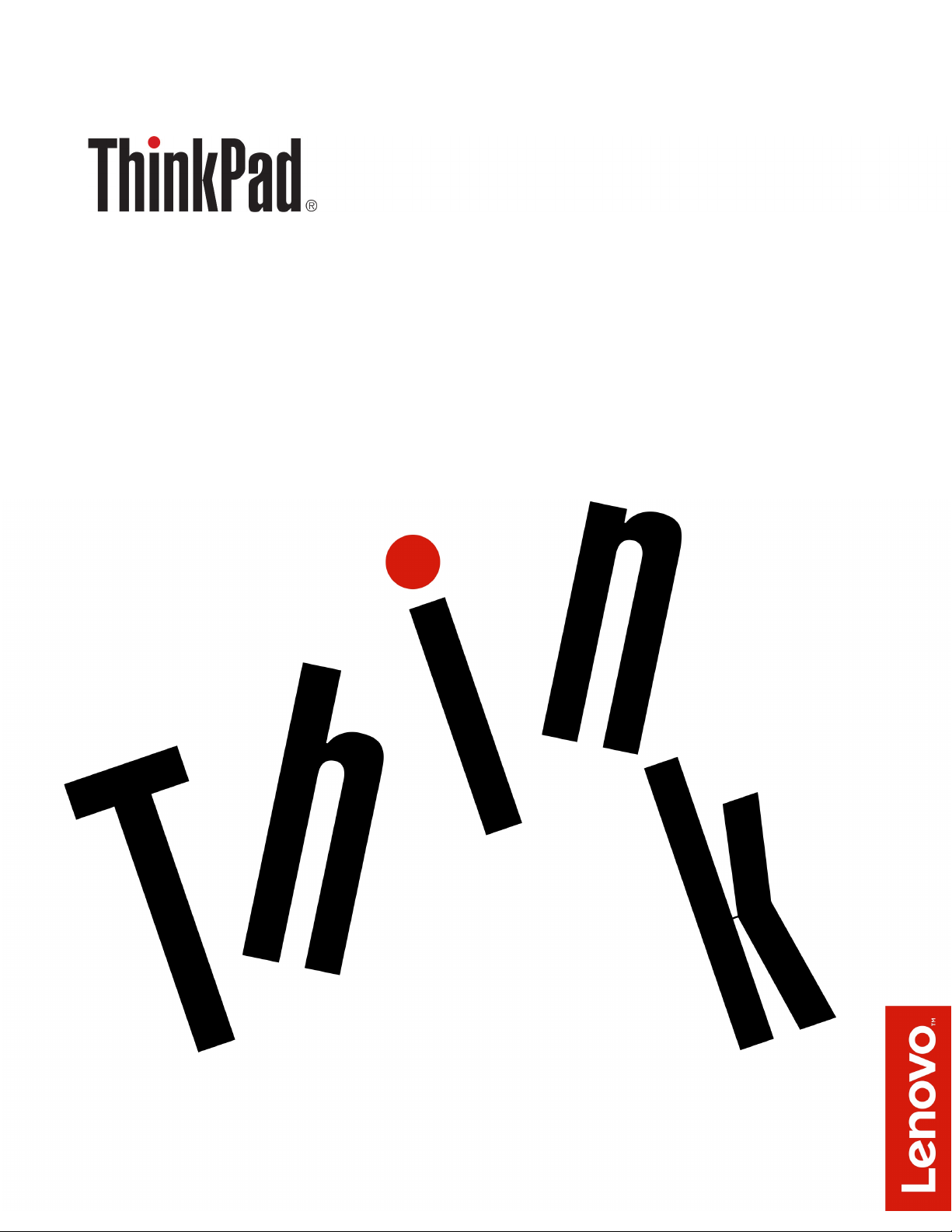
Руководство пользователя компьютеров
ThinkPad 11e Chromebook 4th Gen и ThinkPad
Yoga 11e Chromebook 4th Gen
Page 2
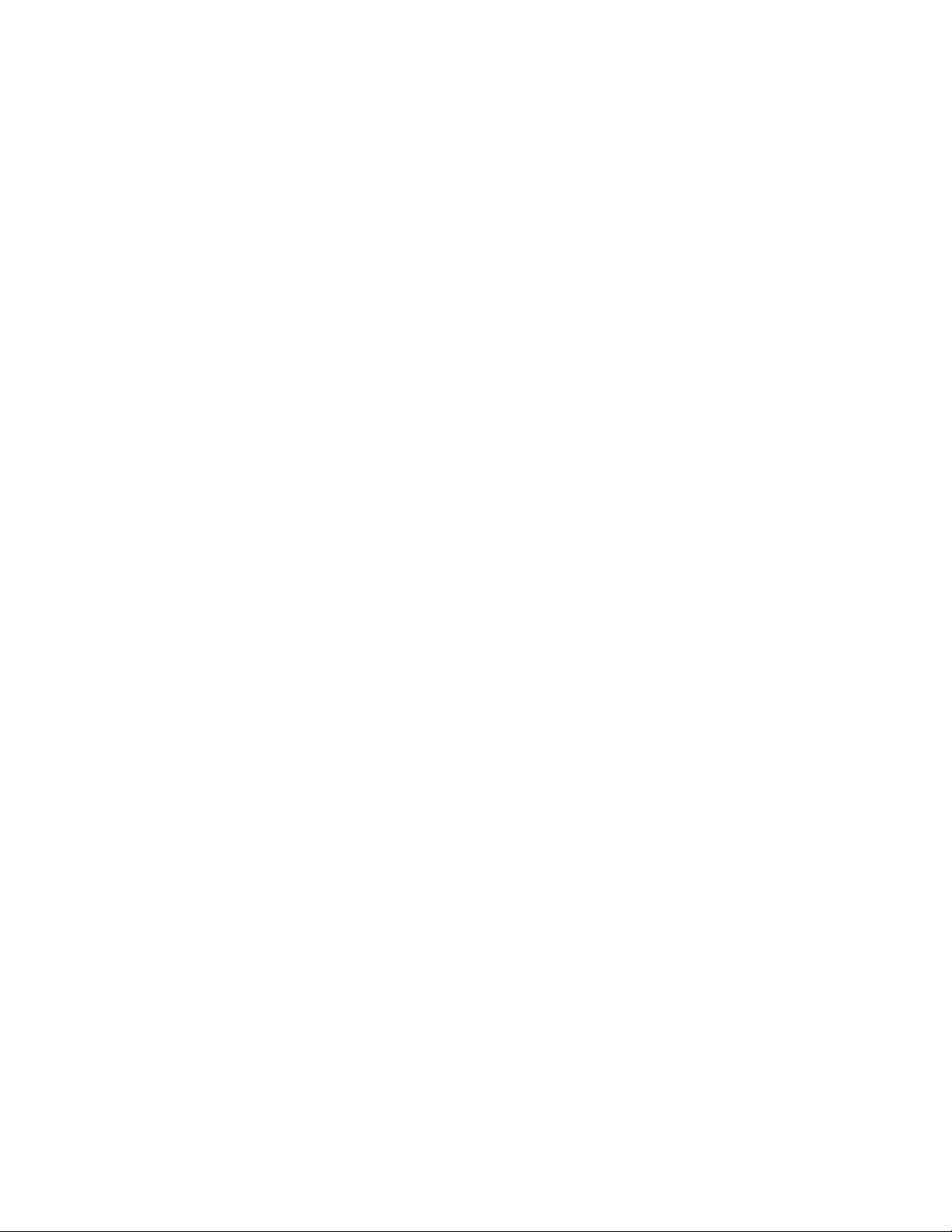
Page 3
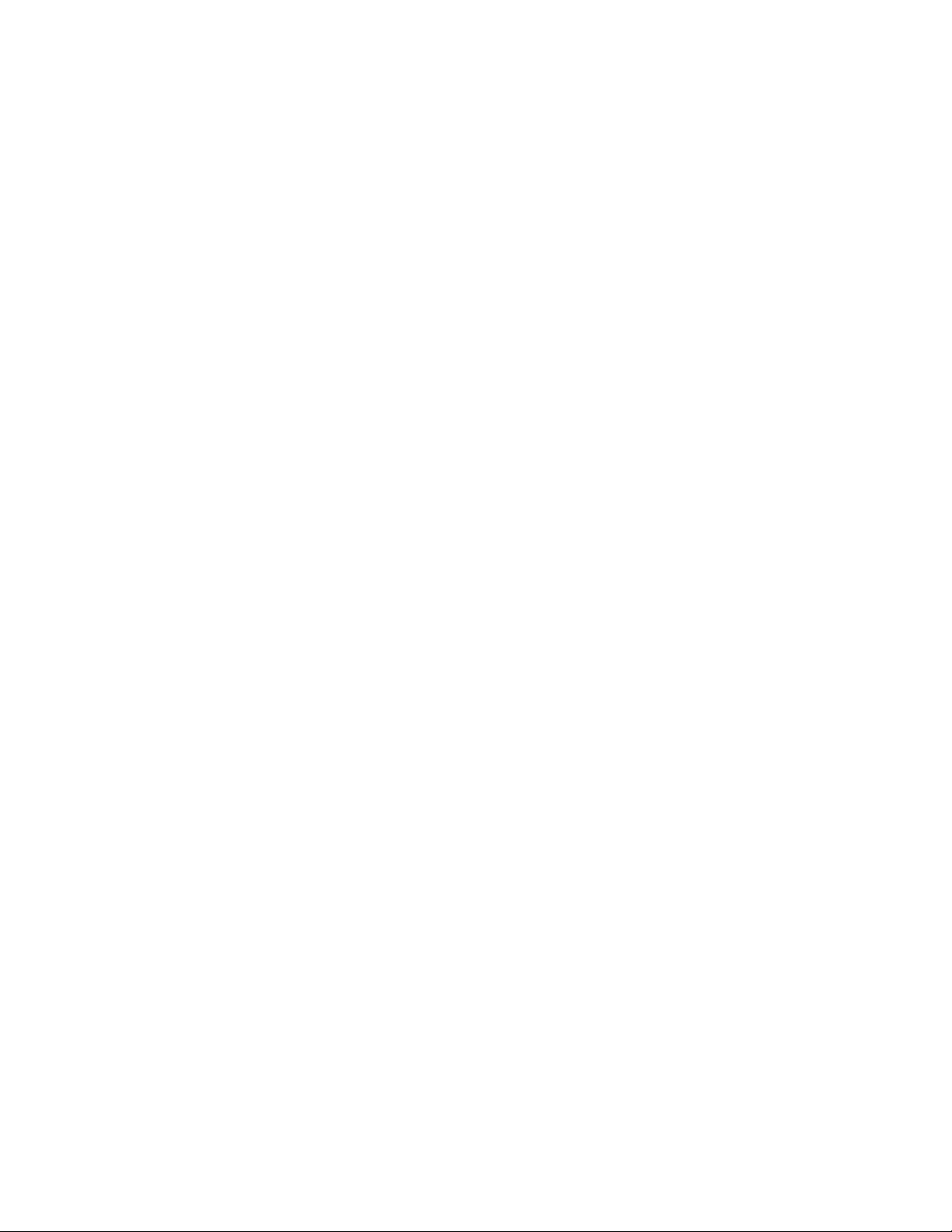
Page 4
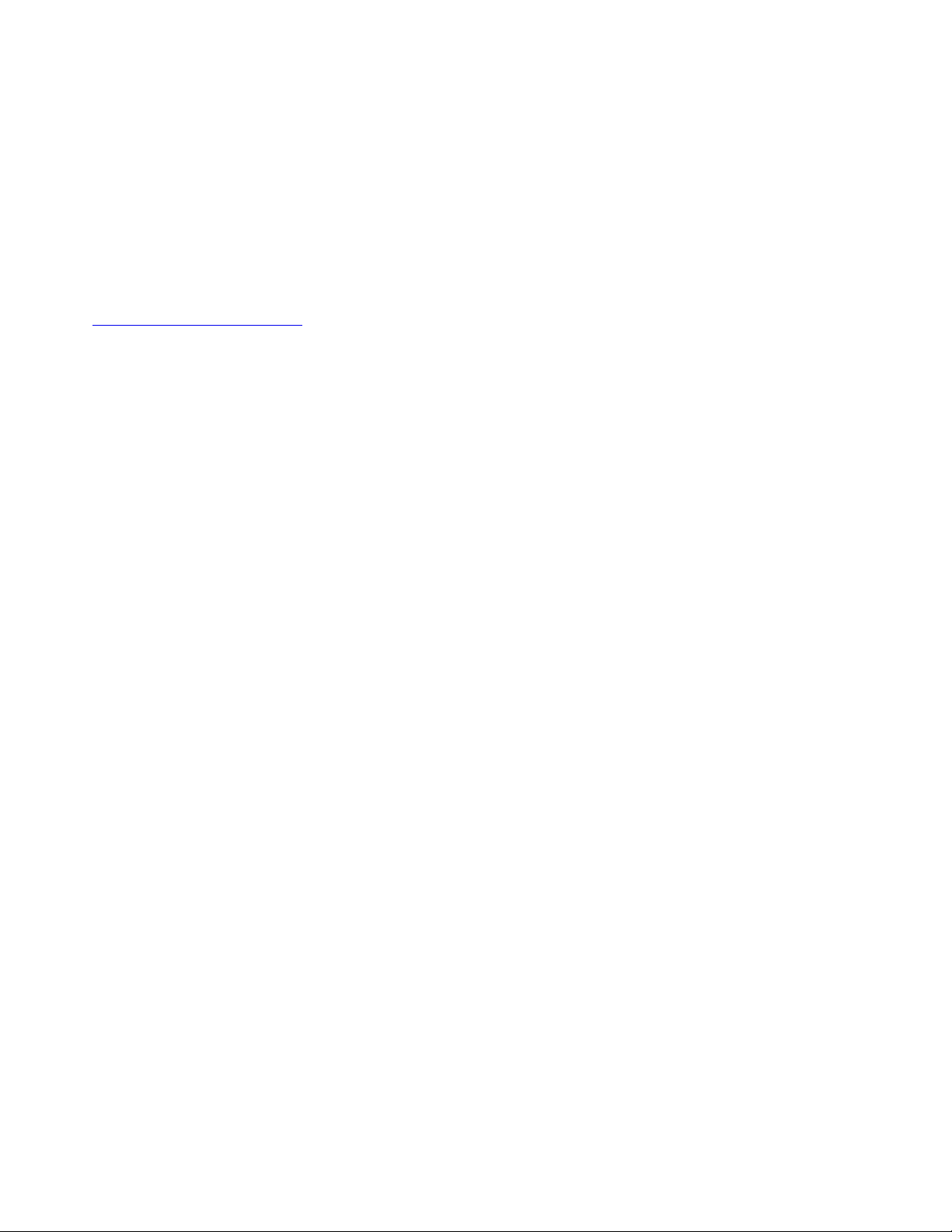
Примечание. Прежде чем использовать информацию и сам продукт, обязательно ознакомьтесь с
перечисленными ниже разделами.
• Руководство по технике безопасности, гарантии и установке
• «Важная информация по технике безопасности» на странице v
Текущие версии документов Руководство по технике безопасности, гарантии и установке и Regulatory
Notice доступны на веб-сайте поддержки Lenovo по адресу:
http://www.lenovo.com/support
Второе издание (Сентябрь 2017)
© Copyright Lenovo 2017.
УВЕДОМЛЕНИЕ ОБ ОГРАНИЧЕНИИ ПРАВ: Если данные или программное обеспечение предоставляются в
соответствии с контрактом Управления служб общего назначения США (GSA), на их использование, копирование
и разглашение распространяются ограничения, установленные соглашением № GS-35F-05925.
Page 5
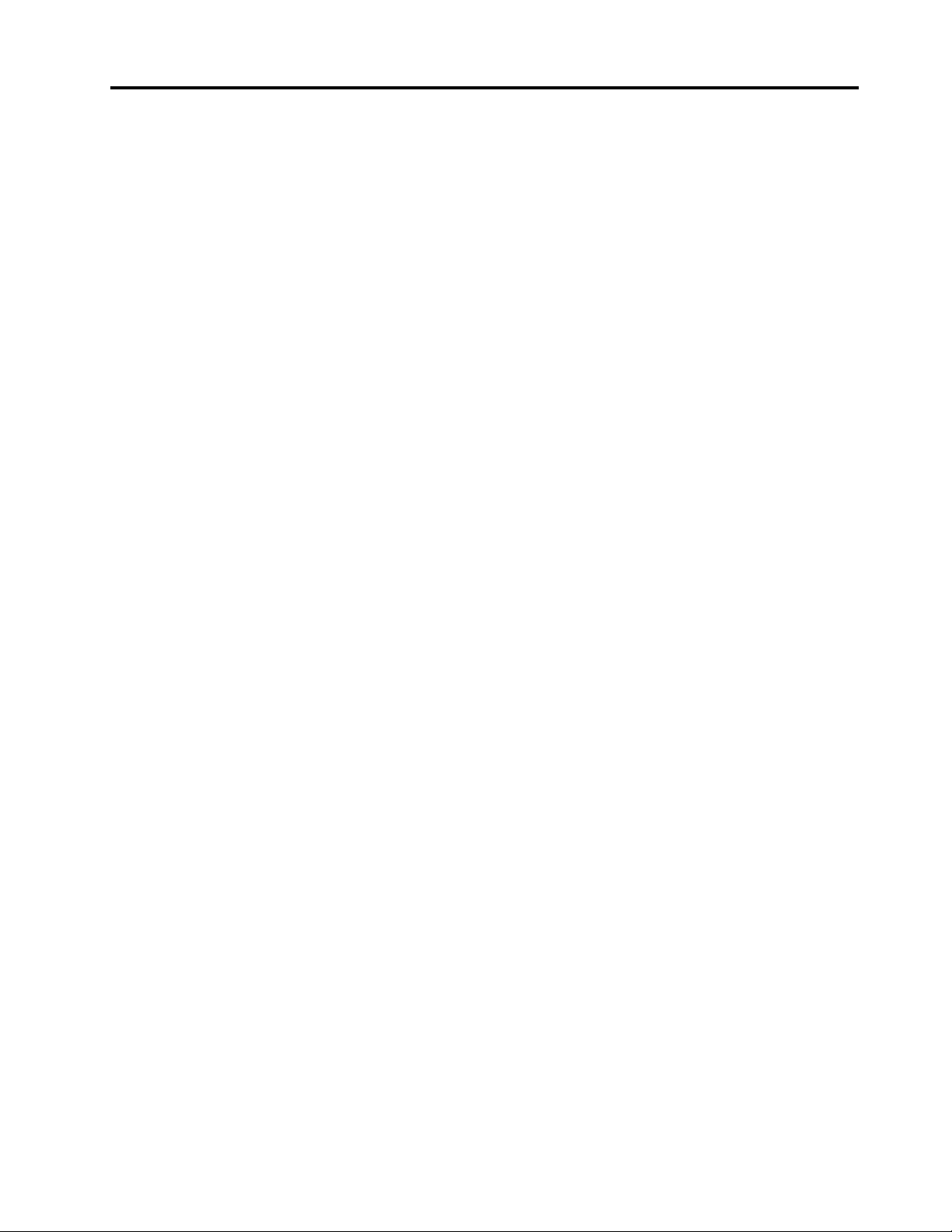
Содержание
Важная информация по технике
безопасности . . . . . . . . . . . . . . v
Прочтите вначале . . . . . . . . . . . . . . v
Важная информация по использованию
компьютера . . . . . . . . . . . . . . . . . v
Состояния, требующие немедленных
действий . . . . . . . . . . . . . . . . . . vii
Обслуживание и модернизация . . . . . . . . viii
Шнуры и адаптеры питания . . . . . . . . . . ix
Удлинители и связанные устройства. . . . . . . ix
Электрические вилки и розетки. . . . . . . . . x
Заявление в отношении источника питания . . . . xi
Внешние устройства . . . . . . . . . . . . . xi
Общее замечание об аккумуляторах. . . . . . . xii
Замечание по встроенному аккумулятору . . . . xii
Тепловыделение и вентиляция . . . . . . . . xiii
Информация о технике безопасности при
работе с электроприборами . . . . . . . . . xiv
Замечание о жидкокристаллическом дисплее
(ЖКД) . . . . . . . . . . . . . . . . . . . xv
Головные телефоны и наушники . . . . . . . . xv
Замечание об опасности удушения . . . . . . . xv
Замечания по пластиковым пакетам . . . . . . xvi
Замечание по стеклянным компонентам . . . . xvi
Глава 1. Обзор продукта. . . . . . . . 1
Элементы управления, разъемы и индикаторы
компьютера . . . . . . . . . . . . . . . . . 1
Вид спереди . . . . . . . . . . . . . . . 1
Вид слева . . . . . . . . . . . . . . . . 3
Вид справа . . . . . . . . . . . . . . . 4
Индикаторы состояния . . . . . . . . . . 5
Наклейки с важной информацией о продукте . . . 7
Наклейки с информацией о типе и модели
компьютера . . . . . . . . . . . . . . . 7
Идентификатор FCC ID и номер IC
Certification . . . . . . . . . . . . . . . 7
Компоненты и функции компьютера . . . . . . . 8
Спецификации компьютера . . . . . . . . . . 9
Условия эксплуатации. . . . . . . . . . . . 10
Глава 2. Работа на компьютере . . . 11
Регистрация компьютера . . . . . . . . . . 11
Часто задаваемые вопросы . . . . . . . . . 11
Рабочие режимы . . . . . . . . . . . . . . 12
Поворот экрана компьютера . . . . . . . 12
Режим ноутбука . . . . . . . . . . . . 13
Режим консоли. . . . . . . . . . . . . 14
Режим планшета . . . . . . . . . . . . 15
Режим тента . . . . . . . . . . . . . . 16
Функция переноса рамки клавиатуры . . . . . 17
Использование мультисенсорного экрана . . . 18
Использование специальных кнопок. . . . . . 20
Использование специальных клавиш . . . . . 21
Использование манипулятора ThinkPad . . . . 22
Использование сенсорной панели . . . . . 22
Управление питанием . . . . . . . . . . . . 23
Использование адаптера питания . . . . . 23
Использование аккумулятора. . . . . . . 23
Управление зарядом аккумулятора . . . . 24
Режимы энергосбережения . . . . . . . 25
Беспроводные подключения . . . . . . . . . 25
Использование подключения к
беспроводной локальной сети . . . . . . 26
Использование соединения Bluetooth . . . 26
Использование устройств NFC . . . . . . 27
Использование режима «в самолете» . . . 28
Использование графических функций NVIDIA
Optimus. . . . . . . . . . . . . . . . . . 28
Использование звуковых функций . . . . . . 28
Использование камеры . . . . . . . . . . . 29
Использование внешнего дисплея. . . . . . . 29
Использование компьютера в поездке . . . . . 31
Глава 3. Расширение
возможностей компьютера . . . . . 33
Подбор дополнительных аксессуаров
ThinkPad . . . . . . . . . . . . . . . . . 33
ThinkPad Pen Pro . . . . . . . . . . . . . . 33
ThinkPad Pen Pro . . . . . . . . . . . . . . 35
Tablet Digitizer Pen . . . . . . . . . . . . . 37
Глава 4. Информация о
специальных возможностях,
эргономике и обслуживании. . . . . 41
Информация о специальных возможностях. . . 41
Эргономичность работы. . . . . . . . . . . 43
Очистка и обслуживание . . . . . . . . . . 45
Глава 5. Расширенные
настройки . . . . . . . . . . . . . . . 47
Установка драйверов устройств . . . . . . . 47
Использование средств управления
системой . . . . . . . . . . . . . . . . . 48
Глава 6. Устранение неполадок
компьютера . . . . . . . . . . . . . . 51
Устранение неполадок . . . . . . . . . . . 51
© Copyright Lenovo 2017 i
Page 6
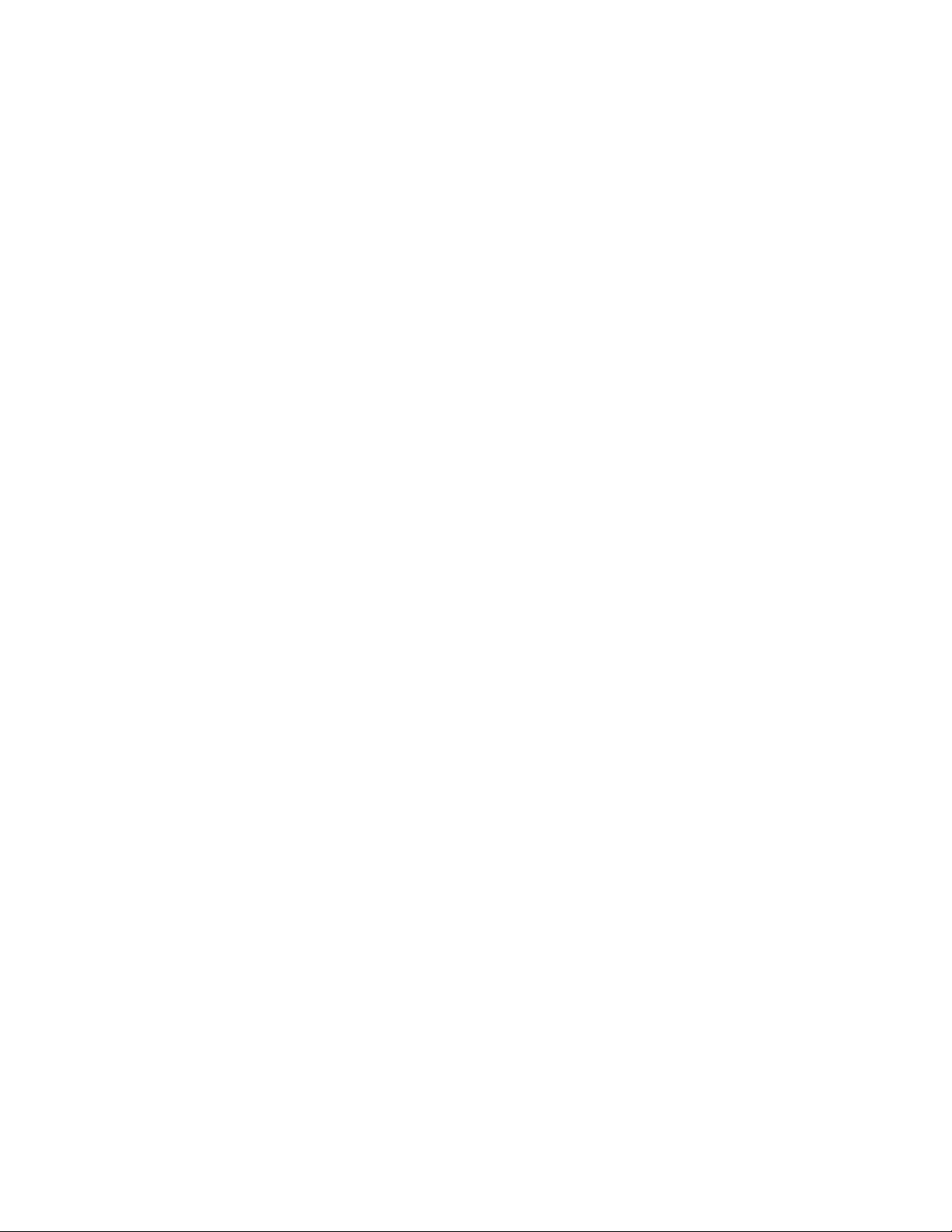
Компьютер перестал отвечать на
команды . . . . . . . . . . . . . . . 51
Попадание жидкости на клавиатуру . . . . 52
Проблемы, связанные с Ethernet . . . . . 52
Проблема с беспроводной локальной
сетью (LAN) . . . . . . . . . . . . . . 53
Неполадки с Bluetooth . . . . . . . . . . 53
Неполадки с клавиатурой . . . . . . . . 54
Неполадки с экраном компьютера . . . . . 54
Проблемы с внешним монитором . . . . . 56
Проблемы с воспроизведением звука . . . 58
Проблемы с аккумулятором . . . . . . . 59
Проблема с адаптером питания от сети
переменного тока. . . . . . . . . . . . 60
Проблемы с электропитанием . . . . . . 60
Проблема с кнопками включения
питания . . . . . . . . . . . . . . . . 61
Неполадки при загрузке . . . . . . . . . 61
Проблемы режима сна и гибернации . . . . 61
Проблема с ThinkPad Pen Pro . . . . . . . 62
Проблемы с программным
обеспечением . . . . . . . . . . . . . 62
Проблема с USB . . . . . . . . . . . . 63
Глава 7. Замена устройств . . . . . 65
Меры защиты от разрядов статического
электричества . . . . . . . . . . . . . . . 65
Отключение встроенного аккумулятора . . . . 65
Замена нижней крышки . . . . . . . . . . . 66
Замена узла крышки корпуса. . . . . . . . . 68
Глава 8. Получение технической
поддержки . . . . . . . . . . . . . . 71
Перед тем как связаться с Lenovo. . . . . . . 71
Получение консультаций и услуг . . . . . . . 71
Веб-сайт поддержки Lenovo . . . . . . . 72
Как обратиться в центр поддержки
клиентов Lenovo . . . . . . . . . . . . 72
Приобретение дополнительных услуг . . . . . 73
Приложение A.
Предупреждение . . . . . . . . . . . 75
Информация, относящаяся к сертификации . . 75
Информация о беспроводной связи . . . . . . 75
Взаимодействие беспроводных сетей . . . 75
Условия работы и ваше здоровье . . . . . 75
Расположение антенн беспроводной связи
UltraConnect . . . . . . . . . . . . . . 76
Информация о соответствии нормативам
радиосвязи . . . . . . . . . . . . . . 76
Поиск нормативных уведомлений для
устройств беспроводной связи . . . . . . 77
Замечание по экспортной классификации . . . 77
Замечание об электромагнитном излучении . . 77
Информация о соответствии стандартам
Федеральной комиссии связи США . . . . 77
Заявление о соответствии промышленным
стандартам Канады по электромагнитному
излучению для оборудования класса B . . . 78
Соответствие требованиям Европейского
Союза . . . . . . . . . . . . . . . . 78
Заявление о соответствии
энергопотребления классу B для
Германии . . . . . . . . . . . . . . . 78
Заявление о соответствии требованиям к
лазерному продукту класса 1 . . . . . . . 79
Заявление о соответствии классу B для
Кореи. . . . . . . . . . . . . . . . . 80
Заявление о соответствии классу B по
стандарту VCCI (Добровольного
контрольного совета по помехам) для
Японии . . . . . . . . . . . . . . . . 80
Заявление о соответствии для продуктов,
подключаемых к линиям электропередач с
номинальным током не более 20 А на одну
фазу для Японии . . . . . . . . . . . . 80
Замечание по шнуру питания для Японии . . 80
Информация об обслуживании продуктов
Lenovo для Тайваня (Китай) . . . . . . . . 80
Единый знак обращения на рынке стран
Таможенного союза . . . . . . . . . . . . 80
Звуковое уведомление для Бразилии . . . . . 80
Приложение B. Заявление об
утилизации отходов электрического и
электронного оборудования. . . . . 81
Общая информация об утилизации . . . . . . 81
Важная информация о WEEE . . . . . . . . . 81
Заявление об утилизации для Японии . . . . . 82
Информация по утилизации для Бразилии . . . 83
Информация об утилизации аккумуляторов для
Европейского союза . . . . . . . . . . . . 83
Информация об утилизации аккумуляторов для
Тайваня (Китай) . . . . . . . . . . . . . . 84
Информация об утилизации аккумуляторов для
США и Канады. . . . . . . . . . . . . . . 84
Информация об утилизации для Китая . . . . . 84
Приложение C. Ограничения
директивы по работе с опасными
веществами (Hazardous Substances
Directive, или RoHS) . . . . . . . . . . 85
Приложение D. Информация о
моделях ENERGY STAR. . . . . . . . 89
Приложение E. Замечания. . . . . . 91
ii Руководство пользователя компьютеров ThinkPad 11e Chromebook 4th Gen и ThinkPad Yoga 11e Chromebook 4th Gen
Page 7
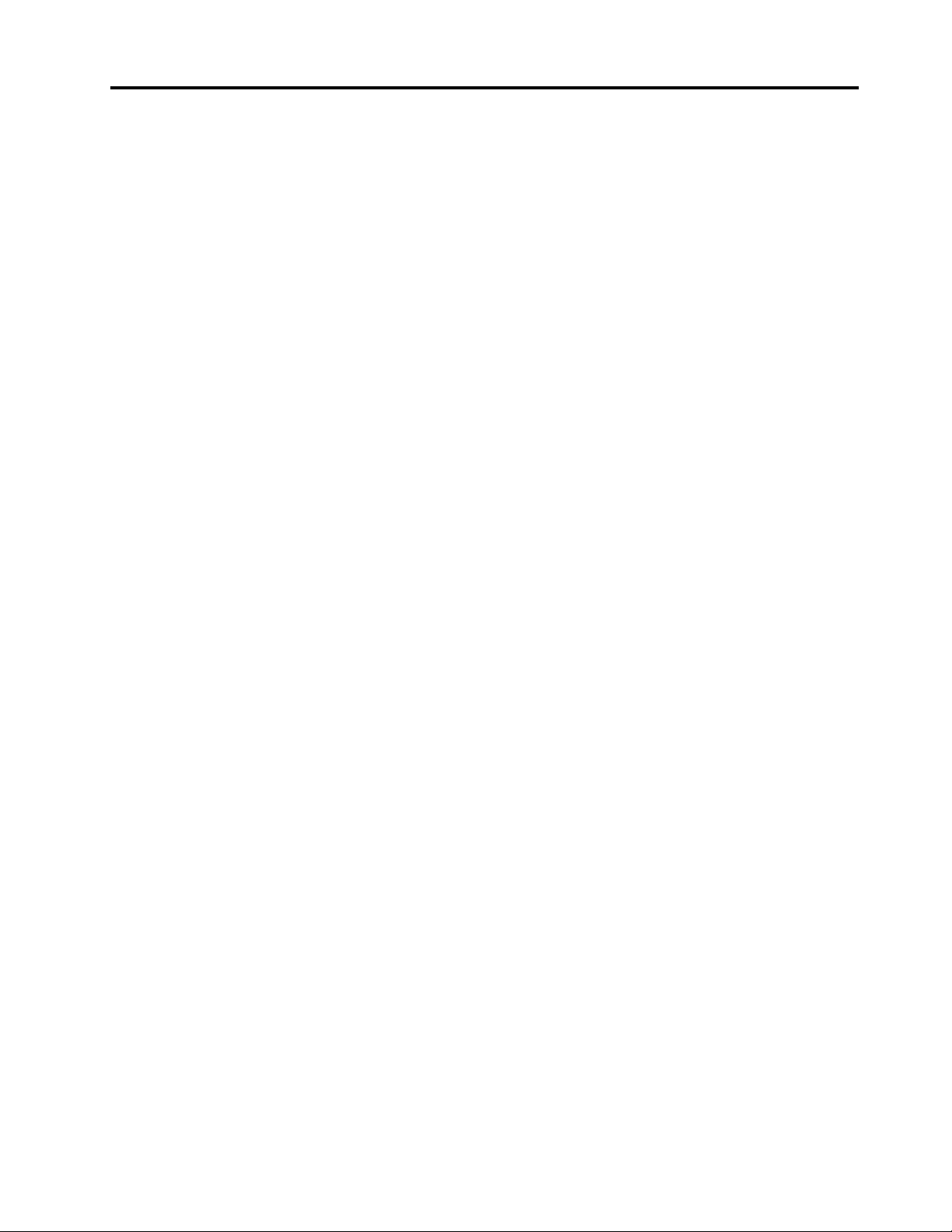
Приложение F. Товарные знаки. . . 93
© Copyright Lenovo 2017 iii
Page 8
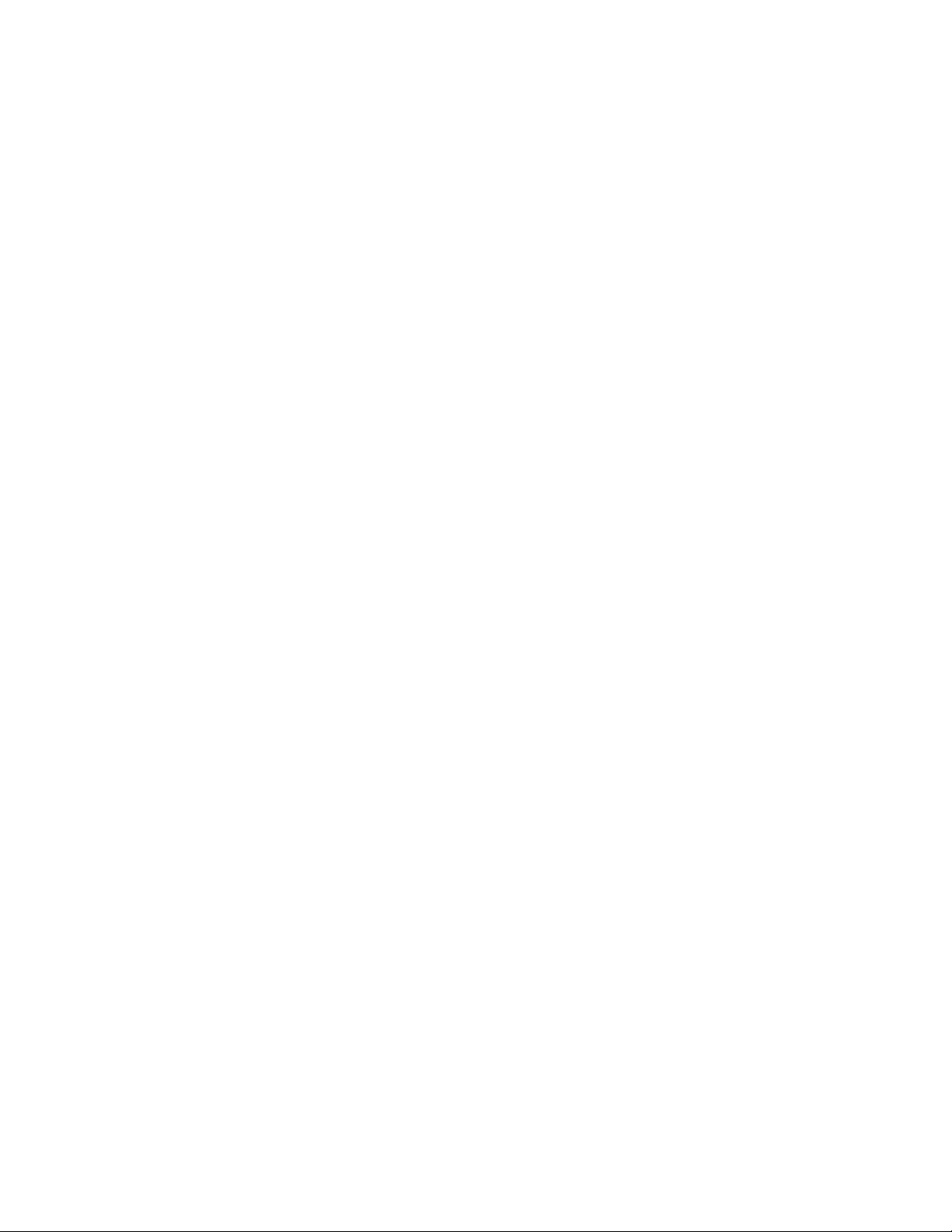
iv Руководство пользователя компьютеров ThinkPad 11e Chromebook 4th Gen и ThinkPad Yoga 11e Chromebook 4th Gen
Page 9
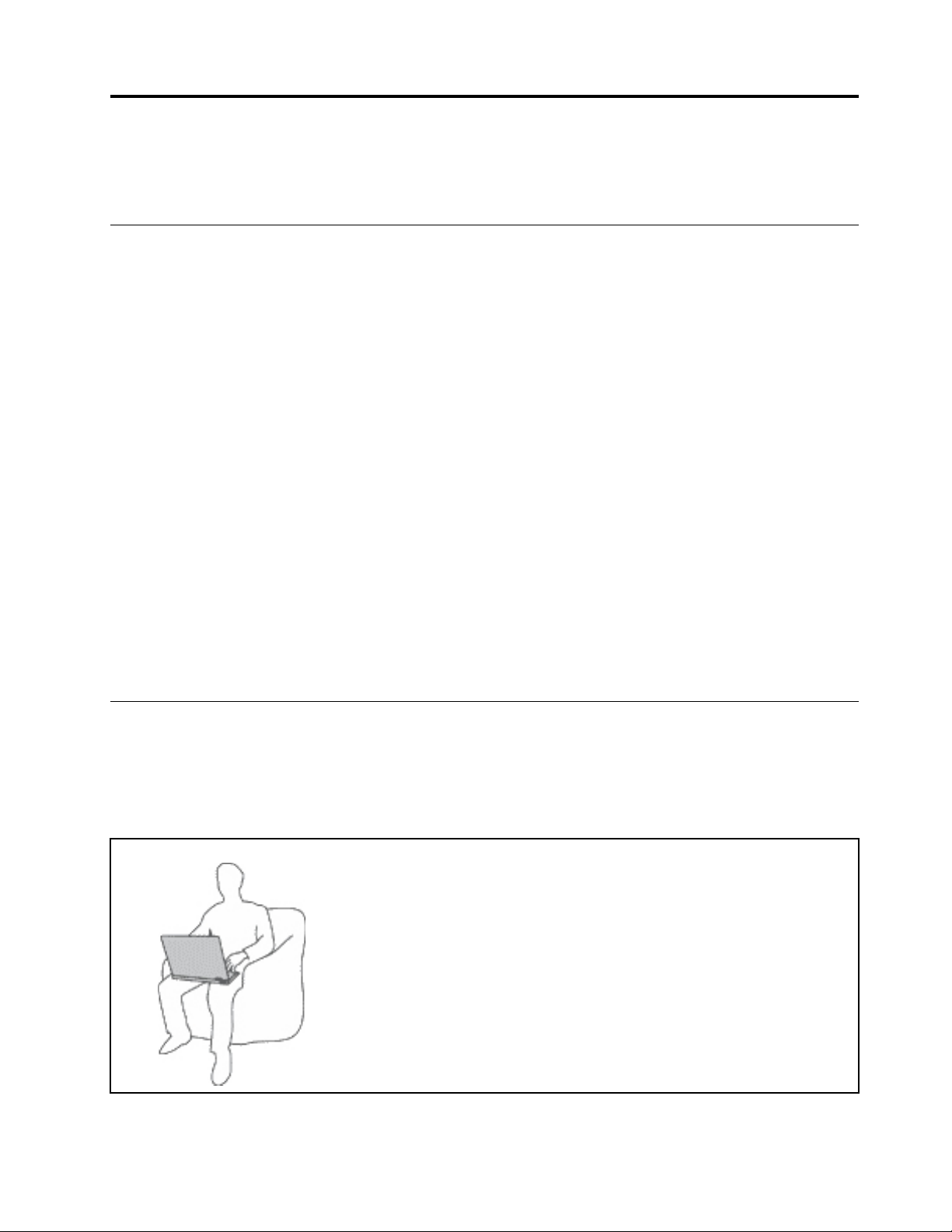
Важная информация по технике безопасности
Примечание: Перед началом работы ознакомьтесь с важной информацией по технике безопасности.
Прочтите вначале
Эта информация поможет вам безопасно пользоваться ноутбуком. Сохраните всю документацию,
поставляемую с вашим компьютером. Информация, содержащаяся в данном документе, не меняет
условий вашего договора о приобретении компьютера и ограниченной гарантии. Дополнительную
информацию см. в разделе «Информация о гарантии» документа Руководство по технике
безопасности, гарантии и установке, прилагаемого к компьютеру.
Безопасности клиентов придается большое значение. Мы стараемся разрабатывать безопасные и
эффективные продукты. Однако персональные компьютеры являются электронными устройствами.
Электрические шнуры, адаптеры питания и другие детали несут потенциальную угрозу безопасности
и могут стать причиной телесного повреждения или материального ущерба, особенно в случае
неправильного обращения. Чтобы свести эту угрозу к минимуму, строго следуйте инструкциям,
сопровождающим устройство, обращайте внимание на предупреждения, написанные на табличках и
содержащиеся в рабочих инструкциях, и внимательно ознакомьтесь с содержанием данного
документа. Тщательное соблюдение предписаний и рекомендаций, содержащихся в данном и других
документах, поставляемых вместе с компьютером, поможет вам защитить себя от возможных рисков
и создать безопасную рабочую среду.
Примечание: В данной публикации содержатся ссылки на адаптеры и источники питания. Помимо
ноутбуков внешние адаптеры питания используются и в других устройствах (например, в колонках и
мониторах). Если у вас имеется такое устройство, данная информация относится и к нему. Кроме
того, в компьютерах есть встроенная батарейка размером с небольшую монету, которая
предназначена для поддержания питания системных часов в выключенном компьютере, так что
информация по технике безопасности работы с батарейками относится ко всем компьютерам.
Важная информация по использованию компьютера
Следуя приведенным ниже важным советам, вы получите максимум пользы и удовольствия от работы
с компьютером. Их несоблюдение может привести к возникновению дискомфорта, травмам и сбоям в
работе компьютера.
Будьте осторожны: при работе компьютер нагревается.
Когда компьютер включен или заряжается аккумулятор, основание
компьютера, подставка для рук и некоторые другие части компьютера
могут нагреваться. Температура этих частей зависит от интенсивности
работы компьютера и уровня зарядки аккумулятора.
Длительный контакт компьютера с телом, даже через одежду, может
вызвать неприятные ощущения или даже ожоги.
• Не допускайте, чтобы части компьютера, которые нагреваются во
время работы, длительное время контактировали с руками, коленями
или другой частью тела.
• Время от времени делайте перерывы в работе на клавиатуре (убирайте
руки с подставки для рук).
© Copyright Lenovo 2017 v
Page 10

Будьте осторожны: в процессе работы адаптер питания нагревается.
Если адаптер питания подключен к розетке и к компьютеру, он
нагревается.
Длительный контакт адаптера с телом, даже через одежду, может
привести к ожогам.
• Во время работы не касайтесь адаптера питания.
• Никогда не используйте адаптер для согревания тела.
Берегите компьютер от влаги.
Держите жидкости на расстоянии от компьютера, чтобы не пролить их на
компьютер и избежать поражения электрическим током.
Старайтесь не повредить провода.
Не прикладывайте лишних усилий при работе с проводами, чтобы не
повредить и не порвать их.
Прокладывайте кабели адаптера питания, мыши, клавиатуры, принтера и
других электронных устройств, а также коммуникационные кабели так,
чтобы избежать возможности споткнуться об них, зацепить или повредить
их каким-либо другим способом: это может нарушить работу компьютера.
Будьте аккуратны при переноске компьютера.
Прежде чем переносить компьютер, оснащенный жестким диском,
выполните одно из следующих действий.
• Выключите компьютер.
• Переведите компьютер в режим сна.
• Переведите компьютер в режим гибернации.
Это поможет не допустить повреждения компьютера и возможной потери
данных.
vi Руководство пользователя компьютеров ThinkPad 11e Chromebook 4th Gen и ThinkPad Yoga 11e Chromebook 4th Gen
Page 11
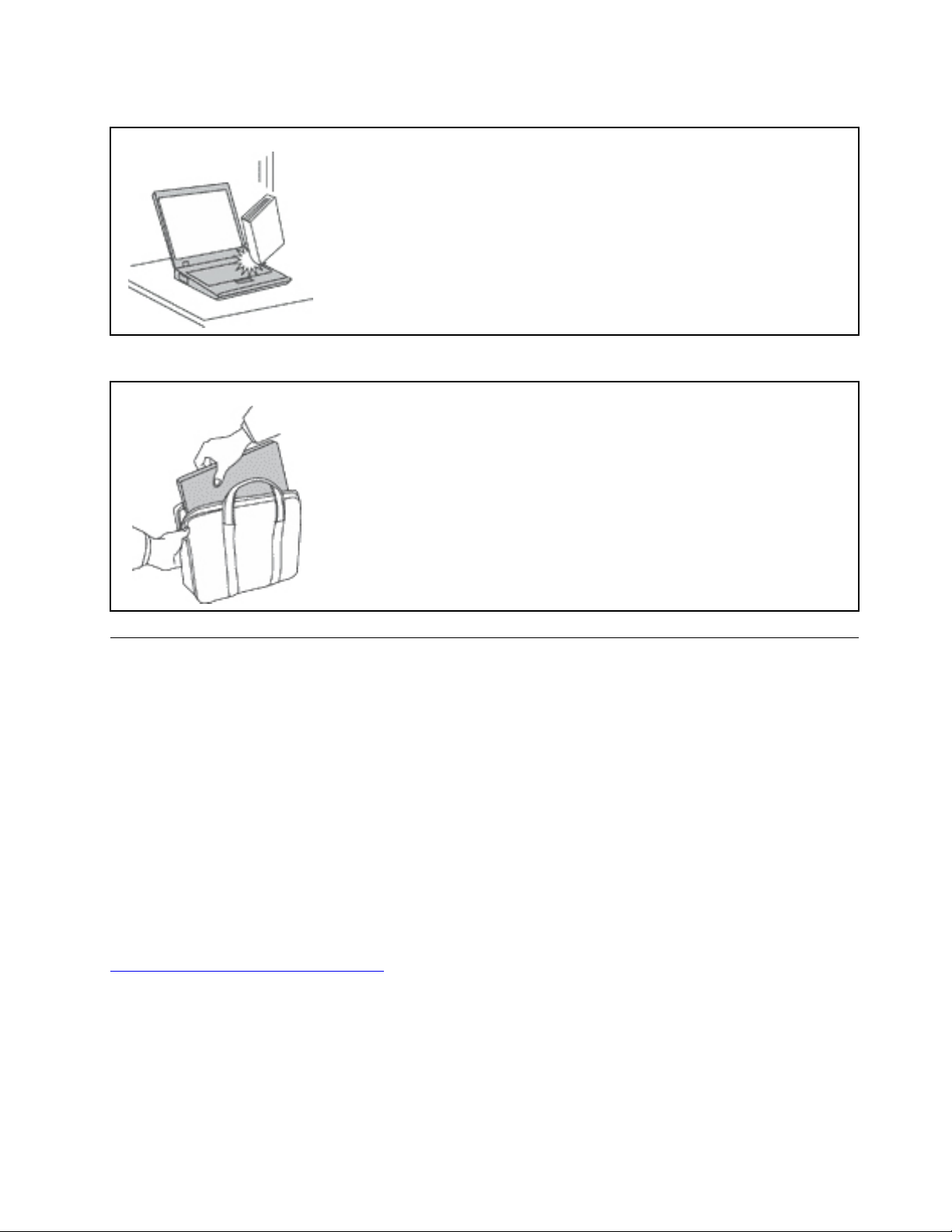
Обращайтесь с компьютером аккуратно.
Не роняйте, не ударяйте, не царапайте, не перегибайте и не трясите
компьютер, не ставьте на него, а также на дисплей и внешние устройства
тяжёлые предметы.
Носите компьютер осторожно.
• Переносите компьютер в качественной сумке, обеспечивающей должную
амортизацию и защиту.
• Не кладите компьютер в плотно набитый чемодан или сумку.
• Прежде чем поместить компьютер в сумку для переноски, убедитесь, что он
находится в режиме сна или гибернации либо выключен. Прежде чем
класть компьютер в сумку для переноски, выключите его.
Состояния, требующие немедленных действий
Продукт может получить повреждение в результате неправильного обращения или халатности.
При этом повреждение может оказаться таким серьезным, что продуктом нельзя будет
пользоваться, пока его не осмотрит (а при необходимости и не отремонтирует) уполномоченный
представитель по обслуживанию.
Как и в случае любого электронного прибора, внимательно следите за продуктом в момент
включения. Очень редко, но бывает, что при включении в сеть из прибора вырывается клуб
дыма, сыплются искры или исходит запах. Или раздается щелчок, потрескивание или шипение.
Эти признаки означают, что какой-то электронный компонент вышел из строя - перегорел, что
само по себе для пользователя не представляет никакой опасности. Однако они могут означать
и потенциально опасное состояние устройства. Не рискуйте и не пытайтесь самостоятельно
определить причину этих явлений. Обратитесь в Центр поддержки заказчиков за
дополнительными указаниями. Список телефонов отделов обслуживания и поддержки см. на
веб-сайте по следующему адресу:
http://www.lenovo.com/support/phone
Регулярно осматривайте свой компьютер и все его компоненты с целью выявления
повреждений, износа или признаков потенциальной опасности. В случае сомнений по поводу
состояния какого-либо из компонентов прекратите пользоваться продуктом. Обратитесь в
Центр поддержки заказчиков или к изготовителю продукта и узнайте, как проверить продукт и
где при необходимости можно его отремонтировать.
© Copyright Lenovo 2017 vii
Page 12
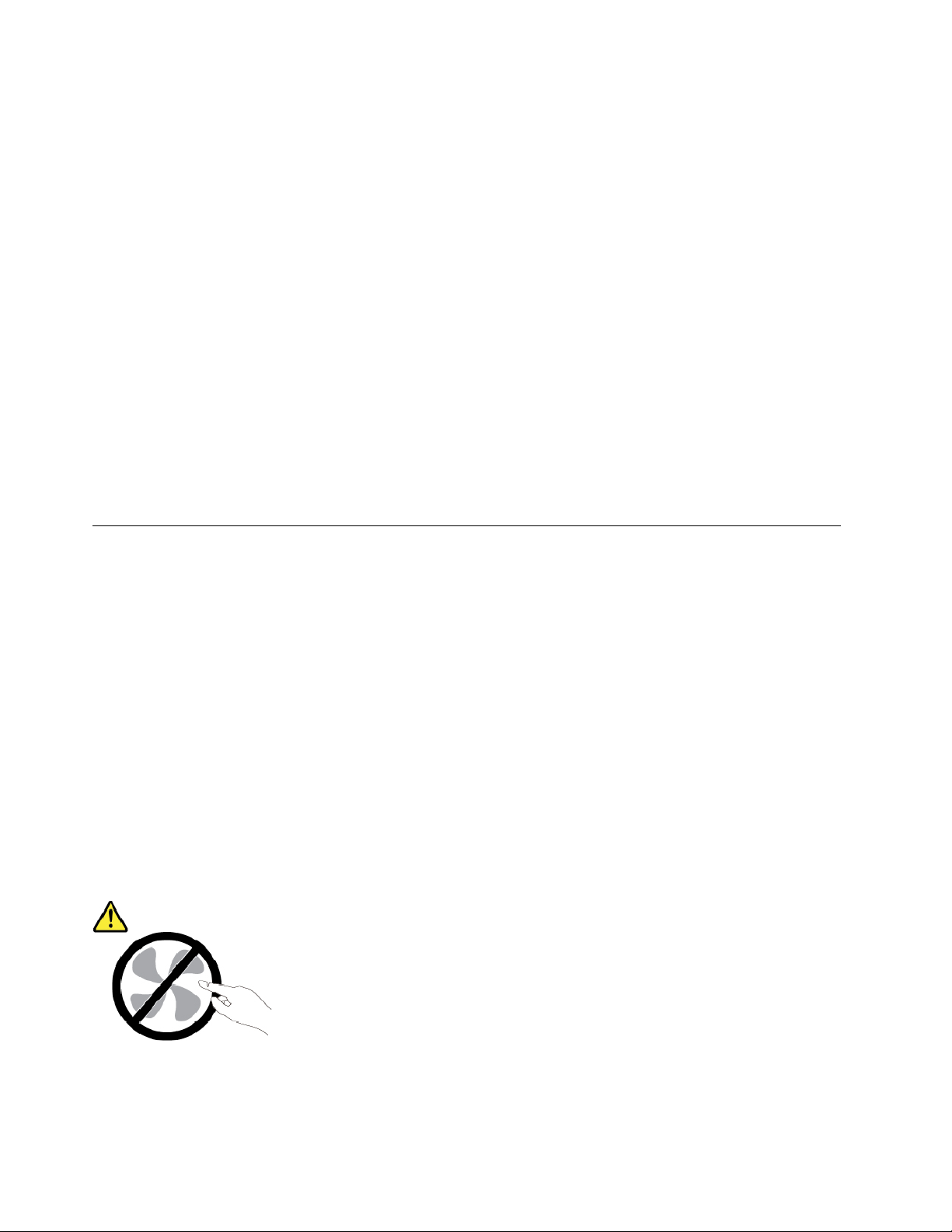
Если вы обнаружите один из описанных ниже признаков неисправностей (это маловероятно),
или если вам кажется, что работать с устройством небезопасно, то выключите устройство и
отсоедините источники питания и коммуникационные линии; не пользуйтесь устройством, пока
вы не обратитесь в Центр поддержки заказчиков для получения дальнейших указаний.
• Шнуры питания, электрические вилки, адаптеры питания, удлинители, разрядники и источники
питания с трещинами, вмятинами, выбоинами и другими следами повреждения или разрушения.
• Признаки перегрева, дым, искры или пламя.
• Повреждения аккумулятора (трещины, выбоины, вмятины), протечка или отложение посторонних
веществ на его поверхности.
• Щелчки, потрескивание или шипение, раздающиеся из продукта, или исходящий из него запах.
• Признаки того, что внутрь компьютера попала жидкость, или на компьютер, на электрический
шнур или на адаптер питания упал тяжелый предмет.
• На компьютер, электрический шнур или адаптер питания попала вода.
• Продукт уронили или повредили каким-то другим образом.
• Продукт не работает надлежащим образом, хотя вы точно следуете инструкциям по эксплуатации.
Примечание: Заметив признаки неполадки у продукта, изготовленного не Lenovo
®
и не для Lenovo
®
(например, у удлинителя), не пользуйтесь им до тех пор, пока не свяжетесь с производителем и не
получите соответствующие рекомендации или не найдете подходящую замену.
Обслуживание и модернизация
Не пытайтесь самостоятельно выполнять обслуживание продукта кроме случаев, когда это
рекомендовано Центром поддержки заказчиков или документацией к продукту. Обращайтесь только
в сервис-центры, которые уполномочены выполнять ремонт именно таких изделий, к которым
относится принадлежащий вам продукт.
Примечание: Некоторые детали компьютера подлежат замене силами пользователя. Обновленные
компоненты обычно называются дополнительными аппаратными средствами. На английском
запасные части, устанавливаемые пользователем, называются Customer Replaceable Units, или CRU.
Если пользователи могут сами установить дополнительные аппаратные средства или заменить CRU,
Lenovo предоставляет соответствующие инструкции по замене этих компонентов. При установке или
замене компонентов нужно строго следовать этим инструкциям. Если индикатор питания находится в
состоянии «Выключено», это еще не означает, что внутри устройства нет напряжения. Прежде чем
снимать крышки с устройства, оснащенного шнуром питания, убедитесь в том, что устройство
выключено, а шнур питания выдернут из розетки. Если у вас возникли затруднения или есть вопросы,
обращайтесь в Центр поддержки клиентов.
Хотя после отсоединения шнура питания в компьютере нет движущихся частей, приведенные ниже
предупреждения необходимы для обеспечения вашей безопасности.
ОСТОРОЖНО:
Опасные движущиеся части. Не касайтесь их пальцами или другими частями тела.
ОСТОРОЖНО:
viii
Руководство пользователя компьютеров ThinkPad 11e Chromebook 4th Gen и ThinkPad Yoga 11e Chromebook 4th Gen
Page 13
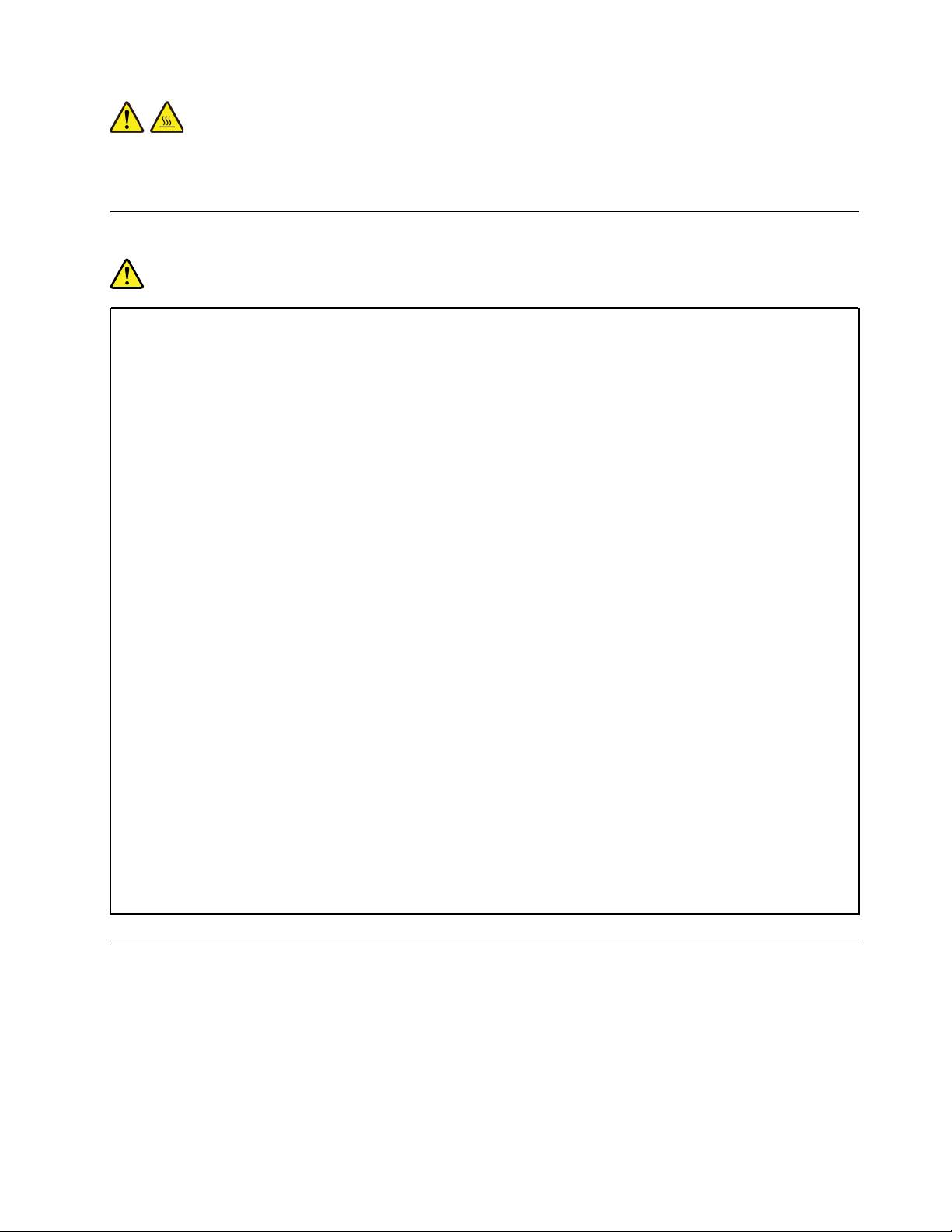
Перед тем как открыть кожух компьютера, выключите компьютер и дайте ему остыть в течение
нескольких минут.
Шнуры и адаптеры питания
ОПАСНО
Пользуйтесь только теми шнурами и адаптерами питания, которые поставляются
изготовителем продукта.
Шнуры питания должны быть одобрены для использования. В Германии следует
использовать шнуры H03VV-F, 3G, 0,75 мм
нужно использовать аналогичные типы шнуров.
Не оборачивайте шнур вокруг адаптера питания или какого-либо другого предмета.
Возникающие при этом напряжения могут привести к тому, что изоляция потрескается,
расслоится или лопнет. А это представляет угрозу безопасности.
Укладывайте шнуры питания так, чтобы о них нельзя было споткнуться и чтобы они не
оказались защемлёнными какими-либо предметами.
Не допускайте попадания жидкостей на шнуры и адаптеры питания. В частности, не
оставляйте их возле раковин, ванн, унитазов или на полу, который убирают с использованием
жидких моющих средств. Попадание жидкости может вызвать короткое замыкание, особенно
если шнур или адаптер питания изношен или поврежден в результате неаккуратного
обращения. Жидкости также могут вызывать коррозию контактов шнура и (или) адаптера
питания, что в свою очередь будет приводить к их перегреву.
Убедитесь, что все разъемы шнуров питания надежно и плотно входят в гнезда.
Не пользуйтесь адаптерами питания со следами коррозии на штырьках вилки или признаками
перегрева (например, деформированная пластмасса) на вилке или на пластмассовом
корпусе.
Не пользуйтесь шнурами питания со следами коррозии или перегрева на входных или
выходных контактах или с признаками повреждения.
2
или более высокого качества. В других странах
Для предотвращения перегрева не накрывайте включенный в электрическую розетку адаптер
питания одеждой или другими предметами.
Удлинители и связанные устройства
Проследите за тем, чтобы удлинители, разрядники, источники бесперебойного питания и
разветвители питания, которыми вы собираетесь пользоваться, по своим характеристикам
соответствовали электрическим требованиям продукта. Не допускайте перегрузки этих устройств. В
случае использования разветвителей питания подключенная к ним суммарная нагрузка не должна
превышать их номинальной мощности. Если у вас возникнут вопросы относительно нагрузок,
потребления электроэнергии и других электрических параметров, проконсультируйтесь с
электриком.
© Copyright Lenovo 2017 ix
Page 14
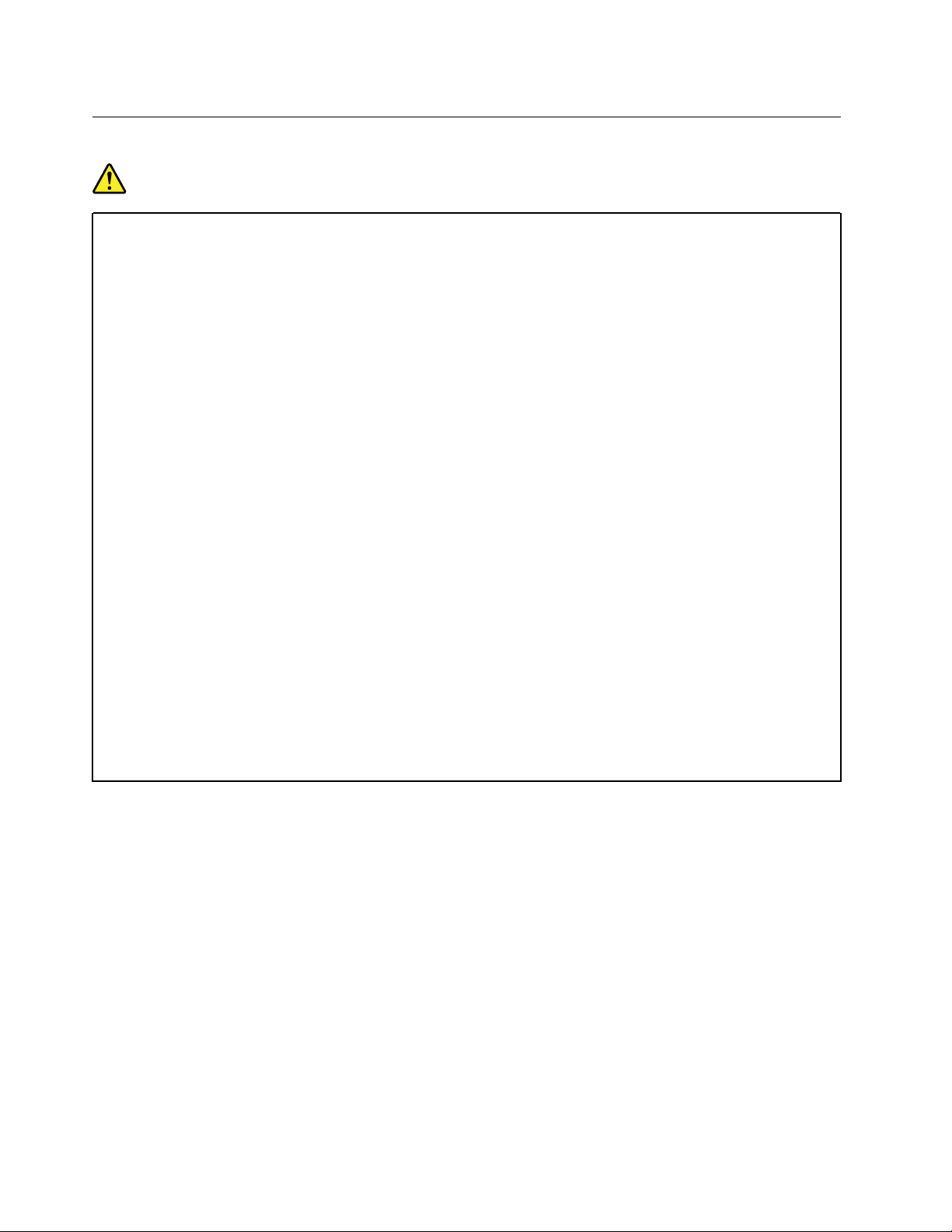
Электрические вилки и розетки
ОПАСНО
Если электрическая розетка, которой вы собираетесь воспользоваться для подключения
своего компьютера и периферийных устройств, повреждена или носит следы коррозии, не
пользуйтесь ею. Пригласите электрика, чтобы он заменил неисправную розетку.
Не гните и не переделывайте вилку. Если вилка повреждена, свяжитесь с производителем и
потребуйте заменить её.
Не подключайте к розеткам, к которым подключен компьютер, мощные бытовые или
промышленные приборы: скачки напряжения могут повредить компьютер, данные в
компьютере или устройства, подключенные к компьютеру.
Некоторые устройства снабжены трёхштырьковой вилкой. Такая вилка втыкается только в
электрическую розетку с контактом заземления. Это элемент безопасности. Не
отказывайтесь от этого элемента безопасности, втыкая вилку с заземлением в
электрическую розетку без заземления. Если вы не можете воткнуть вилку в электрическую
розетку, подберите подходящий переходник или попросите электрика заменить розетку на
другую с контактом заземления для обеспечения безопасности. Не подключайте к розетке
большую нагрузку, чем та, на которую электрическая розетка рассчитана. Суммарная
нагрузка системы не должна превышать 80 процентов от номинальной мощности
электрической цепи. Проконсультируйтесь с электриком относительно допустимой нагрузки
для вашей электрической цепи.
Убедитесь, что подводка к электрической розетке выполнена правильно, розетка находится
не далеко от места установки компьютера и легко доступна. Во избежание повреждения не
натягивайте сильно шнуры питания.
Убедитесь, что к розетке подведено правильное напряжение и что она может обеспечить ток,
потребляемый устанавливаемым устройством.
Вставляйте вилку в розетку и вытаскивайте вилку из розетки с осторожностью.
x
Руководство пользователя компьютеров ThinkPad 11e Chromebook 4th Gen и ThinkPad Yoga 11e Chromebook 4th Gen
Page 15
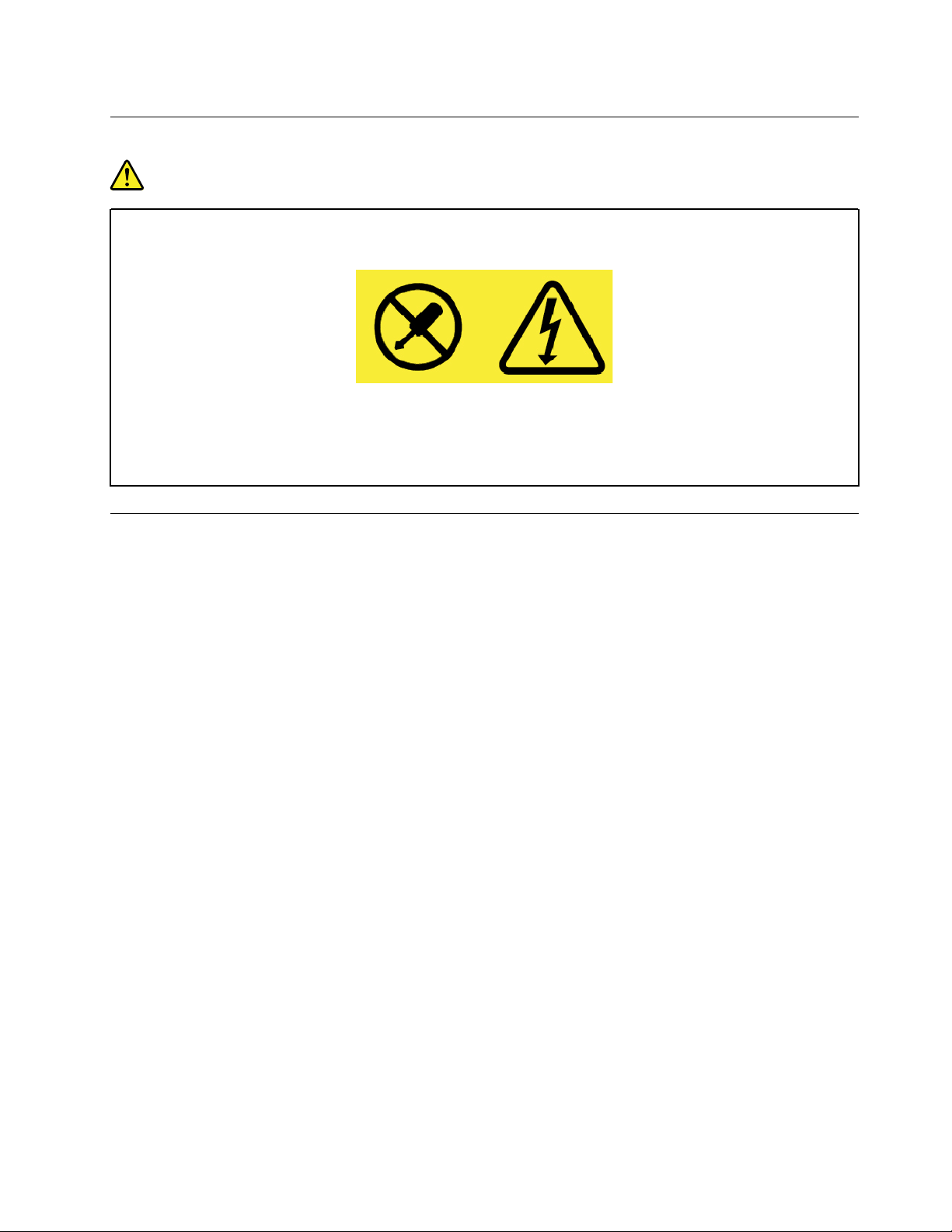
Заявление в отношении источника питания
ОПАСНО
Ни при каких обстоятельствах не снимайте крышку с источника питания или любого другого
узла, который снабжен следующей этикеткой.
Внутри данного устройства присутствует опасное напряжение, течет сильный ток и
выделяется значительная энергия. Внутри этих узлов нет деталей, подлежащих
обслуживанию. Если вы полагаете, что с какой-то из этих деталей возникла проблема,
обратитесь к специалисту.
Внешние устройства
ОСТОРОЖНО:
Не подключайте и не отключайте кабели внешних устройств (за исключением кабелей USB и
1394) при включенном компьютере, поскольку так можно повредить его. Если вы отсоединяете
внешнее устройство, то выключите компьютер и подождите по крайней мере пять секунд; в
ином случае вы можете повредить внешнее устройство.
© Copyright Lenovo 2017 xi
Page 16

Общее замечание об аккумуляторах
ОПАСНО
Аккумуляторы, поставляемые компанией Lenovo для использования в вашем компьютере,
проверены на совместимость и заменять их следует только компонентами, одобренными
Lenovo. Действие гарантии не распространяется на аккумуляторы, не входящие в список,
составленный Lenovo, а также на разобранные или модифицированные аккумуляторы.
В результате неправильного использования аккумулятор может перегреться, может
произойти утечка жидкости или взрыв. Чтобы избежать возможных травм, следуйте
указанным ниже инструкциям:
• Не вскрывайте, не разбирайте и не обслуживайте аккумулятор.
• Не разбивайте и не протыкайте аккумулятор.
• Не допускайте короткого замыкания аккумулятора и не допускайте контакта с водой и
другими жидкостями.
• Храните аккумулятор вдали от детей.
• Храните аккумулятор вдали от источников огня.
Прекратите пользоваться аккумулятором, если он поврежден или если вы заметили выброс
из него каких-либо веществ или отложения посторонних материалов на контактах.
Храните аккумуляторы или изделия, содержащие аккумуляторы, при комнатной температуре
с уровнем заряда 30–50%. Для предотвращения критической разрядки аккумулятора мы
рекомендуем заряжать его не реже одного раза в год.
Не выбрасывайте аккумулятор в мусорный ящик, предназначенный для отправки на свалку.
При утилизации аккумулятора соблюдайте местные законы и постановления.
Замечание по встроенному аккумулятору
ОПАСНО
Не пытайтесь извлекать или заменять встроенный аккумулятор. Замена аккумулятора должна
выполняться авторизованным центром обслуживания или уполномоченным специалистом
Lenovo.
Зарядку аккумулятора следует производить строго в соответствии с прилагаемой к нему
инструкцией.
Такие центры и специалисты осуществляют утилизацию аккумуляторов Lenovo согласно
требованиям законов и нормативных предписаний.
xii
Руководство пользователя компьютеров ThinkPad 11e Chromebook 4th Gen и ThinkPad Yoga 11e Chromebook 4th Gen
Page 17
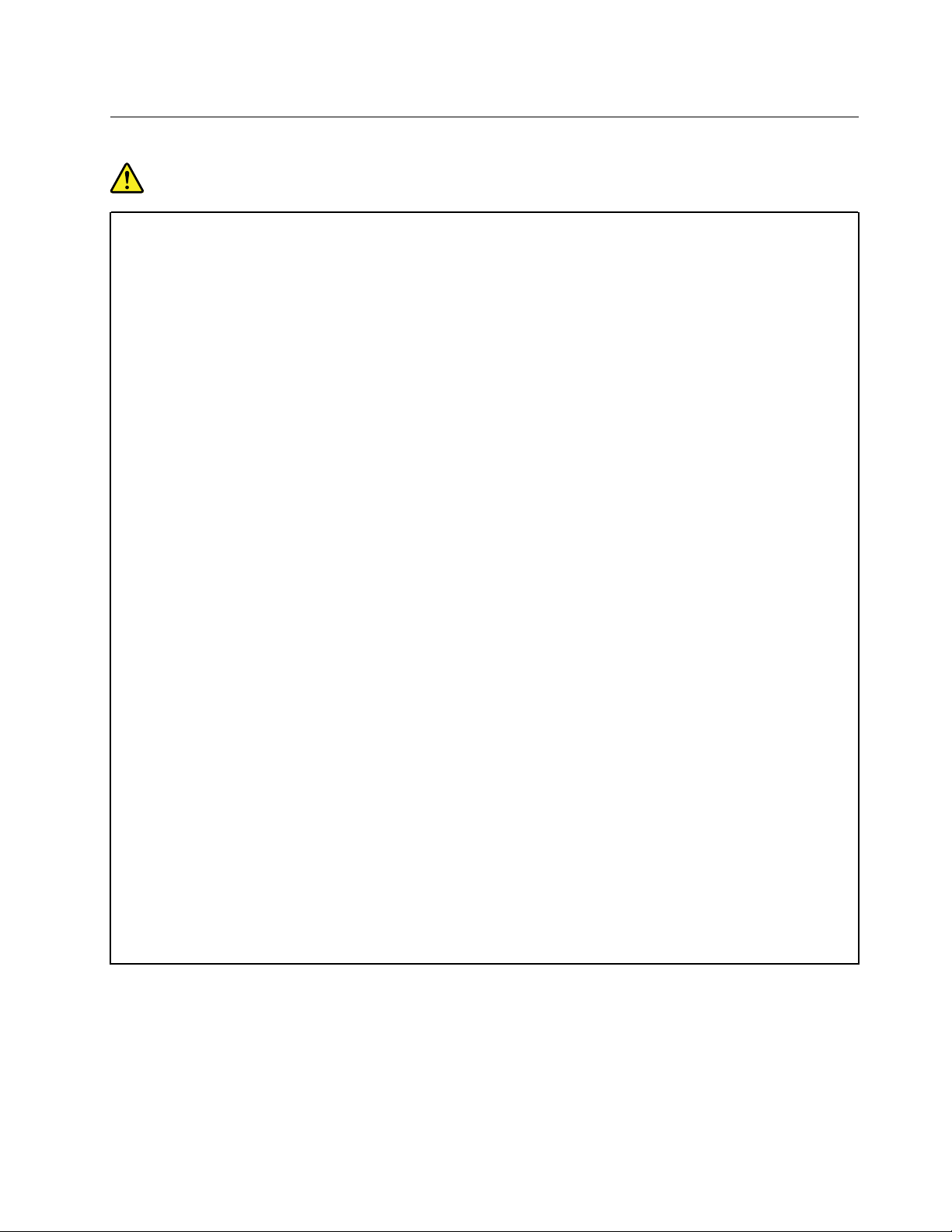
Тепловыделение и вентиляция
ОПАСНО
При работе компьютера, адаптеров питания и многих других устройств, а также при зарядке
аккумуляторов выделяется тепло. Переносные компьютеры выделяют значительное
количество тепла и в силу своего небольшого размера могут сильно нагреваться. Во
избежание перегрева соблюдайте следующие меры предосторожности:
• Когда компьютер включен или заряжается аккумулятор, основание компьютера, подставка
для рук и некоторые другие части компьютера могут нагреваться. Не допускайте, чтобы
части компьютера, которые нагреваются во время работы, длительное время
соприкасались с руками, коленями или другими частями тела. Если вы работаете с
клавиатурой, не держите долго руки на подставке для рук. При нормальной работе
компьютера выделяется тепло. Количество тепла зависит от интенсивности работы
компьютера и уровня зарядки аккумулятора. Длительный контакт компьютера с телом,
даже через одежду, может вызвать неприятные ощущения или даже ожоги. Время от
времени делайте паузу при работе на клавиатуре (убирайте руки с подставки для рук) и не
используйте клавиатуру в течение длительного времени.
• Не пользуйтесь компьютером и заряжайте аккумулятор возле горючих материалов и во
взрывоопасных условиях.
• Для предотвращения перегрева, повышения безопасности, надёжности и комфорта при
эксплуатации компьютера последний снабжается вентиляционными отверстиями и
оснащается вентиляторами и/или радиаторами. Положив ноутбук на кровать, диван, ковёр
и т.п., вы можете нечаянно перекрыть какой-то из каналов отвода тепла. Следите за тем,
чтобы вентиляция компьютера всегда функционировала исправно.
• Если адаптер питания подключен к розетке и к компьютеру, он нагревается. Не допускайте,
чтобы во время работы адаптер касался вашего тела. Никогда не используйте адаптер для
того, чтобы согреться. Длительный контакт адаптера с телом, даже через одежду, может
привести к ожогам.
Для вашей безопасности всегда соблюдайте основные правила техники безопасности:
• Корпус включенного компьютера всегда должен быть закрыт.
• Периодически проверяйте, не скопилась ли пыль на наружных частях компьютера.
• Удаляйте пыль из вентиляционных отверстий и прорезей в лицевой панели. Если
компьютер работает в запыленном помещении или в местах с интенсивным движениям, то
чистить его нужно чаще.
• Не перекрывайте и не блокируйте вентиляционные отверстия.
• Не работайте на компьютере, размещенном в нише, и не храните его там: это повышает
вероятность перегрева.
• Температура воздуха на входе в компьютер не должна превышать 35°C.
© Copyright Lenovo 2017 xiii
Page 18
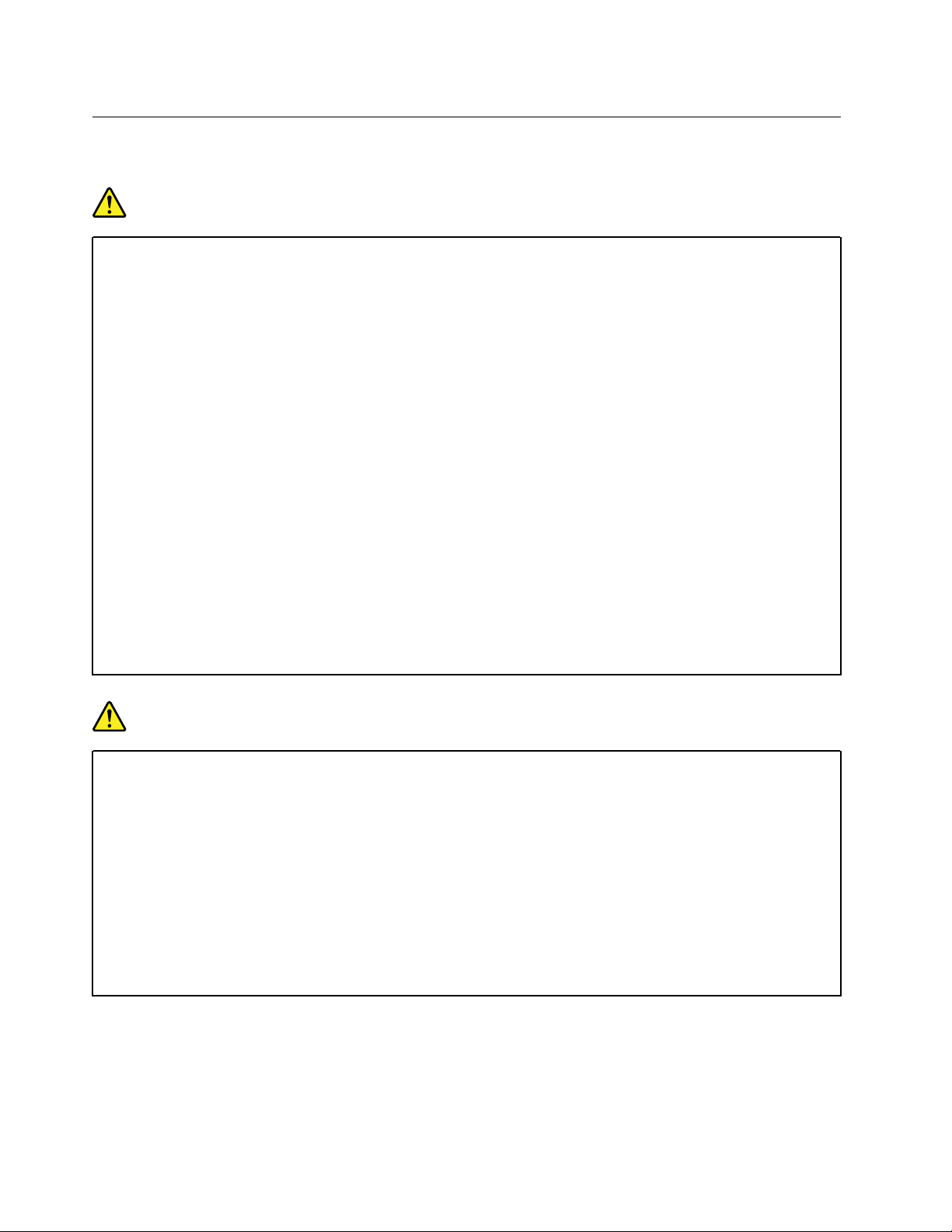
Информация о технике безопасности при работе с электроприборами
ОПАСНО
Существует опасность поражения электрическим током от силовых кабелей, телефонных и
других линий связи.
Во избежание поражения током:
• Не работайте на компьютере во время грозы.
• Не подключайте и не отключайте провода и кабели, а также не выполняйте установку,
обслуживание и перенастройку данного продукта во время грозы.
• Включайте шнуры питания в электрические розетки с правильной подводкой и
заземлением.
• Оборудование, подсоединяемое к данному продукту, включайте в электрические розетки с
правильной подводкой.
• По мере возможности, при отсоединении или присоединении сигнальных кабелей
старайтесь действовать одной рукой.
• Не включайте оборудование, если оно имеет повреждения, следы возгорания или следы
попавшей внутрь воды.
• Перед открытием крышки устройства отсоединяйте шнуры питания аккумулятор и все
кабели (если только в инструкциях по установке и конфигурации не указано иное).
• Не используйте компьютер, не установив и не закрепив крышки всех внутренних
компонентов. Запрещается использовать компьютер с незащищенными внутренними
компонентами и цепями.
ОПАСНО
Устанавливая или перемещая продукт либо подсоединенные к нему устройства, а также
открывая их крышки, отсоединяйте и присоединяйте кабели так, как описано ниже.
Подсоединение:
1. ВЫКЛЮЧИТЕ все.
2. Сначала присоедините все кабели к
устройствам.
3. Присоедините сигнальные кабели к
разъемам.
4. Подключите шнуры питания к розеткам.
5. Включите устройства.
Отсоединение:
1. ВЫКЛЮЧИТЕ все.
2. Сначала отсоедините шнуры питания от
розеток.
3. Отсоедините сигнальные кабели от разъемов.
4. Отсоедините все кабели от устройств.
Вначале отсоедините от розетки шнур питания и только после этого подсоединяйте к компьютеру все
остальные кабели.
Подсоединять к розетке шнур питания можно только после того, как все остальные кабели
подсоединены к компьютеру.
xiv
Руководство пользователя компьютеров ThinkPad 11e Chromebook 4th Gen и ThinkPad Yoga 11e Chromebook 4th Gen
Page 19
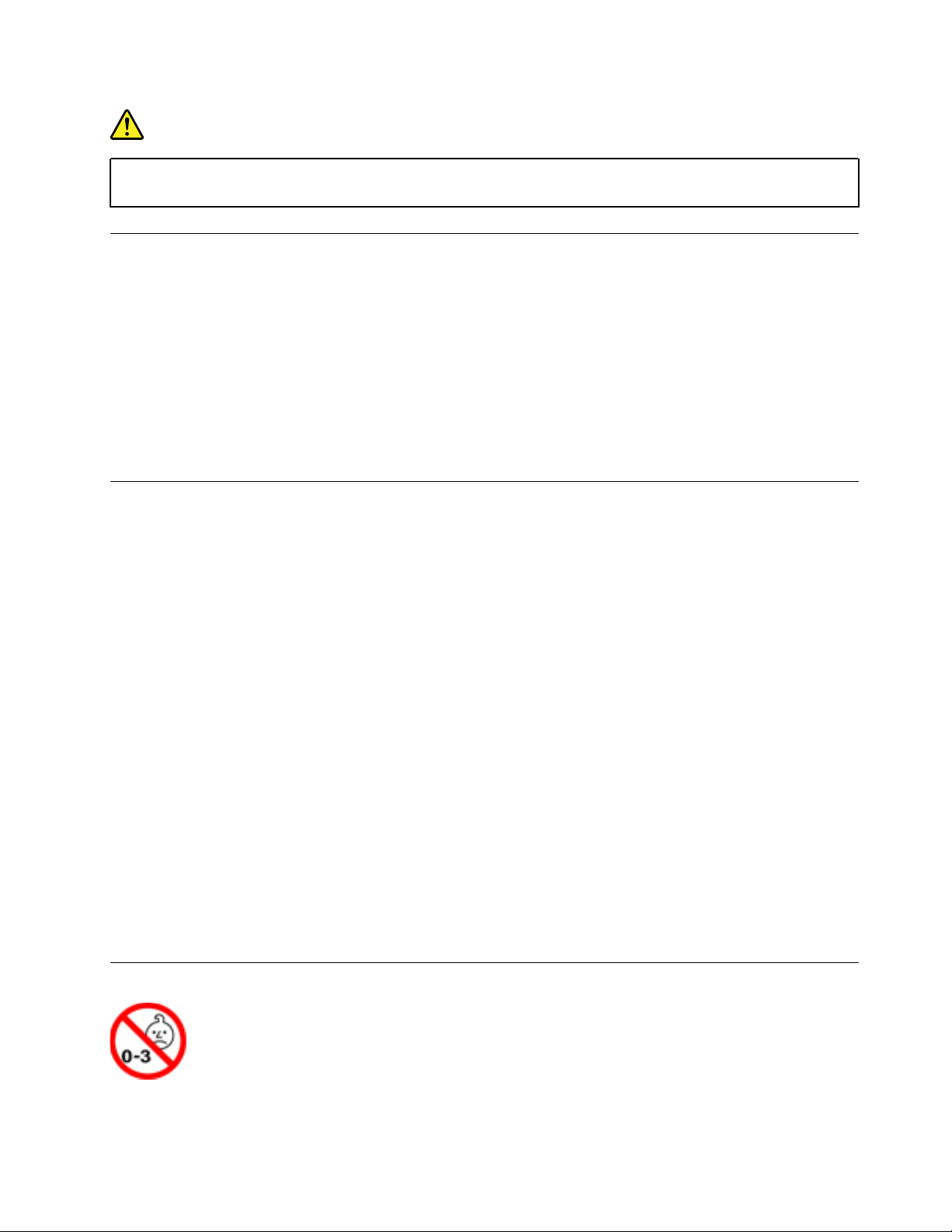
ОПАСНО
Во время грозы не заменяйте телефонный кабель и не подсоединяйте или не отсоединяйте
его от телефонной розетки.
Замечание о жидкокристаллическом дисплее (ЖКД)
ОСТОРОЖНО:
Жидкокристаллический дисплей (ЖК-дисплей) изготовлен из стекла; при неосторожном
обращении с ним или в случае падения компьютера он может разбиться. Если он разбился и
содержащаяся в нем жидкость попала вам в глаза или на руки, немедленно промойте
пораженные органы и участки кожи водой (промывать в течение не менее 15 минут); если
беспокоящие симптомы сохранятся и после промывания, обратитесь к врачу.
Примечание: Для изделий с содержащими ртуть флуоресцентными лампами (например, не
светодиодными): флуоресцентная лампа жидкокристаллического дисплея (ЖК-дисплея) содержит
ртуть. Такая лампа должна утилизироваться в соответствии с местными, региональными и
федеральными нормативными требованиями.
Головные телефоны и наушники
ОСТОРОЖНО:
Избыточное звуковое давление от гарнитуры или наушников может привести к потере слуха.
Если эквалайзер настроен на максимальную громкость, на наушники подается повышенное
напряжение, поэтому уровень звукового давления также повышается. Для защиты слуха
настройте эквалайзер на подходящую громкость.
Долговременное использование головных телефонов или наушников с высоким уровнем громкости
может быть опасно, если выходные параметры телефонов или наушников не соответствуют
спецификациям EN 50332-2. Выходной разъем наушников в компьютере соответствует спецификации
EN 50332-2, подпункт 7. В соответствии с этой спецификацией максимальное истинное
среднеквадратичное значение напряжения широкополосного выхода компьютера равно 150 мВ. Во
избежание ухудшения слуха убедитесь, что головные телефоны или наушники также соответствуют
спецификации EN 50332-2 (ограничения подпункта 7), согласно которой широкополосное
характеристическое напряжение составляет 75 мВ. Использование головных телефонов, не
соответствующих EN 50332-2, может быть опасным из-за слишком высокого уровня звукового
давления.
Если в комплект поставки компьютера Lenovo включены головные телефоны или наушники, их
сочетание с компьютером соответствует спецификации EN 50332-1. Если вы используете другие
головные телефоны или наушники, то убедитесь, что они соответствуют спецификации EN 50332-1
(Clause 6.5 Limitation Values — пункт 6.5, посвященный значениям ограничений). Использование
головных телефонов, не соответствующих EN 50332-1, может быть опасным из-за слишком высокого
уровня звукового давления.
Замечание об опасности удушения
ОПАСНОСТЬ УДУШЕНИЯ — продукт содержит мелкие компоненты.
© Copyright Lenovo 2017 xv
Page 20
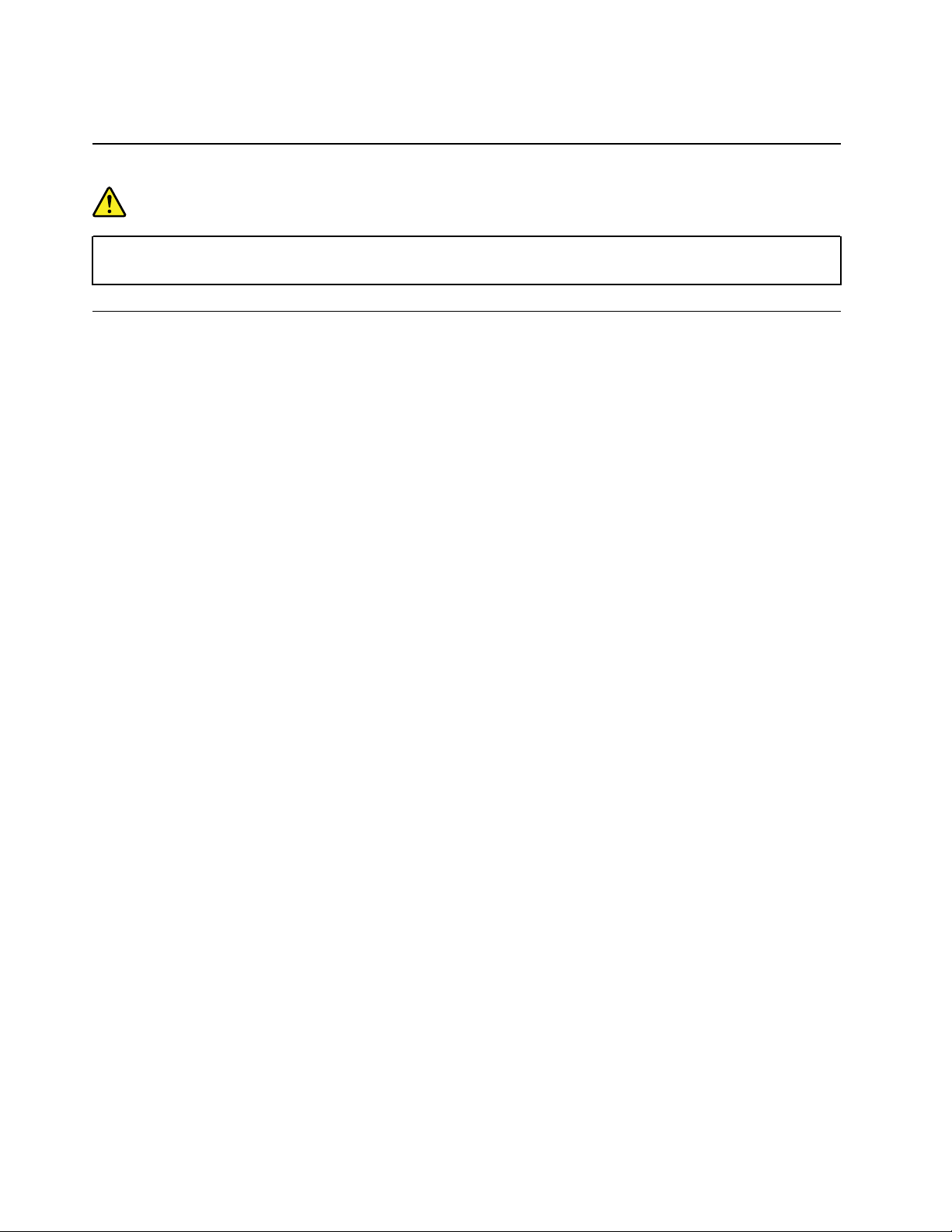
Храните в недоступном месте для детей младше трех лет.
Замечания по пластиковым пакетам
ОПАСНО
Пластиковые пакеты могут быть опасными. Держите их вне досягаемости детей, чтобы
исключить возможность удушения.
Замечание по стеклянным компонентам
ОСТОРОЖНО:
Некоторые компоненты вашего устройства могут быть сделаны из стекла. В случае падения
устройства на твердую поверхность или сильного удара по нему стекло может разбиться. Если
стекло разбилось, не касайтесь его и не пытайтесь удалить. Не используйте устройство, пока
стекло не будет заменено квалифицированным специалистом по техническому обслуживанию.
xvi
Руководство пользователя компьютеров ThinkPad 11e Chromebook 4th Gen и ThinkPad Yoga 11e Chromebook 4th Gen
Page 21
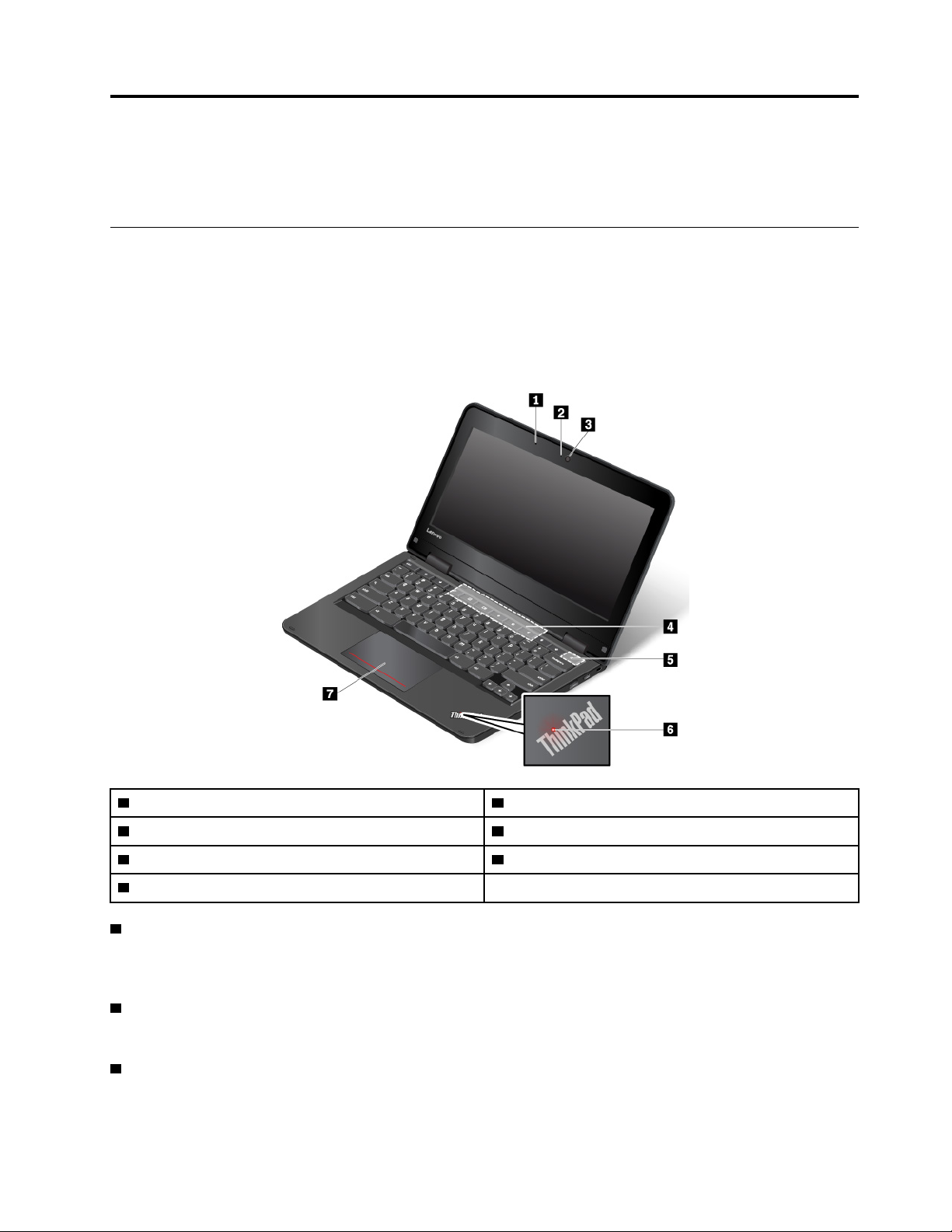
Глава 1. Обзор продукта
В этой главе содержится общая информация о вашем компьютере.
Элементы управления, разъемы и индикаторы компьютера
В этом разделе описываются аппаратные компоненты компьютера.
Вид спереди
ThinkPad 11e Chromebook 4th Gen
1 Микрофон 2 Индикатор состояния камеры
3 Камера 4 Динамики
5 Клавиша питания 6 Индикатор состояния системы
7 Сенсорная панель
1 Микрофон
Микрофон улавливает звук и голос при использовании с программой, предусматривающей обработку
звукового потока.
2 Индикатор состояния камеры
Когда этот индикатор горит, камера используется.
3 Камера
С помощью камеры можно делать фотографии и вести видеоконференции. Дополнительные
сведения см. в разделе «Использование камеры» на странице 29. Мультисенсорный экран позволяет
© Copyright Lenovo 2017 1
Page 22
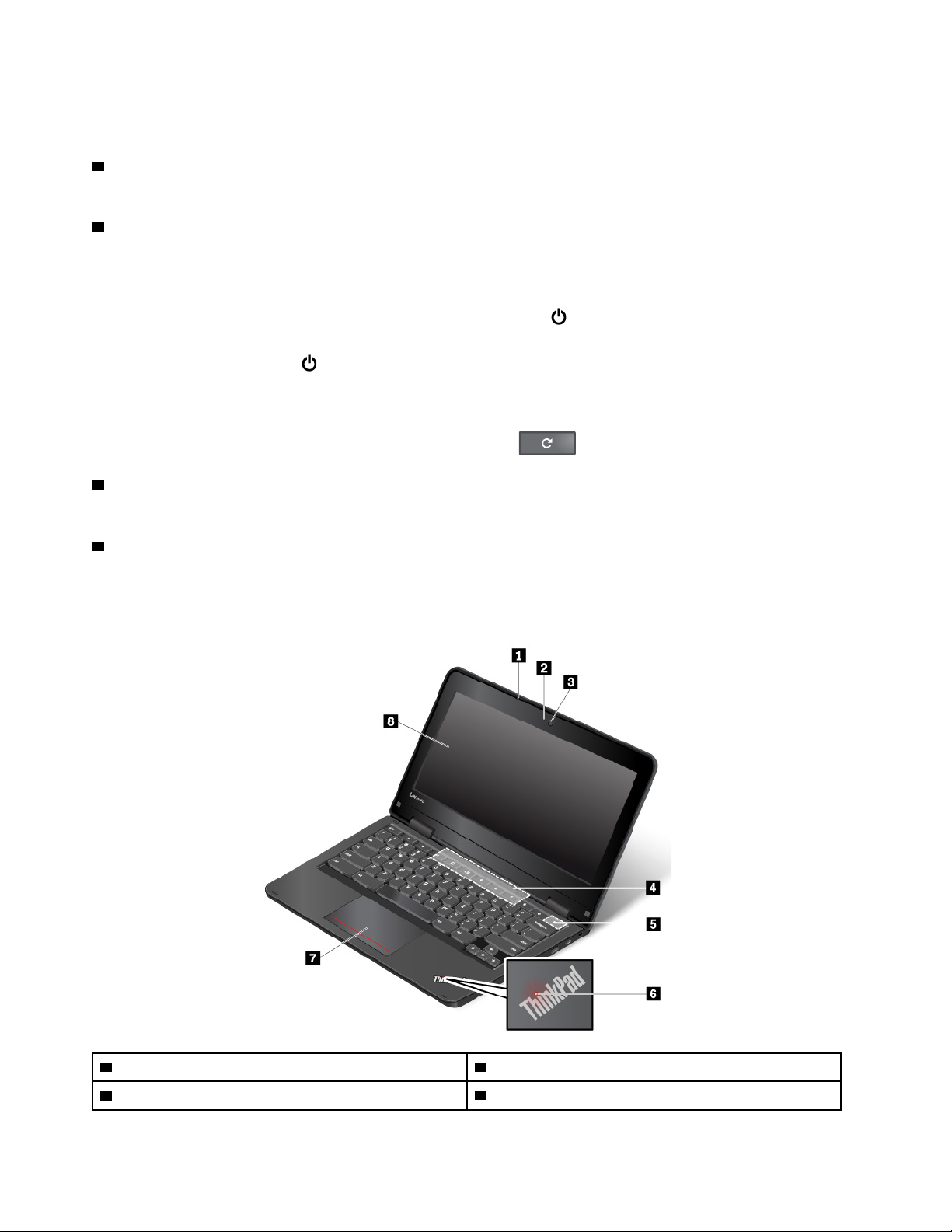
использовать простые жесты для работы с компьютером. Дополнительную информацию см. в
разделе «Использование мультисенсорного экрана» на странице 18.
4 Динамики
Компьютер оборудован двумя стереодинамиками.
5 Клавиша питания
Нажмите клавишу питания, чтобы включить компьютер.
Чтобы выключить компьютер, выполните следующие действия:
• Если вы не находитесь в системе, щелкните значок питания
в левом нижнем углу экрана.
• Если вы находитесь в системе, нажмите в области состояния в правом нижнем углу экрана, а затем
щелкните значок питания
.
Если компьютер не реагирует на ваши действия, нажмите кнопку питания и удерживайте ее около
восьми секунд, чтобы выключить компьютер. Если компьютер по-прежнему не выключается, для его
выключения нажмите одновременно клавишу обновления
6 Индикатор состояния системы
и клавишу питания.
Светящаяся точка в логотипе ThinkPad служит индикатором состояния системы.
7 Сенсорная панель
Компьютер оснащен сенсорной панелью. Сенсорная панель позволяет перемещать указатель и
выполнять щелчки без использования обычной мыши.
ThinkPad Yoga 11e Chromebook 4th Gen
1 Микрофон 2 Индикатор состояния камеры
3 Камера 4 Динамики
2 Руководство пользователя компьютеров ThinkPad 11e Chromebook 4th Gen и ThinkPad Yoga 11e Chromebook 4th Gen
Page 23
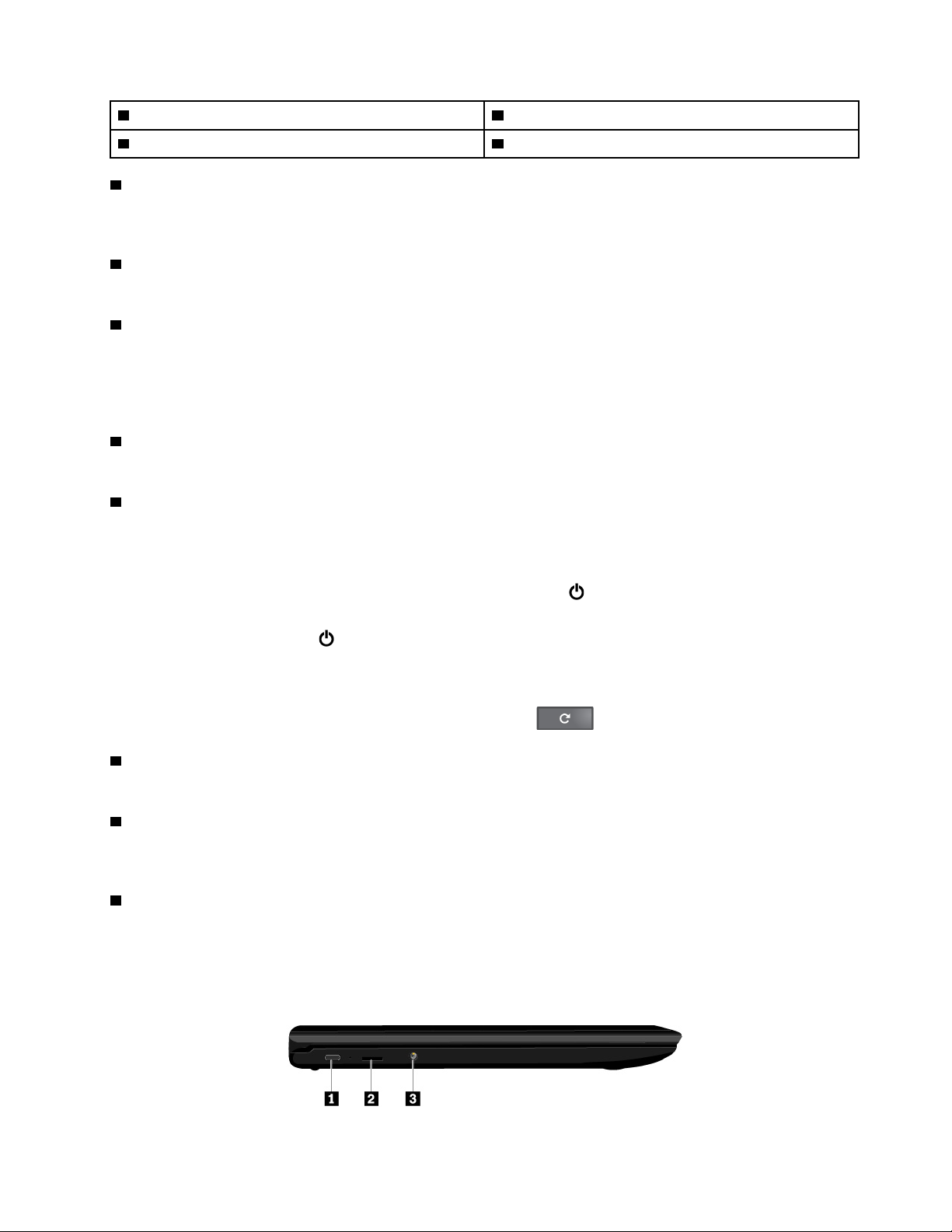
5 Клавиша питания 6 Индикатор состояния системы
7 Сенсорная панель 8 Мультисенсорный экран
1 Микрофон
Микрофон улавливает звук и голос при использовании с программой, предусматривающей обработку
звукового потока.
2 Индикатор состояния камеры
Когда этот индикатор горит, камера используется.
3 Камера
С помощью камеры можно делать фотографии и вести видеоконференции. Дополнительные
сведения см. в разделе «Использование камеры» на странице 29. Мультисенсорный экран позволяет
использовать простые жесты для работы с компьютером. Дополнительную информацию см. в
разделе «Использование мультисенсорного экрана» на странице 18.
4 Динамики
Компьютер оборудован двумя стереодинамиками.
5 Клавиша питания
Нажмите клавишу питания, чтобы включить компьютер.
Чтобы выключить компьютер, выполните следующие действия:
• Если вы не находитесь в системе, щелкните значок питания
в левом нижнем углу экрана.
• Если вы находитесь в системе, нажмите в области состояния в правом нижнем углу экрана, а затем
щелкните значок питания
.
Если компьютер не реагирует на ваши действия, нажмите кнопку питания и удерживайте ее около
восьми секунд, чтобы выключить компьютер. Если компьютер по-прежнему не выключается, для его
выключения нажмите одновременно клавишу обновления
6 Индикатор состояния системы
и клавишу питания.
Светящаяся точка в логотипе ThinkPad служит индикатором состояния системы.
7 Сенсорная панель
Компьютер оснащен сенсорной панелью. Сенсорная панель позволяет перемещать указатель и
выполнять щелчки без использования обычной мыши.
8 Мультисенсорный экран
Мультисенсорный экран позволяет использовать простые жесты для работы с компьютером.
Дополнительную информацию см. в разделе «Использование мультисенсорного экрана» на странице
18.
Вид слева
Глава 1. Обзор продукта 3
Page 24
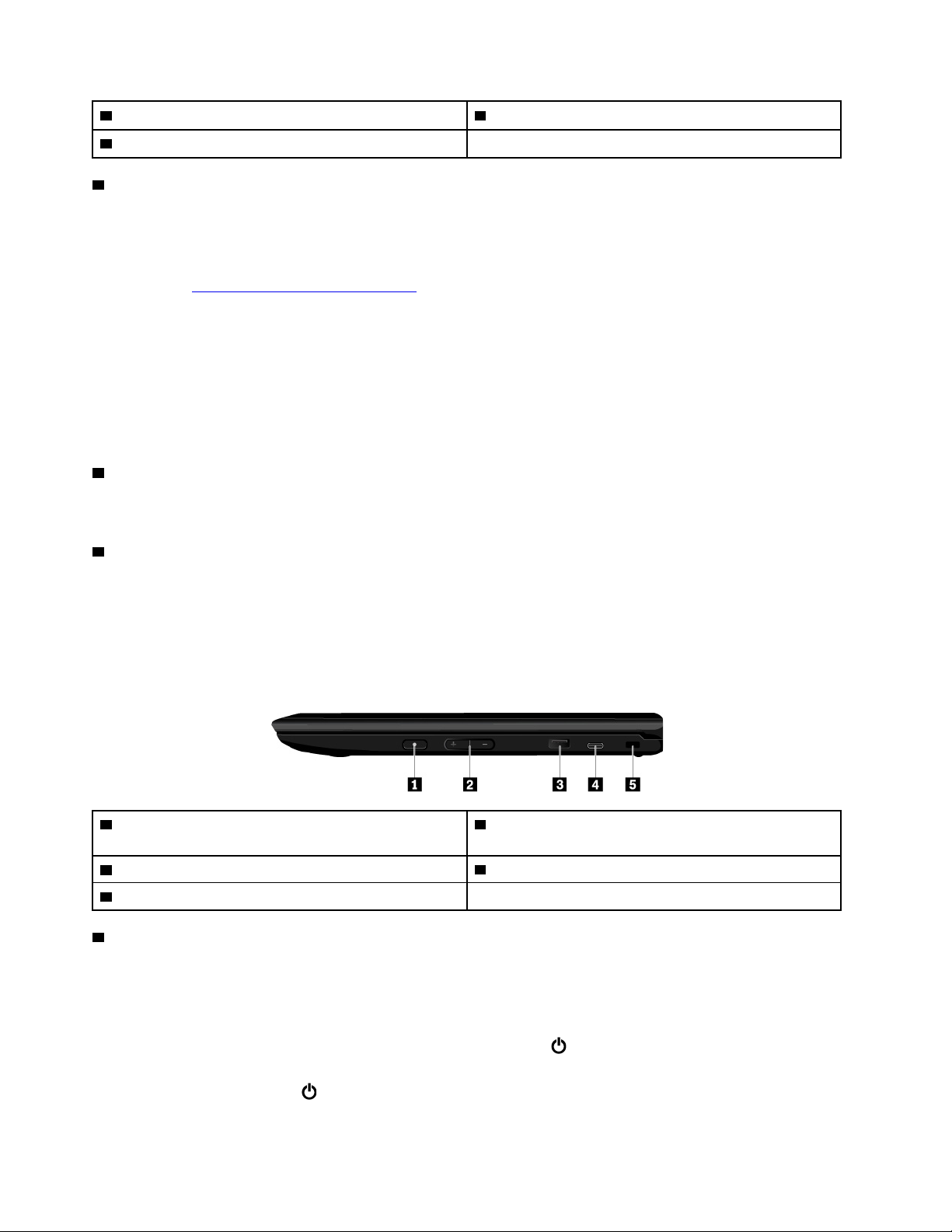
1 Разъем USB-C™ 2 Гнездо для карты microSD
3 Аудиоразъем
1 Разъем USB-C
USB-C— это новый стандарт USB, поддерживающий подачу питания, передачу данных и вывод видео
одновременно.
Указанные ниже аксессуары не входят в комплект поставки компьютера. Их можно приобрести на
сайте Lenovo
http://www.lenovo.com/essentials, чтобы подключить компьютер к устройству питания или
другим устройствам через разъем USB-C.
• Lenovo USB-C 45W AC Adapter: этот адаптер служит для подачи питания на компьютер и зарядки
аккумулятора.
• Lenovo USB-C to HDMI Adaptor: этот адаптер служит для подключения компьютера к
аудиоустройству или видеомонитору, поддерживающему интерфейс HDMI.
• Lenovo USB-C to VGA Adaptor: этот адаптер предназначен для подключения компьютера к VGA-
монитору или другому видеоустройству, поддерживающему интерфейс VGA.
2 Гнездо для карты microSD
Компьютер оснащен устройством считывания карт microSD. Вставьте карту microSD в гнездо для
карты microSD, чтобы использовать ее в качестве носителя данных.
3 Аудиоразъем
Для прослушивания звука с компьютера подключите к аудиоразъему наушники или гарнитуру с 3,5мм 4-контактным разъемом.
Примечание: Если используется гарнитура с переключателем, аудиоразъем может не полностью
поддерживать переключатель.
Вид справа
1 Кнопка питания (в моделях компьютеров с
мультисенсорным экраном)
3 Разъем USB 3.0 4 Разъем USB-C
5 Гнездо с защитным замком
1 Кнопка питания (в моделях компьютеров с мультисенсорным экраном)
Кнопка питания используется для включения компьютера. Чтобы выключить компьютер, выполните
следующие действия:
Чтобы выключить компьютер, выполните следующие действия:
• Если вы не находитесь в системе, щелкните значок питания
• Если вы находитесь в системе, нажмите в области состояния в правом нижнем углу экрана, а затем
щелкните значок питания
.
2 Регуляторы громкости (в моделях компьютеров с
мультисенсорным экраном)
в левом нижнем углу экрана.
4
Руководство пользователя компьютеров ThinkPad 11e Chromebook 4th Gen и ThinkPad Yoga 11e Chromebook 4th Gen
Page 25

Если компьютер не реагирует на ваши действия, нажмите кнопку питания и удерживайте ее около
восьми секунд, чтобы выключить компьютер. Если компьютер по-прежнему не выключается, для его
выключения нажмите одновременно клавишу обновления
2 Регуляторы громкости (в моделях компьютеров с мультисенсорным экраном)
и клавишу питания.
Регуляторы громкости служат для регулировки громкости.
3 Разъем USB 3.0
Разъем USB 3.0 используется для подключения устройств, поддерживающих интерфейс USB,
например USB-мыши, USB-устройства хранения данных, USB-принтера или цифровой камеры.
Внимание: Подключайте USB-кабель к этому разъему отметкой USB вверх. В противном случае
можно повредить разъем.
4 Разъем USB-C
USB-C— это новый стандарт USB, поддерживающий подачу питания, передачу данных и вывод видео
одновременно.
Указанные ниже аксессуары не входят в комплект поставки компьютера. Их можно приобрести на
сайте Lenovo
http://www.lenovo.com/essentials, чтобы подключить компьютер к устройству питания или
другим устройствам через разъем USB-C.
• Lenovo USB-C 45W AC Adapter: этот адаптер служит для подачи питания на компьютер и зарядки
аккумулятора.
• Lenovo USB-C to HDMI Adaptor: этот адаптер служит для подключения компьютера к
аудиоустройству или видеомонитору, поддерживающему интерфейс HDMI.
• Lenovo USB-C to VGA Adaptor: этот адаптер предназначен для подключения компьютера к VGA-
монитору или другому видеоустройству, поддерживающему интерфейс VGA.
5 Гнездо с защитным замком
Для защиты компьютера от кражи пристегните его к столу или другому предмету мебели защитным
тросиком с замком, вставив тросик в крепление на компьютере.
Примечание: Вы несете ответственность за оценку, выбор и использование блокирующих устройств
и средств защиты. Компания Lenovo не дает никаких комментариев, оценок и гарантий относительно
работы, качества и эффективности блокирующих устройств и функции безопасности.
Индикаторы состояния
В этом разделе приведены сведения о расположении и назначении различных индикаторов
состояния на компьютере.
Примечание: В зависимости от модели компьютер может выглядеть иначе, чем на следующих
рисунках.
Глава 1. Обзор продукта 5
Page 26

1 Индикатор состояния камеры
Когда этот индикатор горит, камера используется.
2 3 Индикаторы состояния системы
Индикатор на логотипе ThinkPad на крышке компьютера и индикатор в кнопке питания показывают
состояние системы компьютера.
• Горит: компьютер включен (находится в обычном режиме).
• Трехкратное мигание: первоначальное включение питания.
• Медленно мигает: компьютер находится в режиме сна.
• Отключен: компьютер находится в режиме гибернации.
4 Индикатор состояния беспроводной связи
Индикатор состояния беспроводной связи находится на внешней крышке компьютера и помогает
определить состояние беспроводной связи компьютера.
• Горит зеленым: функции беспроводной связи компьютера включены.
• Не горит: функции беспроводной связи компьютера выключены.
6
Руководство пользователя компьютеров ThinkPad 11e Chromebook 4th Gen и ThinkPad Yoga 11e Chromebook 4th Gen
Page 27
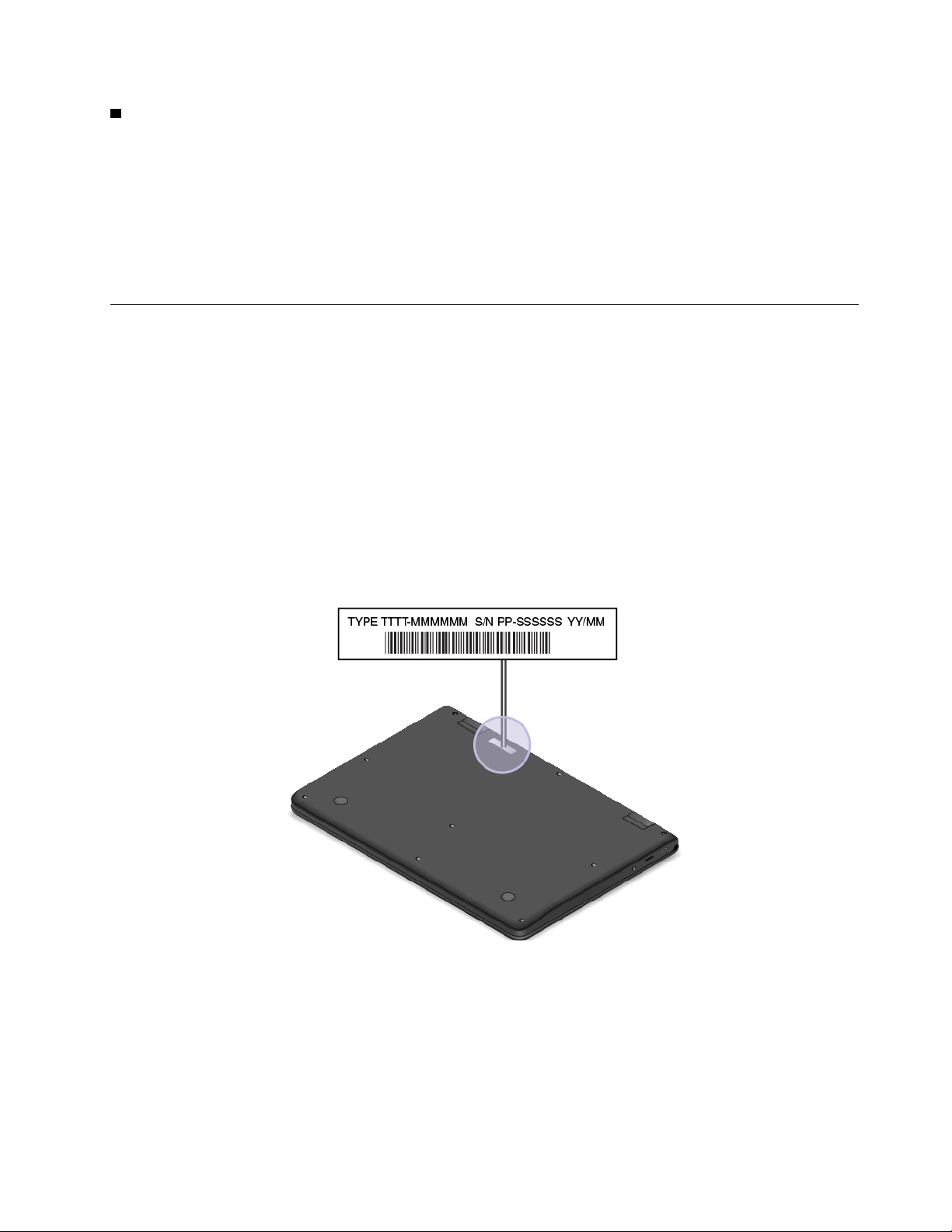
5 Индикатор питания от сети переменного тока
Этот индикатор показывает состояние питания компьютера от сети переменного тока и заряд
аккумулятора.
• Горит зеленым цветом: компьютер подключен к сети переменного тока (аккумулятор заряжен на
80–100 %).
• Горит желтым цветом: компьютер подключен к сети переменного тока (аккумулятор заряжен на
1–80 %).
• Не горит: компьютер не подключен к сети переменного тока
Наклейки с важной информацией о продукте
В этом разделе показано, как найти на компьютере следующие наклейки:
• Наклейки с информацией о типе и модели компьютера
• Наклейка с идентификатором FCC ID и IC Certification
• Наклейки для операционных систем Windows
Наклейки с информацией о типе и модели компьютера
При обращении в службу поддержки Lenovo информация о типе и модели компьютера помогает
техническим специалистам определить компьютер и быстрее предоставить услуги поддержки.
На следующем рисунке показано расположение наклейки, на которой указаны тип компьютера и
сведения о его модели.
Идентификатор FCC ID и номер IC Certification
Информация о сертификации FCC и IC указана на наклейке на компьютере, как показано на
следующем рисунке.
Примечание: В зависимости от модели компьютер может выглядеть иначе, чем на следующем
рисунке.
Глава 1. Обзор продукта 7
Page 28

Для предустановленного беспроводного модуля на данной наклейке указан действительный
идентификационный номер сертификации FCC и IC для беспроводного модуля, установленного
компанией Lenovo.
Примечание: Не выполняйте извлечение или замену предустановленного беспроводного модуля
самостоятельно. Для замены необходимо сначала обратиться в отдел обслуживания Lenovo.
Компания Lenovo не несет ответственность за какое-либо повреждение, возникшее вследствие
несанкционированной замены.
Компоненты и функции компьютера
Представленные в этой теме компоненты компьютера содержатся в различных моделях. В
зависимости от модели некоторые компоненты и функции могут быть недоступны.
Микропроцессор
Для просмотра сведений о микропроцессоре своего компьютера щелкните кнопку Пуск и выберите
Компьютер.
Память
• Модуль памяти с двухрядным расположением выводов и удвоенной скоростью обмена данными,
четвертое поколение (DDR4 LV SODIMM).
Устройство хранения данных
• Жесткий диск 2,5 дюйма, высота 7 мм
• Твердотельный диск M.2 (в некоторых моделях)
• Память Intel
®
Optane™ (в некоторых моделях)
Дисплей
• Регулятор яркости
• Цветной дисплей, изготовленный по технологии тонкопленочных транзисторов (TFT)
• Размер дисплея: 439,42 мм
• Разрешение дисплея: 1920 x 1080 пикселей или 3840 x 2160 пикселей
8
Руководство пользователя компьютеров ThinkPad 11e Chromebook 4th Gen и ThinkPad Yoga 11e Chromebook 4th Gen
Page 29
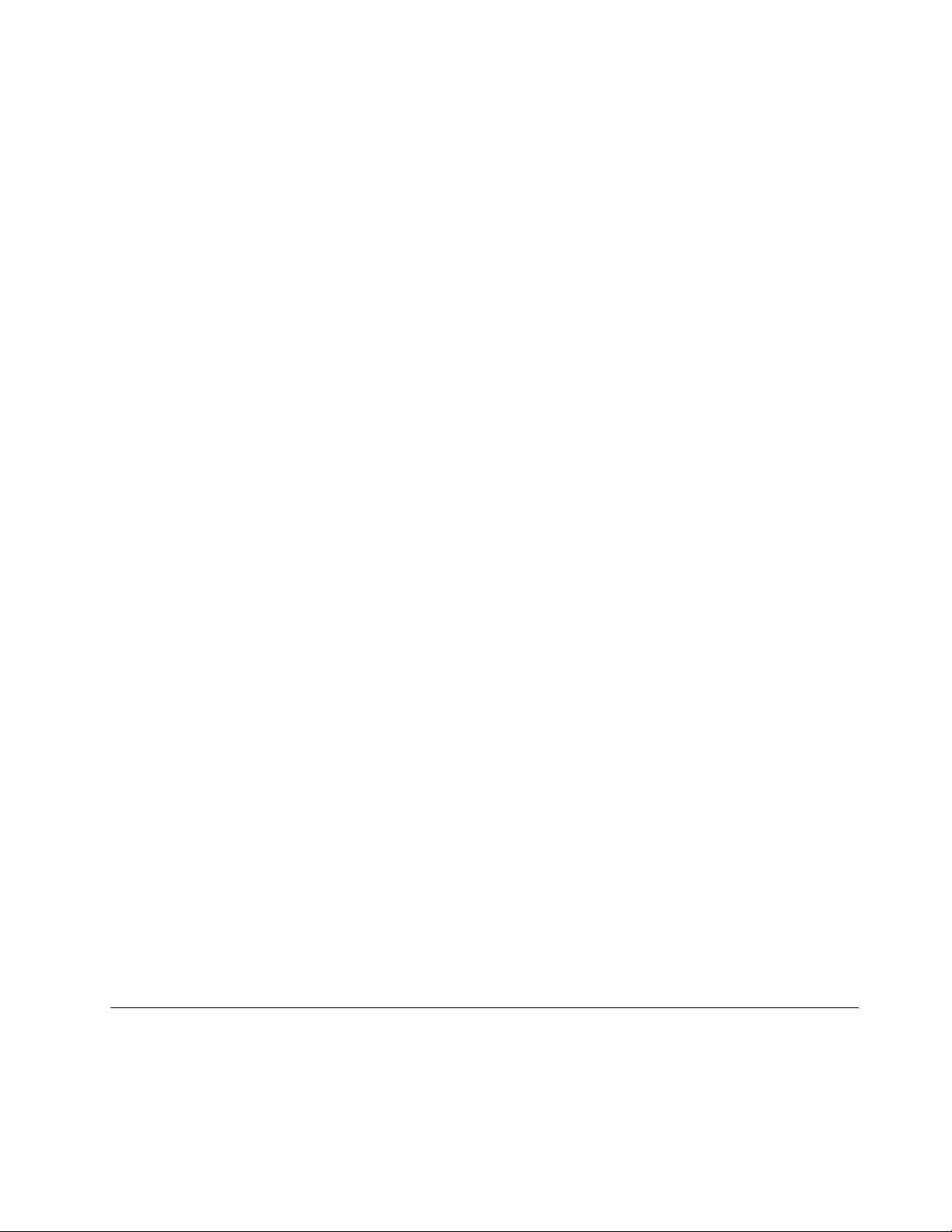
• Мультисенсорная технология (в некоторых моделях)
• Графические функции NVIDIA
®
Optimus или дискретная графика
Клавиатура
• Шестирядная клавиатура (обычная или с подсветкой)
• Функциональные клавиши
• Числовая клавиатура
• Манипулятор ThinkPad (TrackPoint и сенсорная панель с кнопками)
Разъемы и гнезда
• Разъем питания от сети переменного тока
• Аудиоразъем
• Разъем док-станции
• Разъем Ethernet
• Слот для карт ExpressCard
• Четыре разъема USB 3.0 (включая один разъем Always On USB 3.0)
• Разъем HDMI
• Гнездо для мультимедийных карт
• Гнездо для карты micro SIM (внутри отсека для аккумулятора)
• Разъем Mini DisplayPort
• Отсек дисковода для оптических дисков (в некоторых моделях)
• Гнездо для смарт-карты (в некоторых моделях)
• Два разъема Thunderbolt 3
Функции безопасности
• Устройство распознавания отпечатков пальцев
• Гнездо для защитного замка
• Модуль TPM (Trusted Platform Module) (в некоторых моделях)
Компоненты для беспроводной связи
• Bluetooth
• Беспроводная локальная сеть
• Беспроводной глобальной сетью (доступно в некоторых моделях)
Прочие
• Камера (в некоторых моделях)
• Цветовой датчик (в некоторых моделях)
• Микрофоны
Спецификации компьютера
Размеры
• Ширина: 416 мм
Глава 1. Обзор продукта 9
Page 30
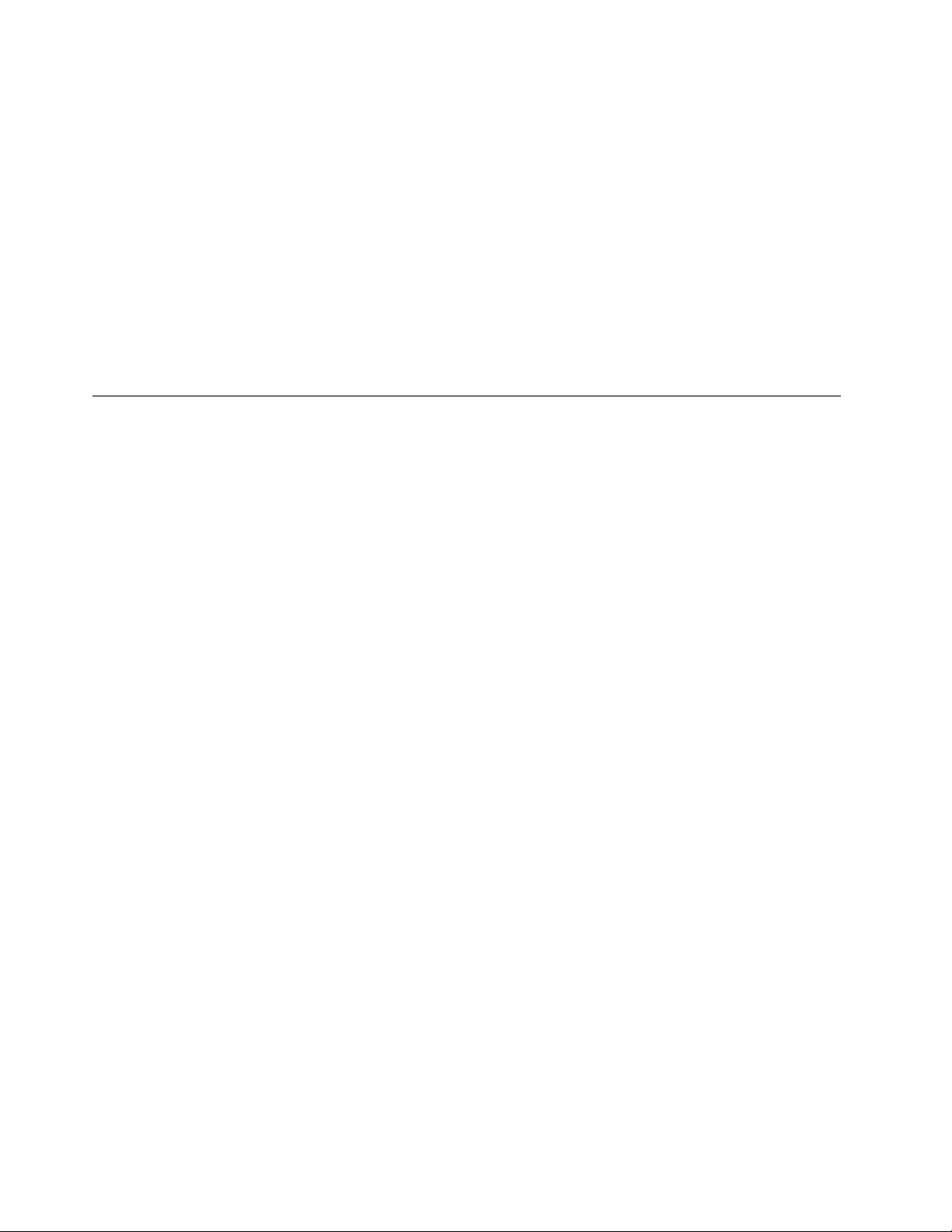
• Глубина: 275,5 мм
• Толщина:
– Модели без сенсорной панели: от 29,9 мм до 34,2 мм
– Модели с сенсорной панелью: от 30,65 мм до 34,95 мм
Максимальное тепловыделение (в зависимости от модели)
• 170 ватт (580 Бте/ч)
• 230 ватт (786 Бте/ч)
Источник питания (адаптер питания)
• Переменный ток (50–60 Гц)
• Входное напряжение адаптера электропитания: 100-240 В переменного тока, 50-60 Гц
Условия эксплуатации
Максимально допустимая высота над уровнем моря без герметизации
• 3048 м
Температура
• До высоты над уровнем моря 2438 м
– Рабочая: от 5 до 35°C
– Хранение: от 5 до 43°C
• На высоте над уровнем моря выше 2438 м
– Максимальная температура при работе в условиях пониженного давления: 31,3°C
Примечание: При зарядке аккумулятора его температура должна быть не ниже 10°C.
Относительная влажность
• Эксплуатация: от 8 до 95%, по мокрому термометру: 23°C
• Хранение: от 5 до 95%, по мокрому термометру: 27°C
По возможности размещайте компьютер в хорошо проветриваемом сухом помещении и не
выставляйте его на прямой солнечный свет.
Внимание:
• Не используйте компьютер вблизи бытовых электроприборов, в частности электрических
вентиляторов, радиоприемников, кондиционеров и микроволновых печей. Сильные магнитные
поля, создаваемые этими электроприборами, могут повредить монитор и данные на внутреннем
устройстве хранения данных.
• Не ставьте емкости с напитками на компьютер и подключенные устройства или рядом с ними. Если
вы прольете жидкость на компьютер или подключенное устройство, это может привести к
короткому замыканию или другому повреждению.
• Не ешьте и не курите над клавиатурой. Мелкие частицы, попавшие на клавиатуру, могут повредить
ее.
10
Руководство пользователя компьютеров ThinkPad 11e Chromebook 4th Gen и ThinkPad Yoga 11e Chromebook 4th Gen
Page 31

Глава 2. Работа на компьютере
В этой главе представлены сведения по использованию различных функций вашего компьютера.
Регистрация компьютера
Если вы зарегистрируете компьютер, регистрационные данные будут помещены в соответствующую
базу, и компания Lenovo сможет связаться с вами в случае отзыва продукта или других серьезных
проблем. Кроме того, в некоторых регионах зарегистрированным пользователям предлагаются
дополнительные льготы и услуги.
Регистрация компьютера в Lenovo дает и дополнительные преимущества:
• Более быстрое обслуживание при обращении в Lenovo за консультацией
• Автоматическое уведомление о бесплатных программных средствах и специальных коммерческих
предложениях
Чтобы зарегистрировать компьютер в компании Lenovo, посетите веб-сайт
register
и следуйте инструкциям на экране.
http://www.lenovo.com/
Часто задаваемые вопросы
В этом разделе приведены некоторые советы, которые помогут реализовать весь потенциал ноутбука
ThinkPad.
Советы по обеспечению наилучшей производительности компьютера можно найти на следующей
веб-странице со сведениями о поиске и устранении неполадок и ответами на часто задаваемые
вопросы:
http://www.lenovo.com/support/faq
Можно ли найти руководство пользователя на другом языке?
Загрузить руководство пользователя на другом языке можно с веб-сайта
support
Как выключить компьютер?
Откройте меню «Пуск», щелкните
Как открыть панель управления?
Щелкните правой кнопкой мыши кнопку Пуск и выберите Панель управления.
. После этого следуйте инструкциям на экране.
Питание и выберите Завершение работы.
http://www.lenovo.com/
Как более эффективно использовать заряд аккумулятора в поездке?
• Инструкции по экономии электроэнергии и приостановке работы без выхода из программ и
сохранения файлов см. в разделе «Режимы энергосбережения» на странице 25.
• Чтобы добиться оптимального баланса между производительностью и энергопотреблением,
создайте и используйте соответствующие планы электропитания. См. раздел «Управление зарядом
аккумулятора» на странице 24.
• Если компьютер будет отключен в течение длительного времени, можно извлечь из него
аккумулятор, чтобы избежать утечки энергии.
© Copyright Lenovo 2017 11
Page 32

Как подключить внешний монитор?
• См. раздел «Использование внешнего дисплея» на странице 29.
• Функция расширенного рабочего стола позволяет вывести изображение на дисплей компьютера и
на внешний дисплей одновременно.
Как подключить или заменить устройство?
См. соответствующую тему в разделе «Замена устройств» на странице 65.
Распечатайте перечисленные ниже темы и храните их рядом с компьютером на случай, если это
электронное руководство пользователя окажется недоступным.
• «Проблемы с электропитанием» на странице 60
Рабочие режимы
Компьютер ThinkPad Yoga 11e Chromebook 4th Gen поддерживает четыре режима работы: режим
ноутбука, консоли, планшета и тента. Вы можете переключаться между режимами по своему
желанию.
Примечание: В зависимости от модели компьютер может выглядеть иначе, чем на рисунках в этом
разделе.
Поворот экрана компьютера
В этом разделе приведены инструкции по правильному повороту экрана компьютера. В этом разделе
также представлена информация о режимах работы компьютера и соответствующих диапазонах
углов экрана.
Можно открыть экран компьютера под любым углом в диапазоне до 360 градусов, как показано на
следующем рисунке.
Внимание: Не поворачивайте экран компьютера с большим усилием, это может повредить его или
защелки. Не применяйте слишком большое усилие к верхнему правому или левому углу экрана
компьютера.
12
Руководство пользователя компьютеров ThinkPad 11e Chromebook 4th Gen и ThinkPad Yoga 11e Chromebook 4th Gen
Page 33

Режим ноутбука
Компьютер можно использовать в режиме ноутбука в случаях, в которых требуются клавиатура и
мышь, например при редактировании документов и написании сообщений электронной почты.
Внимание: Угол между передней частью экрана компьютера и клавиатурой в режиме ноутбука
составляет не более 190 градусов. Не поворачивайте экран компьютера с большим усилием, это
может повредить его или защелки. Не применяйте слишком большое усилие к верхнему правому или
левому углу экрана компьютера.
Медленно откройте экран компьютера, как показано на следующем рисунке. Теперь компьютер
работает в режиме ноутбука.
Глава 2. Работа на компьютере 13
Page 34

В режиме ноутбука автоматически включаются клавиатура, сенсорная панель, кнопки TrackPoint и
манипулятор TrackPoint.
Режим консоли
Компьютер может использоваться в режиме консоли, когда требуется небольшое взаимодействие с
экраном, например при просмотре фотографий или видео.
Внимание: Угол между передней частью экрана компьютера и клавиатурой для режима консоли
должен более 190 градусов и менее 350 градусов. Не поворачивайте экран компьютера с большим
усилием, это может повредить его или защелки. Не применяйте слишком большое усилие к верхнему
правому или левому углу экрана компьютера.
Если компьютер находится в режиме ноутбука, для переключения его в режим консоли из режима
ноутбука выполните следующие действия.
1. Медленно поворачивайте экран по часовой стрелке, пока задняя панель экрана не будет
направлена на крышку корпуса.
2. Расположите компьютер, как показано на рисунке. Теперь компьютер находится в режиме
консоли.
14 Руководство пользователя компьютеров ThinkPad 11e Chromebook 4th Gen и ThinkPad Yoga 11e Chromebook 4th Gen
Page 35

В режиме консоли автоматически выключаются клавиатура, сенсорная панель, кнопки TrackPoint и
манипулятор TrackPoint. Однако некоторыми функциями компьютера можно управлять с помощью
специальных кнопок и мультисенсорного экрана без использования клавиатуры и сенсорной панели.
Дополнительную информацию см. в разделах «Использование специальных кнопок» на странице 20 и
«Использование мультисенсорного экрана» на странице 18.
Режим планшета
Компьютер может использоваться в режиме планшета, когда требуется постоянное взаимодействие
с экраном, например при просмотре веб-сайтов.
Внимание: Угол между передней частью экрана компьютера и клавиатурой в режиме планшета
составляет 360 градусов. Не поворачивайте экран компьютера с большим усилием, это может
повредить его или защелки. Не применяйте слишком большое усилие к верхнему правому или левому
углу экрана компьютера.
Если компьютер находится в режиме консоли, для переключения его в режим планшета из режима
консоли выполните следующие действия.
1. Установите компьютер, как показано на рисунке, и медленно поворачивайте экран по часовой
стрелке.
2. Расположите компьютер, как показано на рисунке. Теперь компьютер работает в режиме
планшета. По умолчанию функция автоматического поворота экрана включена.
В режиме планшета автоматически выключаются клавиатура, сенсорная панель, кнопки TrackPoint и
манипулятор TrackPoint. Однако некоторыми функциями компьютера можно управлять с помощью
специальных кнопок и мультисенсорного экрана без использования клавиатуры и сенсорной панели.
Дополнительную информацию см. в разделах «Использование специальных кнопок» на странице 20 и
«Использование мультисенсорного экрана» на странице 18.
Глава 2. Работа на компьютере 15
Page 36

Режим тента
Компьютер может использоваться в режиме тента, когда требуется небольшое взаимодействие с
экраном, например при просмотре фотографий и создании презентаций.
Внимание: Угол между передней частью экрана компьютера и клавиатурой для режима консоли
должен не менее 270 градусов и не более 340 градусов. Не поворачивайте экран компьютера с
большим усилием, это может повредить его или защелки. Не применяйте слишком большое усилие к
верхнему правому или левому углу экрана компьютера.
Если компьютер находится в режиме планшета, для переключения его из режима планшета в режим
тента выполните следующие действия.
1. Медленно поверните экран компьютера против часовой стрелки на любой угол в диапазоне от
270 до 340 градусов.
Примечание: Под углом в градусах понимается угол между экраном компьютера и клавиатурой.
2. Расположите компьютер, как показано на рисунке. Теперь компьютер находится в режиме тента.
В режиме тента автоматически выключается клавиатура, сенсорная панель, кнопки TrackPoint и
манипулятор TrackPoint. Однако некоторыми функциями компьютера можно управлять с помощью
специальных кнопок и мультисенсорного экрана без использования клавиатуры и сенсорной панели.
Дополнительную информацию см. в разделах «Использование специальных кнопок» на странице 20 и
«Использование мультисенсорного экрана» на странице 18.
16
Руководство пользователя компьютеров ThinkPad 11e Chromebook 4th Gen и ThinkPad Yoga 11e Chromebook 4th Gen
Page 37

Функция переноса рамки клавиатуры
В клавиатуре компьютера используется функция перемещения рамки клавиатуры. Этот раздел
содержит информацию о работе с клавиатурой.
• Рамка клавиатуры не перемещается при повороте экрана компьютера из положения 10 градусов в
положение 190 градусов. На следующем рисунке показано, когда рамка клавиатуры не
перемещается.
Глава 2. Работа на компьютере 17
Page 38

• При повороте экрана компьютера из положения 190 градусов в положение 360 градусов рамка
клавиатуры перемещается вверх примерно на 2 мм. На следующем рисунке показана клавиатура
после перемещения вверх рамки.
Примечание: В режиме ноутбука автоматически включается клавиатура, сенсорная панель ThinkPad,
кнопки TrackPoint и манипулятор TrackPoint. В режиме консоли автоматически выключается режим
планшета и режим тента, клавиатура, сенсорная панель ThinkPad и манипулятор TrackPoint.
Использование мультисенсорного экрана
В этом разделе приведены инструкции по использованию мультисенсорного экрана, доступного на
некоторых моделях.
Примечания:
• Экран компьютера может выглядеть несколько иначе, чем на следующих рисунках.
• В зависимости от используемой программы некоторые жесты могут быть недоступны.
В следующей таблице приведены некоторые часто выполняемые жесты.
18
Руководство пользователя компьютеров ThinkPad 11e Chromebook 4th Gen и ThinkPad Yoga 11e Chromebook 4th Gen
Page 39

Жест для сенсорного
экрана (только для моделей
с сенсорным экраном)
Описание
Касание: нажмите.
Действие мыши: щелкните.
Функция: открытие приложения или выполнение действия в открытом
приложении, такого как Копировать, Сохранить и Удалить, в зависимости
от приложения.
Касание: нажмите и держите.
Действие мыши: щелкните правой кнопкой.
Функция: открытие меню с несколькими параметрами.
Касание: проведите пальцем.
Действие мыши: прокрутка колесика мыши, перемещение полосы прокрутки
или щелчок стрелки прокрутки.
Функция: прокрутка элементов, таких как списки, страницы и фотографии
Касание: перетащите объект в нужное место.
Действие мыши: щелчок, удержание и перетаскивание объекта.
Функция: перенос объекта.
Касание: сдвиньте два пальца вместе.
Действие мыши: нажмите клавишу Ctrl при прокрутке колесика мыши назад.
Функция: уменьшение масштаба.
Касание: разведите два пальца.
Действие мыши: нажмите клавишу Ctrl при прокрутке колесика мыши
вперед.
Функция: увеличение масштаба.
Касание: проведите от правого края.
Действие мыши: щелкните значок центра уведомлений
в области
уведомлений Windows.
Функция: вызов центра уведомлений для просмотра уведомлений и быстрых
действий.
Глава 2. Работа на компьютере 19
Page 40

Жест для сенсорного
экрана (только для моделей
с сенсорным экраном)
Описание
Касание: проведите от левого края.
Действие мыши: щелкните значок представления задач
Функция: представление всех открытых окон в виде задач.
• Быстро проведите пальцем для приложения в полноэкранном режиме
или при работе компьютера в режиме планшета
Касание: быстро проведите пальцем от верхнего края вниз.
Действие мыши: переместите указатель к верхнему краю экрана.
Функция: отображение скрытой строки заголовка.
• Медленно проведите пальцем, когда компьютер работает в режиме
планшета
Касание: проведите пальцем от верхнего края к нижнему.
Действие мыши: щелкните кнопкой мыши у верхнего края экрана,
удерживайте кнопку нажатой и переместите указатель вниз экрана, после
чего отпустите кнопку мыши.
Функция: закрытие текущего приложения.
на панели задач.
Советы по использованию мультисенсорного экрана
• Мультисенсорный экран — это стеклянная панель, покрытая пластмассовой пленкой. Не давите на
экран и не помещайте на него металлические предметы, которые могут повредить сенсорную
панель или вызвать неправильную ее работу.
• Не используйте ногти, пальцы в перчатках или предметы для ввода на экране.
• Периодически калибруйте точность пальцевого ввода во избежание расхождения.
Советы по чистке мультисенсорного экрана
• Перед чисткой мультисенсорного экрана выключите компьютер.
• Используйте сухую мягкую безворсовую салфетку или гигроскопическую вату для удаления
отпечатков пальцев или пыли с мультисенсорного экрана. Не смачивайте салфетку
растворителями.
• Аккуратно протрите экран движениями вверх-вниз. Не надавливайте на экран.
Использование специальных кнопок
Компьютер ThinkPad Yoga 11e Chromebook 4th Gen оснащен специальными кнопками, показанными
на приведенном ниже рисунке. Можно управлять некоторыми функциями компьютера с помощью
специальных кнопок без использования клавиатуры.
20
Руководство пользователя компьютеров ThinkPad 11e Chromebook 4th Gen и ThinkPad Yoga 11e Chromebook 4th Gen
Page 41

1 Кнопка питания: нажмите кнопку питания, чтобы включить компьютер.
2 Кнопка увеличения громкости: нажмите кнопку увеличения громкости, чтобы увеличить
громкость динамика.
3 Кнопка уменьшения громкости: нажмите кнопку уменьшения громкости, чтобы уменьшить
громкость динамика.
Использование специальных клавиш
Компьютер оснащен рядом специальных клавиш, повышающих удобство и эффективность работы.
Переход на предыдущую страницу.
Переход на следующую страницу.
Обновление текущей страницы.
Просмотр текущей страницы в полноэкранном режиме.
Переход между окнами.
Глава 2. Работа на компьютере 21
Page 42

Уменьшение яркости экрана.
Увеличение яркости экрана.
Отключение звука.
Уменьшение громкости.
Увеличение громкости.
Блокировка экрана компьютера. Эта клавиша имеется в моделях компьютеров с
мультисенсорным экраном.
Включение компьютера. Эта клавиша имеется в моделях компьютеров без мультисенсорного
экрана.
Поиск приложений и поиск в Интернете.
Дополнительные сведения о настройке и использовании клавиатуры см. на веб-сайте Chrome OS по
адресу
http://support.google.com/chromeos.
Использование манипулятора ThinkPad
В этом разделе представлены сведения об использовании указывающего устройства ThinkPad.
Использование сенсорной панели
Компьютер оснащен сенсорной панелью 1 . Для перемещения указателя 2 по экрану проведите
кончиком пальца по сенсорной панели в соответствующем направлении.
Настройка сенсорной панели
Настроить сенсорную панель можно следующим образом:
• Включите функцию «щелчок касанием».
• Включите функцию простой прокрутки.
22
Руководство пользователя компьютеров ThinkPad 11e Chromebook 4th Gen и ThinkPad Yoga 11e Chromebook 4th Gen
Page 43

Для изменения параметров сенсорной панели щелкните в области состояния в правом нижнем углу
экрана. Затем выберите Настройка ➙ Устройство ➙ Параметры сенсорной панели и мыши.
Измените необходимые параметры.
При наличии на поверхности сенсорной панели масляных пятен прежде всего выключите компьютер.
Затем аккуратно протрите поверхность сенсорной панели мягкой безворсовой тканью, смоченной
теплой водой или моющим средством компьютера.
Управление питанием
В этом разделе содержится информацию о том, как добиться оптимального баланса между
производительностью и режимом питания при использовании адаптера электропитания и
аккумулятора.
Использование адаптера питания
Питание, необходимое для работы компьютера, может поступать либо от аккумулятора, либо от
электросети переменного тока. При использовании адаптера питания аккумулятор заряжается
автоматически.
Компьютер поставляется вместе с адаптером электропитания и шнуром питания.
• Адаптер электропитания: преобразует переменный ток для использования ноутбуком.
• Шнур питания: служит для подключения адаптера электропитания к электрической розетке сети.
Подключение адаптера питания
Для подключения компьютера к источнику переменного тока выполните следующее:
Внимание: Использование неподходящего шнура питания может привести к серьезному
повреждению компьютера.
1. Подключите шнур питания к адаптеру питания.
2. Надежно подсоедините адаптер питания к разъему питания на компьютере.
3. Подключите шнур питания к электрической розетке.
Советы по подключению адаптера питания
• Когда адаптер питания не используется, отсоединяйте его от электрической розетки.
• Не закручивайте шнур питания вокруг трансформаторного блока адаптера, когда они соединены.
Использование аккумулятора
Когда поблизости нет электрической розетки, к которой можно подключить компьютер,
продолжительность работы компьютера зависит от аккумулятора. Уровень энергопотребления
различен у разных компонентов компьютера. Чем больше приходится работать с компонентами,
требующими много энергии, тем быстрее расходуется заряд аккумулятора.
С аккумуляторами ThinkPad вы успеете сделать больше на одном заряде. Мобильные устройства
совершили переворот в бизнесе, позволяя работать везде, где бы вы ни находились. Благодаря
аккумуляторам ThinkPad вы можете работать дольше, не подключаясь к розетке.
Проверка состояния аккумулятора
Чтобы проверить состояние аккумулятора, наведите курсор на значок состояния аккумулятора в
области уведомлений Windows. Значок состояния аккумулятора показывает остающийся заряд
Глава 2. Работа на компьютере 23
Page 44

аккумулятора (в процентах) и время, в течение которого еще можно пользоваться компьютером,
прежде чем потребуется зарядить аккумулятор.
Уровень энергопотребления определяет, на какое время хватает одного заряда аккумулятора
компьютера. Поскольку каждый компьютер используется по-разному, сложно сказать заранее, как
долго он может работать от аккумулятора. Существует два основных фактора:
• Уровень заряда на момент начала работы
• Способ использования компьютера, например:
– частота обращения к устройству хранения
– яркость дисплея
– частота использования функции беспроводной связи
Зарядка аккумулятора
При обнаружении низкого уровня заряда аккумулятора зарядите его или замените на заряженный.
Если имеется доступ к электрической розетке, подсоедините к ней компьютер. Полная зарядка
аккумулятора занимает от четырех до восьми часов. Фактическое время зарядки зависит от размера
аккумулятора, физических условий и используемого компьютера. Проверить состояние аккумулятора
можно в любой момент, взглянув на значок состояния аккумулятора в области уведомлений Windows.
Примечание: Для обеспечения максимального срока службы аккумулятора компьютер не начинает
его заряжать, пока уровень заряда превышает 95%.
Советы по зарядке аккумулятора
• Прежде чем заряжать аккумулятор, убедитесь, что температура составляет менее 10°C.
• Заряжайте аккумулятор в следующих случаях:
– Установлен новый аккумулятор.
– Низкое процентное значение заряда.
– Аккумулятор долгое время не использовался.
Обеспечение максимальной продолжительности срока службы аккумулятора
Чтобы добиться максимального срока службы аккумулятора, следуйте приведенным ниже
инструкциям:
• Пользуйтесь аккумулятором до его разрядки.
• Полностью заряжайте аккумулятор перед использованием. Узнать, полностью ли заряжен
аккумулятор, можно с помощью индикатора состояния аккумулятора в области уведомлений
Windows.
• Обязательно используйте функции управления электропитанием, такие как схемы управления
питанием.
Управление зарядом аккумулятора
Чтобы добиться оптимального баланса между производительностью системы и ее
энергопотреблением, настройте параметры плана электропитания. Для изменения параметров плана
электропитания выполните указанные ниже действия.
1. Откройте панель управления и измените ее представление, выбрав вместо категорий крупные
или мелкие значки.
2. Щелкните значок Электропитание.
24
Руководство пользователя компьютеров ThinkPad 11e Chromebook 4th Gen и ThinkPad Yoga 11e Chromebook 4th Gen
Page 45

3. Следуйте инструкциям на экране.
Дополнительную информацию см. в справочно-информационной системе Windows.
Режимы энергосбережения
Несколько режимов энергосбережения позволяют в любой момент задать параметры
энергопотребления. В этом разделе описываются все эти режимы и даются рекомендации по
эффективному использованию заряда аккумулятора.
• Спящий режим
В спящем режиме текущие результаты работы сохраняются в памяти, после чего устройство
хранения и дисплей компьютера выключаются. Когда компьютер выходит из режима сна,
результаты работы восстанавливаются в течение нескольких секунд.
Чтобы перевести компьютер в спящий режим, откройте меню «Пуск», щелкните значок
Завершение работы и выберите Спящий режим.
• Режим гибернации
С помощью этого режима можно полностью отключить компьютер, не сохраняя файлы и не
выходя из запущенных программ. При переходе компьютера в режим гибернации все открытые
программы, папки и файлы сохраняются на устройстве хранения данных, после чего компьютер
выключается.
Для перевода компьютера в режим гибернации укажите, какое действие сначала должно
выполняться при нажатии на кнопку питания, а затем нажмите кнопку питания.
Если компьютер находится в режиме гибернации и функция пробуждения выключена, компьютер
не потребляет энергию. По умолчанию функция пробуждения выключена. Если функция
пробуждения включена, то при переключении компьютера в режим гибернации он потребляет
небольшое количество энергии.
Чтобы включить функцию пробуждения, выполните следующие действия:
1. Откройте панель управления, упорядочьте ее содержимое по категориям и щелкните Система
и безопасность.
2. Выберите Администрирование.
3. Дважды щелкните Планировщик заданий. Если будет предложено ввести пароль
администратора или подтвердить операцию, сделайте это.
4. На левой панели выберите папку с задачами, для которой требуется включить функцию
пробуждения. Появится список запланированных заданий.
5. Выберите запланированную задачу и откройте вкладку Условия.
6. В области Завершение работы выберите Пробуждать компьютер для выполнения задачи.
• Отключение беспроводной связи
Если функции беспроводной связи (Bluetooth или беспроводное подключение к локальной сети) не
используются, отключите их для экономии энергии.
Беспроводные подключения
Беспроводным соединением называется передача данных без использования кабелей с помощью
исключительно радиоволн.
Глава 2. Работа на компьютере 25
Page 46

Использование подключения к беспроводной локальной сети
Беспроводная локальная сеть (LAN) охватывает относительно небольшой географический участок,
например офисное здание или дом. К такой сети можно подключать устройства, поддерживающие
стандарты 802.11.
Компьютер поставляется со встроенной картой беспроводной сети, которая позволяет
устанавливать беспроводные соединения и отслеживать их состояние.
Чтобы установить соединение с беспроводной локальной сетью, выполните следующие действия:
1. Включите функцию беспроводной связи. См. раздел «Использование специальных клавиш» на
странице 21.
2. Щелкните значок состояния беспроводного соединения в области уведомлений Windows.
Отображается список доступных беспроводных сетей.
3. Дважды щелкните сеть, чтобы подключиться к ней. Введите необходимую информацию.
При перемещении в другое местоположение компьютер автоматически подключается к доступной
беспроводной сети, к которой он до этого уже подключался. Если доступная беспроводная сеть
защищена, введите соответствующий пароль. Дополнительную информацию см. в справочноинформационной системе Windows.
Советы по использованию функции беспроводного подключения к локальным сетям
Чтобы добиться максимального качества соединения, соблюдайте следующие рекомендации:
• Расположите компьютер таким образом, чтобы между ним и точкой доступа к локальной сети было
как можно меньше препятствий.
• Откройте крышку компьютера под углом чуть более 90 градусов.
Проверка состояния соединения с беспроводной локальной сетью
Проверить состояние соединения с беспроводной локальной сетью (LAN) можно с помощью значка
соединения с беспроводной сетью в области уведомлений Windows. Чем больше полосок
отображается, тем лучше сигнал.
Использование соединения Bluetooth
Функция Bluetooth позволяет соединять устройства, расположенные недалеко друг от друга.
Bluetooth обычно используется в следующих случаях:
• Подключение периферийных устройств к компьютеру
• Обмен данными между портативными устройствами и персональным компьютером
• Дистанционное управление и обмен данными с устройствами (например, мобильными телефонами)
Некоторые модели компьютеров поддерживают функцию Bluetooth. Для передачи данных через
Bluetooth выполните указанные ниже действия.
Примечание: Не рекомендуется использовать беспроводную связь (стандартов 802.11)
одновременно с работой Bluetooth. Скорость передачи данных может уменьшиться, а качество связи
беспроводного устройства может ухудшиться.
1. Выполните одно из указанных ниже действий.
• Нажмите клавишу управления Bluetooth
• Откройте меню «Пуск» и щелкните Настройка ➙ Устройства ➙ Bluetooth и другие
устройства. Включите переключатель Bluetooth, чтобы активировать функцию Bluetooth.
26
Руководство пользователя компьютеров ThinkPad 11e Chromebook 4th Gen и ThinkPad Yoga 11e Chromebook 4th Gen
и включите функцию Bluetooth.
Page 47

2. Щелкните правой кнопкой мыши файл с данными, который требуется отправить.
3. Щелкните Отправить ➙ Устройства Bluetooth.
4. Выберите устройство Bluetooth и затем следуйте инструкциям на экране.
Дополнительную информацию см. в справочных системах ОС Windows и устройства Bluetooth.
Использование устройств NFC
Если компьютер поддерживает функцию NFC (Near Field Communication), около области сенсорной
панели будет отображаться значок NFC
NFC — это технология высокочастотной беспроводной связи на малых расстояниях. С помощью
функции NFC можно устанавливать радиосоединения между компьютером и другими устройствами,
поддерживающими технологию NFC, на расстоянии нескольких сантиметров.
В данном разделе приведены базовые инструкции по установлению соединения между компьютером
и устройством NFC. Дополнительные сведения о передаче данных см. в документации устройства
NFC.
Внимание:
• Прежде чем взять карту NFC в руки, коснитесь металлического стола или заземленного
металлического предмета. В противном случае карта может быть повреждена накопившимся на
теле статическим электричеством.
• Во время передачи данных не переводите компьютер или смартфон с функцией NFC в спящий
режим; в противном случае данные могут быть повреждены.
Включение функции NFC
По умолчанию функция NFC включена. Если технология NFC не включена на компьютере, выполните
следующие действия, чтобы ее включить.
1. Откройте меню «Пуск» и щелкните Параметры ➙ Сеть и Интернет ➙ Режим «в самолете».
2. Выключите режим «В самолете».
3. Включите функцию NFC.
.
Установление соединения между компьютером и картой NFC
Сначала убедитесь, что карта имеет формат обмена данными NFC (NDEF), иначе обнаружить ее будет
невозможно. Затем выполните следующие действия:
1. Расположите карту непосредственно над наклейкой NFC, как показано на рисунке. Совместите
более короткий край карты с горизонтальной выносной линией от центра наклейки NFC.
2. Медленно перемещайте карту в направлении к дисплею компьютера в пределах 0,5 см. Затем
подержите карту в течение нескольких секунд, пока не появится сообщение о том, что она
обнаружена.
Глава 2. Работа на компьютере 27
Page 48

Установление соединения между компьютером и смартфоном, поддерживающим функцию NFC
Сначала убедитесь, что экран смартфона обращен вверх. Затем выполните следующие действия:
1. Расположите смартфон непосредственно над наклейкой NFC, как показано на рисунке.
Совместите более короткий край смартфона с горизонтальной выносной линией от центра
наклейки NFC.
2. Медленно перемещайте смартфон в направлении к дисплею компьютера в пределах 5 см. Затем
подержите смартфон в течение нескольких секунд, пока не появится сообщение о том, что он
обнаружен.
Использование режима «в самолете»
В операционной системе Windows 10 поддерживается режим «в самолете». Если этот режим
включен, все функции беспроводной связи отключены.
Чтобы включить или отключить режим «в самолете», выполните указанные ниже действия.
1. Откройте меню «Пуск».
2. Щелкните Параметры ➙ Сеть и Интернет ➙ Режим «в самолете».
3. Сдвиньте элемент управления Режим в «самолете», чтобы включить или отключить этот режим.
Использование графических функций NVIDIA Optimus
Некоторые ноутбуки ThinkPad поддерживают графические функции NVIDIA Optimus.
Запущенная программа и настройки плана электропитания компьютера влияют на качество графики.
Для достижения оптимального соотношения производительности компьютера и срока службы
аккумулятора, функция NVIDIA Optimus Graphics автоматически переключается между режимами
«High Performance Graphics» (Высокопроизводительная графика) и «Energy Saving Graphics»
(Энергосберегающий режим). Для работы этой функции не нужно перезагружать компьютер,
закрывать программы или изменять какие-либо настройки вручную.
Использование звуковых функций
Компьютер оснащен следующими элементами:
• Аудиоразъем диаметром 3,5 мм
• Микрофоны
• Динамики
Кроме того, в компьютере установлен аудиопроцессор, позволяющий использовать различные
звуковые функции, например, следующие:
• Совместимость со звуковой подсистемой High Definition Audio
• Воспроизведение MIDI- и MP3-файлов
28
Руководство пользователя компьютеров ThinkPad 11e Chromebook 4th Gen и ThinkPad Yoga 11e Chromebook 4th Gen
Page 49

• Запись и воспроизведение PCM- и WAV-файлов
• Запись звука из различных источников, например подключенной гарнитуры
В списке ниже указаны сведения о поддерживаемых функциях аудиоустройств, подключенных к
разъемам вашего компьютера или док-станции.
• Гарнитура с 3,5-миллиметровым четырехконтактным разъемом: функции наушников и
микрофона
• Обычные наушники: функция наушников
Примечание: Обычный микрофон не поддерживается.
Использование камеры
Если компьютер оснащен камерой, с ее помощью можно просмотреть свое видеоизображение и
сделать моментальный снимок текущего изображения.
Чтобы включить камеру, откройте меню «Пуск» и щелкните Камера.
При включении камеры загорается зеленый индикатор использования камеры.
Кроме того, встроенную камеру можно использовать с другими программами, предоставляющими
такие функции, как фотографирование, оцифровка изображений и видеоконференция. Чтобы
использовать встроенную камеру с другими программами, откройте одну из таких программ и
запустите функцию фотографирования, оцифровки изображений или видеоконференции. Камера
включится автоматически вместе с зеленым индикатором, означающим активный режим камеры.
Дополнительную информацию об использовании камеры в программе см. в справочной системе этой
программы.
Изменение настроек камеры
Вы можете изменить настройки камеры по своему желанию, например настроить качество
изображения.
Для изменения настроек камеры выполните одно из следующих действий.
• Откройте приложение «Камера» и щелкните значок настройки параметров в правом верхнем углу.
Следуйте инструкциям на экране для необходимой настройки камеры.
• Откройте меню «Пуск» и щелкните Lenovo Companion ➙ Параметры оборудования ➙ Дисплей,
камера и аудио/мультимедиа. Найдите раздел Камера и следуйте инструкциям на экране для
настройки параметров камеры.
Использование внешнего дисплея
В этом разделе представлены инструкции о подключении внешнего дисплея, выбора режимов
отображения и изменения настроек дисплея.
Внешний дисплей можно использовать в качестве проектора или монитора для показа презентаций
или расширения области рабочего стола.
Компьютер поддерживает указанное ниже разрешение экрана, если внешний дисплей также
поддерживает такое разрешение.
• До 3840 x 2160 пикселей, 60 Гц, с внешним дисплеем, подключенным к разъему Thunderbolt 3 или
мини-разъему DisplayPort
Глава 2. Работа на компьютере 29
Page 50

• До 3840 x 2160 пикселей, 30 Гц, с внешним дисплеем, подключенным к разъему HDMI
Дополнительную информацию о внешнем дисплее см. в руководствах, входящих в его комплект
поставки.
Подключение внешнего дисплея
Можно использовать проводной или беспроводной дисплей. Проводной дисплей можно подключить
кабелем к видеоразъему, например разъему HDMI или Mini DisplayPort. Беспроводной дисплей можно
добавить с помощью функции Miracast
®
.
• Подключение проводного дисплея
Примечание: Для подключения внешнего монитора требуется кабель видеоинтерфейса с
ферритовым сердечником.
1. Подключите внешний дисплей к соответствующему видеоразъему на компьютере (например,
разъему HDMI или мини-разъему DisplayPort).
2. Подключите внешний дисплей к электрической розетке.
3. Включите внешний дисплей.
Если компьютер не может обнаружить внешний дисплей, щелкните правой кнопкой мыши на
рабочем столе и выберите Разрешение экрана/Параметры дисплея ➙ Обнаружить.
• Подключение беспроводного дисплея
Примечание: Для использования беспроводного дисплея убедитесь в том, что и компьютер, и
внешний дисплей поддерживают функцию Miracast.
Выполните одно из указанных ниже действий.
– Откройте меню «Пуск» и щелкните Настройка ➙ Устройства ➙ Подключенные устройства ➙
Добавить устройство.
– Щелкните значок центра уведомлений
в области уведомлений Windows. Щелкните
Подключить. Выберите беспроводной дисплей и следуйте инструкциям на экране.
Дополнительную информацию см. в справочно-информационной системе Windows.
Выбор режима отображения
Рабочий стол и приложения можно выводить на дисплей компьютера, внешний дисплей или
одновременно на оба устройства. Чтобы выбрать метод вывода изображения, нажмите клавишу
переключения режимов отображения
и выберите необходимый режим.
Четыре режима отображения:
• Отключить: изображение выводится только на экран компьютера.
Примечание: в зависимости от ситуации можно увидеть такие параметры, как: Отключить,
Только экран компьютера, Только компьютер, или Отключить проектор.
• Дублировать: изображение выводится одновременно на экран компьютера и на внешний дисплей.
• Расширить: изображение переходит с дисплея компьютера на внешний дисплей. Элементы можно
перетаскивать и перемещать между двумя дисплеями.
• Только проектор: изображение выводится только на внешний дисплей.
Примечание: в зависимости от ситуации, можно увидеть следующие параметры: Только
проектор или Только второй экран.
30
Руководство пользователя компьютеров ThinkPad 11e Chromebook 4th Gen и ThinkPad Yoga 11e Chromebook 4th Gen
Page 51

При выводе программ с помощью DirectDraw или Direct3D® в полноэкранном режиме изображение
выводится только на основной дисплей.
Изменение настроек дисплея
Вы можете изменить настройки как дисплея компьютера, так и внешнего дисплея. Например, можно
определить главный и дополнительный дисплей. Кроме того, можно изменить разрешение и
ориентацию.
Чтобы изменить настройки дисплея, выполните следующие действия:
1. Щелкните правой кнопкой мыши на рабочем столе и выберите пункт Параметры дисплея.
2. Выберите дисплей, который требуется настроить.
3. Измените необходимые настройки дисплея.
Примечание: Если указывается для дисплея компьютера более высокое разрешение, чем для
внешнего дисплея, то на дисплей можно выводить только часть экрана.
Использование компьютера в поездке
Приведенная в этом разделе информация поможет в работе с компьютером в поездке.
Приводимые ниже советы помогут вам сделать работу с компьютером в поездке удобнее и проще.
• Рентгеновские лучи, используемые для проверки багажа в аэропортах, безопасны для
компьютера, однако необходимо постоянно следить за ним, чтобы защититься от кражи.
• Возможно, имеет смысл приобрести переходник для подключения компьютера к сети в самолете
или автомобиле.
• Укладывая в багаж адаптер питания, отсоедините от него шнур, чтобы не повредить его.
Советы авиапассажирам
Беря компьютер в самолет, обратите внимание на следующие советы:
• В самолете следите за наклоном спинки сиденья перед вами. Расположите дисплей компьютера
под таким углом, чтобы пассажир, сидящий перед вами, не повредил его, откидывая спинку своего
сиденья.
• Перед взлетом не забудьте выключить компьютер или перевести его в режим гибернации.
• Если вы собираетесь использовать компьютер или беспроводную связь (например, подключение к
Интернету и функцию Bluetooth), узнайте о существующих ограничениях и доступности услуг перед
посадкой в самолет. Если на борту самолета запрещено использовать модули беспроводной
связи, необходимо соблюдать это ограничение.
В операционной системе Windows 10 поддерживается режим «в самолете». В режиме в самолете
все функции беспроводной связи отключены.
Чтобы включить режим в самолете, выполните следующие действия.
1. Откройте меню «Пуск» и щелкните Параметры ➙ Сеть и Интернет ➙ Режим «в самолете».
2. Сдвиньте элемент управления Режим «в самолете», чтобы включить этот режим.
Дорожные аксессуары
При поездке в другую страну или регион может потребоваться адаптер питания переменного тока,
соответствующий стандартам этой страны или региона.
Для приобретения дорожных аксессуаров перейдите по адресу:
Глава 2. Работа на компьютере 31
Page 52

http://www3.lenovo.com/us/en/accessories-and-upgrades/c/ACCESSORY?menu-id=Accessories_Upgrades
32 Руководство пользователя компьютеров ThinkPad 11e Chromebook 4th Gen и ThinkPad Yoga 11e Chromebook 4th Gen
Page 53

Глава 3. Расширение возможностей компьютера
В этой главе содержатся инструкции по использованию оборудования для расширения
возможностей компьютера.
Подбор дополнительных аксессуаров ThinkPad
Компания Lenovo предлагает ряд аппаратных аксессуаров и обновлений, позволяющих
пользователям расширить возможности компьютера в соответствии со своими потребностями.
Можно приобрести модули памяти, устройства хранения данных, сетевые карты, репликаторы портов
или док станции, аккумуляторы, адаптеры питания, клавиатуры, мыши и другие компоненты.
Приобрести устройства можно на веб-сайте Lenovo по адресу:
http://www3.lenovo.com/us/en/accessories-and-upgrades/c/ACCESSORY?menu-id=Accessories_Upgrades
ThinkPad Pen Pro
Некоторые модели компьютеров оборудованы электронным пером ThinkPad Pen Pro. ThinkPad Pen
Pro позволяет вводить текст привычным для вас способом:
• Составлять заметки
• Комментировать файлы PDF
• Рисовать графики и использовать приложения, поддерживающие редактирование и создание
схематических изображений
Для достижения максимального качества линий во время рисования или письма держите ThinkPad
Pen Pro перпендикулярно дисплею компьютера.
Пользуйтесь пером ThinkPad Pen Pro вместо пальца, когда:
• Необходима особая точность ввода (например, при рисовании или в режиме ввода текста от руки).
• На экране слишком много объектов (например, в компьютерных играх).
• Необходимо защитить экран от отпечатков пальцев и пятен.
• Длинные ногти мешают вводить текст.
Примечания:
• Перо ThinkPad Pen Pro не является водонепроницаемым. Не мойте его и не кладите в воду.
• Если компьютер поставляется без пера ThinkPad Pen Pro, значит он не поддерживает
использование пера.
• Чтобы приобрести ThinkPad Pen Pro, посетите веб-страницу по адресу:
http://www3.lenovo.com/us/en/accessories-and-upgrades/c/ACCESSORY?menu-id=Accessories_Upgrades
© Copyright Lenovo 2017 33
Page 54

Использование ThinkPad Pen Pro
На следующем рисунке показано перо ThinkPad Pen Pro.
1 Рекомендация
2 Кнопка ластика
3 Кнопка
С помощью пера ThinkPad Pen Pro можно выполнять следующие операции:
• Чтобы воспроизвести нажатие кнопкой мыши или сделать выбор, коснитесь дисплея пером один
раз.
• Для выполнения двойного щелчка быстро коснитесь экрана дважды.
• Чтобы воспроизвести щелчок правой кнопкой мыши, коснитесь кончиком пера
1 экрана и
удерживайте перо на экране в течение одной секунды. Или же можно нажать и удерживать кнопку
щелчка
• Чтобы удалить чернила, нажмите и удерживайте кнопку ластика
пера
3 , касаясь дисплея кончиком пера 1 .
2 , коснитесь дисплея кончиком
1 и перетащите перо через чернила, которые нужно удалить.
ThinkPad Pen Pro можно хранить в соответствующем гнезде, расположенном внизу компьютера.
Чтобы извлечь цифровое перо из разъема, немного сдвиньте цифровое перо и извлеките его.
Зарядка ThinkPad Pen Pro
Чтобы зарядить перо, слегка задвиньте его в гнездо до щелчка. Перо зарядится на 80% примерно за
15 секунд и полностью примерно за 5 минут.
34
Руководство пользователя компьютеров ThinkPad 11e Chromebook 4th Gen и ThinkPad Yoga 11e Chromebook 4th Gen
Page 55

На рисунке ниже приведен пример. Перо можно вставить в гнездо для зарядки независимо от того, в
каком режиме находится компьютер: ноутбука, консоли, тента или планшета.
Примечание: Проверьте, что компьютер включен или находится в спящем режиме. В противном
случае перо не зарядится.
ThinkPad Pen Pro
Некоторые модели компьютеров оснащены пером ThinkPad Pen Pro. ThinkPad Pen Pro позволяет
вводить текст привычным для вас способом:
• Составлять заметки
• Комментировать файлы PDF
• Рисовать графики и использовать приложения, поддерживающие редактирование и создание
схематических изображений.
Для достижения максимального качества линии во время рисования или письма держите перо
перпендикулярно дисплею.
Пользуйтесь пером ThinkPad Pen Pro вместо пальца, когда:
• Необходима особая точность ввода (например, при рисовании или в режиме ввода текста от руки).
• На экране слишком много объектов (например, в компьютерных играх).
• Необходимо защитить экран от отпечатков пальцев и пятен.
• Длинные ногти мешают вводить текст.
Примечания:
• Перо ThinkPad Pen Pro не является водонепроницаемым. Не мойте его и не кладите в воду.
• Перо ThinkPad Pen Pro не применяется в моделях компьютеров, оснащенных пером Tablet Digitizer
Pen, и наоборот.
• Если компьютер поставляется без пера ThinkPad Pen Pro, значит он не поддерживает
использование пера.
• Чтобы приобрести ThinkPad Pen Pro, посетите веб-страницу по адресу:
http://www3.lenovo.com/us/en/accessories-and-upgrades/c/ACCESSORY?menu-id=Accessories_Upgrades
Использование ThinkPad Pen Pro
Перо ThinkPad Pen Pro питается от одной щелочной батарейки типа AAAA.
Глава 3. Расширение возможностей компьютера 35
Page 56

Чтобы установить элемент питания в ThinkPad Pen Pro, выполните следующие действия:
1. Отверните и снимите колпачок пера ThinkPad Pen Pro.
2. Вставьте щелочную батарейку типа AAAA в соответствующий отсек отрицательным контактом
наружу.
3. Установите колпачок на место и затяните его в нужном положении.
Когда заряд батарейки заканчивается, перо ThinkPad Pen Pro перестает работать. В этом случае
замените батарейку.
На следующем рисунке показано перо ThinkPad Pen Pro.
1 Рекомендация
2 Кнопка ластика
3 Кнопка
4 Колпачок
С помощью пера ThinkPad Pen Pro можно выполнять следующие операции:
36
Руководство пользователя компьютеров ThinkPad 11e Chromebook 4th Gen и ThinkPad Yoga 11e Chromebook 4th Gen
Page 57

• Чтобы воспроизвести нажатие кнопкой мыши или сделать выбор, коснитесь дисплея пером один
раз.
• Для выполнения двойного щелчка быстро коснитесь экрана дважды.
• Чтобы воспроизвести щелчок правой кнопкой мыши, коснитесь кончиком пера экрана и
удерживайте перо на экране в течение одной секунды. Или же можно нажать кнопку щелчка и
коснуться экрана кончиком пера.
• Чтобы удалить чернила, нажмите и удерживайте кнопку ластика, коснитесь дисплея кончиком пера
и перетащите перо через чернила, которые нужно удалить.
Перо ThinkPad Pen Pro поставляется в комплекте с держателем. Для хранения пера ThinkPad Pen Pro
на компьютере выполните следующие действия.
1. Вставьте держатель пера в свободный разъем USB на компьютере.
2. Вставьте перо ThinkPad Pen Pro в держатель, как показано на следующих рисунках:
Tablet Digitizer Pen
Некоторые модели компьютеров оснащены пером Tablet Digitizer Pen. Перо Tablet Digitizer Pen
позволяет вводить текст привычным для вас способом:
• Составлять заметки
• Комментировать файлы PDF
• Рисовать графики и использовать приложения, поддерживающие редактирование и создание
схематических изображений.
Для достижения максимального качества линии во время рисования или письма держите перо
перпендикулярно дисплею.
Перо Tablet Digitizer Pen можно использовать вместо пальцев в следующих ситуациях.
• Необходима особая точность ввода (например, при рисовании или в режиме ввода текста от руки).
• На экране слишком много объектов (например, в компьютерных играх).
• Необходимо защитить экран от отпечатков пальцев и пятен.
• Длинные ногти мешают вводить текст.
Глава 3. Расширение возможностей компьютера 37
Page 58

Примечания:
• Перо Tablet Digitizer Pen чувствительно к влаге. Не мойте его и не кладите в воду.
• Перо Tablet Digitizer Pen не применяется в моделях компьютеров, оснащенных пером ThinkPad Pen
Pro, и наоборот.
• Если компьютер поставляется без пера Tablet Digitizer Pen, значит, он не поддерживает
использование пера.
• Чтобы приобрести Tablet Digitizer Pen, посетите веб-страницу по адресу:
http://www3.lenovo.com/us/en/accessories-and-upgrades/c/ACCESSORY?menu-id=Accessories_Upgrades
Использование пера Tablet Digitizer Pen
Перо Tablet Digitizer Pen работает без батареек.
1 Рекомендация
2 Кнопка
С помощью пера Tablet Digitizer Pen можно выполнять следующие операции:
• Чтобы воспроизвести нажатие кнопкой мыши или сделать выбор, коснитесь дисплея пером один
раз.
• Для выполнения двойного щелчка быстро коснитесь экрана дважды.
• Чтобы воспроизвести щелчок правой кнопкой мыши, коснитесь кончиком пера экрана и
удерживайте перо на экране в течение одной секунды. Или же можно нажать кнопку щелчка и
коснуться экрана кончиком пера.
38
Руководство пользователя компьютеров ThinkPad 11e Chromebook 4th Gen и ThinkPad Yoga 11e Chromebook 4th Gen
Page 59

Перо Tablet Digitizer Pen можно хранить в соответствующем гнезде, расположенном с правой
стороны компьютера. Чтобы извлечь цифровое перо из разъема, немного сдвиньте цифровое перо и
извлеките его.
Глава 3. Расширение возможностей компьютера 39
Page 60

40 Руководство пользователя компьютеров ThinkPad 11e Chromebook 4th Gen и ThinkPad Yoga 11e Chromebook 4th Gen
Page 61

Глава 4. Информация о специальных возможностях, эргономике и обслуживании
В этой главе рассказывается о специальных возможностях, эргономике, очистке и обслуживании.
Информация о специальных возможностях
Для Lenovo очень важно расширить возможности доступа к информации и технологии для людей с
нарушениями слуха, зрения и подвижности. В этом разделе представлены сведения о программных и
технических возможностях, которые помогут таким пользователям работать с компьютером с
максимальной эффективностью. Наиболее свежую информацию о специальных возможностях также
можно найти на нашем веб-сайте:
http://www3.lenovo.com/us/en/lenovo/accessibility/
Сочетания клавиш
В следующем списке указаны сочетания клавиш, которые сделают использование компьютера более
удобным.
Примечание: В зависимости от клавиатуры некоторые из перечисленных сочетаний клавиш могут
быть недоступны.
• Клавиша с логотипом Windows + U: открыть Центр специальных возможностей
• Нажатие клавиши Shift справа на восемь секунд: включение или отключение фильтрации ввода
• Нажатие клавиши Shift пять раз: включение или отключение залипания клавиш
• Нажатие клавиши Num Lock на пять секунд: включение или отключение озвучивания
переключений
• Alt слева + Shift слева + Num Lock: включение или отключение управления указателем с
клавиатуры
• Alt слева + Shift слева + PrtScn (или PrtSc): включение или отключение высокой контрастности
Для получения дополнительной информации откройте веб-страницу по адресу
windows.microsoft.com/
клавиш, комбинации клавиш, клавиши быстрого доступа.
Центр специальных возможностей
С помощью Центра специальных возможностей операционной системы Windows можно настраивать
компьютеры в соответствии со своими физическими и познавательными потребностями.
Для перехода в Центр специальных возможностей выполните указанные ниже действия.
1. Откройте панель управления и выберите представление в виде категорий.
2. Щелкните Специальные возможности ➙ Центр специальных возможностей.
3. Выберите соответствующий инструмент, следуя инструкциям на экране.
Ниже перечислены основные инструменты, которые предоставляет Центр специальных
возможностей.
• Экранная лупа
© Copyright Lenovo 2017 41
и выполните поиск, используя любое из следующих ключевых слов: сочетания
https://
Page 62

Экранная лупа — это полезная программа, с помощью которой можно увеличить весь экран или
часть экрана, чтобы лучше видеть отдельные элементы на экране.
• Экранный диктор
Экранный диктор — это программа озвучивания текста, которая вслух читает текст,
отображаемый на экране, и описывает события, например сообщения об ошибках.
• Экранная клавиатура
При желании вводить данные в компьютер с помощью мыши, джойстика или другого
указывающего устройства, а не физической клавиатуры можно воспользоваться экранной
клавиатурой. На экранной клавиатуре отображаются все стандартные клавиши. Клавиши можно
выбирать либо с помощью мыши или другого указывающего устройства, либо посредством
нажатия на них, если компьютер оснащен сенсорным экраном.
• Высокая контрастность
Высокая контрастность — это функция, которая повышает цветовой контраст некоторых текстов и
изображений на экране. Благодаря этому такие элементы становится легче различать и
распознавать.
• Индивидуальная клавиатура
Вы можете настроить параметры клавиатуры так, чтобы работать с клавиатурой стало удобнее.
Например, можно использовать клавиатуру для управления курсором и упростить ввод
определенных комбинаций клавиш.
• Индивидуально настроенная мышь
Вы можете настроить параметры мыши так, чтобы работать с мышью стало удобнее. Например,
можно изменить внешний вид курсора и упростить управление окнами с помощью мыши.
Распознавание речи
Функция распознавания речи позволяет управлять компьютером с помощью голоса.
Используя только голос, можно запускать программы, открывать меню, выбирать объекты на экране,
диктовать текст для составления документов, писать и отправлять сообщения электронной почты.
Все действия, выполняемые с помощью клавиатуры и мыши, можно выполнять с помощью голоса.
Для использования функции распознавания речи выполните указанные ниже действия.
1. Откройте панель управления и выберите представление в виде категорий.
2. Щелкните Специальные возможности ➙ Распознавание речи.
3. Следуйте инструкциям на экране.
Технологии чтения экрана
Технологии чтения экрана в первую очередь рассчитаны на работу с интерфейсами программ,
справочными системами и различными электронными документами в Интернете. Дополнительную
информацию о программах озвучивания текста см. в следующих разделах:
• Использование PDF-файлов с программами озвучивания текста:
https://www.adobe.com/accessibility.html?promoid=DJGVE
• Использование программы озвучивания текста JAWS:
https://www.freedomscientific.com/Products/Blindness/JAWS
• Использование программы озвучивания текста NVDA:
https://www.nvaccess.org/
42 Руководство пользователя компьютеров ThinkPad 11e Chromebook 4th Gen и ThinkPad Yoga 11e Chromebook 4th Gen
Page 63

Разрешение экрана
Просмотр текстов и изображений на экране можно сделать более комфортным, настроив
разрешение экрана компьютера.
Для изменения разрешения экрана выполните указанные ниже действия.
1. Щелкните правой кнопкой мыши в пустой области рабочего стола и выберите Параметры
дисплея ➙ Дисплей.
2. Следуйте инструкциям на экране.
Примечание: При очень низком разрешении экрана некоторые элементы могут не помещаться на
экране целиком.
Настраиваемый размер элементов
Чтобы просматривать и использовать элементы на экране было удобнее, можно изменить их размер.
• Для временного изменения размера элементов экрана воспользуйтесь инструментом «Экранная
лупа» в Центре специальных возможностей.
• Для долговременного изменения размера элементов экрана выполните следующие действия:
– Изменение размера всех элементов на экране.
1. Щелкните правой кнопкой мыши в пустой области рабочего стола и выберите Параметры
дисплея ➙ Дисплей.
2. Измените размер элементов, следуя инструкциям на экране. В некоторых приложениях
необходимо выйти из системы и войти еще раз, чтобы конфигурация начала действовать.
– Изменение размера элементов веб-страницы.
Нажмите и удерживайте клавишу Ctrl, а затем нажмите клавишу со знаком плюса (+) или минуса
(–), чтобы увеличить или уменьшить размер текста.
– Изменение размера элементов рабочего стола или окна.
Примечание: Эта функция может не работать в некоторых окнах.
Если ваша мышь оснащена колесиком, нажмите и удерживайте клавишу Ctrl, а затем крутите
колесико мыши для изменения размера элемента.
Стандартные разъемы
Компьютер оснащен стандартными разъемами, к которым можно подключать вспомогательные
устройства.
Документация в доступных форматах
Lenovo предлагает электронную документацию в доступных форматах, например файлы в формате
PDF с соответствующими тегами или файлы в формате HTML. Электронная документация Lenovo
разработана для того, чтобы слабовидящие пользователи могли читать документацию с помощью
программ озвучивания текста. Каждое изображение в документации также содержит
соответствующий альтернативный текст, позволяющий слабовидящим пользователям понять
изображение при использовании программ озвучивания текста.
Эргономичность работы
Чтобы получить максимальную отдачу от персонального компьютера и избежать дискомфорта,
важно создать эргономичное рабочее место. Организуйте рабочее место и разместите используемое
оборудование в зависимости от своих индивидуальных потребностей и типа выполняемой работы.
Глава 4. Информация о специальных возможностях, эргономике и обслуживании 43
Page 64

Кроме того, чтобы добиться максимальной производительности работы на компьютере и работать с
максимальным комфортом, нужно придерживаться правильного стиля работы.
Работа в виртуальном офисе часто связана с необходимостью адаптироваться к частым изменениям
условий. Адаптация к источникам освещения, правильная посадка и размещение компьютера помогут
вам повысить эффективность своего труда и удобство работы.
На этом примере показан человек в обычных рабочих условиях. Даже если ваши условия отличаются
от описанных здесь, вы можете воспользоваться основной частью этих рекомендаций. Привычка
следовать им сослужит вам хорошую службу.
Общая посадка: рекомендуется периодически слегка менять рабочую позу, чтобы избавиться от
дискомфорта, связанного с продолжительной работой в одной позе. Частые короткие перерывы в
работе также помогут вам избавиться от подобного дискомфорта.
Экран: располагайте экран таким образом, чтобы обеспечить комфортное расстояние до глаз,
равное 510–760 мм. Избегайте бликов и отражений на дисплее от верхнего освещения или внешних
источников света. Содержите дисплей в частоте и устанавливайте яркость на уровень, позволяющий
хорошо видеть содержимое на экране. Нажмите клавиши регулировки яркости, чтобы
отрегулировать яркость дисплея.
Расположение головы: усаживайтесь так, чтобы голова и шея находились в удобном и нейтральном
положении (вертикальном и прямом).
Кресло: используйте кресло, обеспечивающее хорошую опору для спины и позволяющее
регулировать высоту посадки. Отрегулируйте высоту сиденья таким образом, чтобы добиться
максимально удобной посадки.
Положение рук и кистей: если возможно, используйте подлокотники или стол для поддержки рук; не
держите их на весу. Предплечья, запястья и кисти рук должны быть расслаблены и находиться в
нейтральном (горизонтальном) положении. Набирайте текст мягко, не «стучите» по клавишам.
Положение ног: бедра должны быть параллельны полу, а ноги полной ступней стоять на полу или
специальной подставке.
Рекомендации путешественникам
При работе с компьютером в поездке или вне рабочего места не всегда удается соблюдать
рекомендации по эргономичной работе. Независимо от условий, старайтесь соблюдать как можно
больше из приведенных выше рекомендаций. Например, правильная посадка и хорошее освещение
помогут вам добиться достаточной производительности труда и повысить комфорт во время работы.
Если вы работаете не в офисе, обратите внимание на рекомендации, связанные со сменой рабочей
позы и перерывами в работе. Настроить компьютер и расширить его возможности в соответствии с
вашими представлениями об удобстве помогут различные решения для компьютеров ThinkPad.
44
Руководство пользователя компьютеров ThinkPad 11e Chromebook 4th Gen и ThinkPad Yoga 11e Chromebook 4th Gen
Page 65

Некоторые из них можно найти по адресу http://www3.lenovo.com/us/en/accessories-and-upgrades/c/
ACCESSORY?menu-id=Accessories_Upgrades
внешними устройствами, позволяющими настраивать компьютер и обеспечивающими доступ к
полезным функциям.
Вопросы относительно зрения
Дисплеи ноутбуков ThinkPad соответствуют высочайшим стандартам. Они обеспечивают ясное и
качественное изображение на больших и ярких экранах — четкое, но не напрягающее глаза.
Разумеется, глаза устают от любой напряженной и непрерывной зрительной деятельности. Если у вас
устают глаза или если вы ощущаете зрительный дискомфорт, обратитесь за советом к окулисту.
. Ознакомьтесь с предлагаемыми док-станциями и
Очистка и обслуживание
Если вы будете ухаживать за компьютером, он будет надежно работать. Ниже приведены сведения,
которые помогут поддерживать компьютер в наилучшем состоянии.
Основные рекомендации по обслуживанию
Ниже приведено несколько общих рекомендаций, которые помогут вам поддерживать компьютер в
рабочем состоянии.
• Держите упаковочные материалы в недоступном для детей месте, поскольку, играя с пластиковым
пакетом, ребенок может натянуть его себе на голову и задохнуться.
• Не подносите к компьютеру магниты, включенные мобильные телефоны, электрические приборы и
динамики (ближе, чем на 13 см).
• Не подвергайте компьютер воздействию экстремальных температур (ниже 5°C и выше 35°C).
• Старайтесь не помещать посторонние предметы (включая листы бумаги) между дисплеем и
клавиатурой или упором для рук.
• Дисплей вашего компьютера рассчитан на то, чтобы открываться и использоваться при развороте,
чуть превышающем 90 градусов. Угол открытия дисплея не должен превышать 180 градусов. В
противном случае возможно повреждение петли компьютера.
• Не переворачивайте компьютер, когда к нему подключен адаптер электропитания. Это может
повредить штепсель адаптера.
• Прежде чем переносить компьютер, убедитесь, что отключены все носители информации,
выключены все подключённые устройства, отсоединены все провода и кабели.
• Поднимая компьютер, держите его за нижнюю часть. Не поднимайте и не держите компьютер за
дисплей.
• Разбора и ремонт вашего компьютера должны осуществляться только уполномоченным
специалистом по ремонту продуктов ThinkPad.
• Не переделывайте и не заклеивайте защёлки, которые удерживают дисплей в закрытом или
открытом положении.
• Не размещайте компьютер и его периферийные устройства непосредственно в потоке воздуха от
прибора, вырабатывающего отрицательные ионы. По возможности заземляйте компьютер, чтобы
обеспечить безопасный электростатический разряд.
Очистка компьютера
Настоятельно рекомендуется регулярно чистить компьютер. Это позволит предохранить поверхности
компьютера от загрязнения и обеспечить его бесперебойную работу.
Чистка крышки компьютера: протирайте ее не оставляющей волокон тканью, смоченной в слабом
мыльном растворе. Не допускайте попадания жидкостей непосредственно на крышку.
Глава 4. Информация о специальных возможностях, эргономике и обслуживании 45
Page 66

Чистка клавиатуры: поочередно протирайте клавиши не оставляющей волокон тканью, смоченной в
слабом мыльном растворе. Если протирать несколько клавиш одновременно, ткань может
зацепиться за соседние клавиши и повредить их. Не распыляйте чистящий аэрозоль
непосредственно на клавиатуру. Для удаления пыли и твердых частиц из промежутков между
клавишами можно воспользоваться резиновой грушей с кисточкой для чистки объективов
фотоаппаратов или феном для сушки волос с выключенным нагревом воздуха.
Очистка экрана компьютера: царапины, масло, пыль, химические вещества, ультрафиолетовое
излучение могут повлиять на качество изображения на экране компьютера. Аккуратно протрите
поверхность экрана сухой мягкой тканью, не оставляющей волокон. Если на экране есть след,
похожий на царапину, это может быть просто пятном. Аккуратно сотрите или стряхните грязь мягкой
сухой тканью. Если пятно не удаляется, смочите мягкую неворсистую ткань водой или очистителем
для очков, но не допускайте попадания жидкостей на сам экран. Обязательно дайте экрану
высохнуть, прежде чем закрывать его.
46
Руководство пользователя компьютеров ThinkPad 11e Chromebook 4th Gen и ThinkPad Yoga 11e Chromebook 4th Gen
Page 67

Глава 5. Расширенные настройки
В этой главе содержатся сведения, которые помогут более детально настроить компьютер.
Установка драйверов устройств
Драйверы устройств — это программы, которые содержат инструкции для операционной системы по
работе с определенными аппаратными компонентами. Каждому аппаратному компоненту
компьютера соответствует собственный драйвер. В случае добавления компонента операционной
системе нужны инструкции по работе с ним. После установки драйвера операционная система
сможет распознать этот компонент и будет знать, как его использовать.
Примечание: Поскольку драйверы являются программами, они, как и другие файлы на компьютере,
могут быть повреждены и в этом случае будут работать неправильно.
Необходимость в загрузке последних версий драйверов есть не всегда. Однако если устройство
стало хуже работать или является новым для данной системы, рекомендуется загрузить для него
актуальный драйвер. Это позволит устранить драйвер из числа возможных причин проблемы.
Загрузка последних версий драйверов с веб-сайта
Чтобы загрузить и установить новейшие драйверы устройств с веб-сайта службы поддержки Lenovo,
выполните приведенные ниже действия.
1. Перейдите на сайт
2. Перейдите к разделу для вашего компьютера, а затем следуйте инструкциям на экране, чтобы
загрузить и установить необходимое программное обеспечение.
http://www.lenovo.com/support.
Обновление драйверов с помощью Lenovo Companion
Функция обновления системы в составе Lenovo Companion позволяет использовать самые последние
версии программного обеспечения на компьютере. Пакеты обновлений хранятся на серверах Lenovo
и могут быть загружены с веб-сайта технической поддержки Lenovo. Пакеты обновлений могут
содержать приложения, драйверы устройств, обновления для UEFI BIOS и прочего программного
обеспечения. Когда программа Lenovo Companion подключается к веб-сайту поддержки Lenovo
Support, она автоматически получает следующую информацию и определяет доступные обновления
для компьютера:
• Тип и модель компьютера
• Установленная операционная система
• Язык операционной системы
Затем Lenovo Companion отображает перечень доступных пакетов обновлений, классифицируя их
как критические, рекомендуемые и необязательные, чтобы помочь пользователю оценить важность
установки того или иного обновления. При этом вы полностью контролируете процесс выбора
обновлений, которые следует загрузить и установить. После того как вы выберете нужные пакеты
обновления, Lenovo Companion автоматически загрузит и установит их.
Программа Lenovo Companion установлена на компьютер и готова к работе. Единственным
необходимым условием ее работы является действующее подключение к Интернету. Программу
можно запускать вручную или использовать функцию автоматического поиска обновлений через
заданные промежутки времени. Кроме того, можно предварительно настроить для обновлений по
расписанию поиск по важности, чтобы в списке, который будет вам предоставлен для выбора
обновлений, содержались только те типы обновлений, которые вам нужны.
© Copyright Lenovo 2017 47
Page 68

Дополнительную информацию об использовании программы Lenovo Companion см. в справочной
системе этой программы.
Использование средств управления системой
Этот раздел предназначен главным образом для администраторов сети.
Ваш компьютер оснащен удобными средствами управления, позволяющими перенаправить ресурсы
на достижение других важных целей.
Такие средства управления, характеризующие общую стоимость владения оборудованием (Total Cost
of Ownership, TCO), позволяют удаленно работать с клиентскими компьютерами, как с собственными,
и выполнять такие операции, как включение клиентского компьютера, форматирование устройства
хранения данных и установка программ.
После настройки и подготовки компьютера к работе им можно управлять с помощью программ и
средств управления, уже встроенных в клиентский компьютер и сеть.
Desktop Management Interface
Система UEFI BIOS этого компьютера поддерживает интерфейс System Management BIOS Reference
Specification (SMBIOS) 2.8 или более поздней версии. Спецификация SMBIOS предоставляет
информацию о компонентах аппаратных средств этого компьютера. При этом UEFI BIOS отвечает за
предоставление данных о себе и устройствах на материнской плате, а спецификация SMBIOS
устанавливает методы доступа к данным BIOS.
Preboot eXecution Environment
Технология Preboot eXecution Environment (PXE) расширяет возможности управления компьютером,
позволяя ему осуществлять загрузку с сервера. Компьютер поддерживает функции ПК, необходимые
для PXE. Например, использование соответствующей сетевой карты позволяет загружать компьютер
с PXE-сервера.
Примечание: Функция дистанционной начальной загрузки программ (RIPL или RPL) не может
выполняться на этом компьютере.
Wake on LAN
Администратор сети может включать компьютер с консоли управления с помощью функции Wake on
LAN.
Использование функции Wake on LAN позволяет удаленно выполнять некоторые операции, такие как
передача данных, обновление встроенных программ UEFI BIOS. Процедура обновления может
выполняться в нерабочее время или на выходных, таким образом, не нужно прерывать работу
пользователей, а сетевой трафик поддерживается на минимальном уровне. При этом экономится
время и повышается производительность.
При включении компьютера с помощью функции Wake on LAN используется последовательность
загрузки, заданная в меню Network Boot.
Идентификатор ресурса EEPROM
Идентификатор ресурса EEPROM содержит информацию о конфигурации компьютера и серийные
номера основных компонентов. В нем есть несколько пустых полей, в которые можно занести
сведения о конечных пользователях в сети.
48
Руководство пользователя компьютеров ThinkPad 11e Chromebook 4th Gen и ThinkPad Yoga 11e Chromebook 4th Gen
Page 69

Чтобы администратор сети мог управлять компьютером в удаленном режиме, настройте следующие
средства управления системой в программе ThinkPad Setup:
• Wake on LAN
• Network Boot sequence
Примечание: Если пароль администратора задан, при запуске программы ThinkPad Setup
потребуется ввести пароль администратора.
Включение и отключение функции Wake on LAN
Если функция пробуждения по сети Wake on LAN включена и компьютер подключен к локальной сети,
администратор сети может удаленно запустить компьютер с консоли управления, используя
программу удаленного управления сетью.
Чтобы включить или отключить функцию Wake on LAN, выполните следующие действия.
1. Перезагрузите компьютер. После отображения окна с логотипом нажмите клавишу F1 для
запуска программы ThinkPad Setup.
2. Выберите Config ➙ Network. Откроется вложенное меню Network.
3. Выберите соответствующий параметр для функции Wake on LAN.
4. Нажмите клавишу F10, чтобы сохранить настройки и выйти из программы.
Определение последовательности загрузки по сети Network Boot
Когда компьютер пробуждается по сети, он пытается выполнить загрузку с устройства, указанного в
меню Network Boot, в порядке очереди, заданной с помощью меню Boot.
Чтобы определить последовательность загрузки по сети Network Boot, выполните следующие
действия.
1. Перезагрузите компьютер. После отображения окна с логотипом нажмите клавишу F1 для
запуска программы ThinkPad Setup.
2. Выберите Startup ➙ Network Boot. Отображается список загрузочных устройств.
3. Выберите загрузочное устройство, чтобы сделать его первым в очереди загрузочных устройств.
4. Нажмите клавишу F10, чтобы сохранить настройки и выйти из программы.
Для восстановления заводского состояния можно нажать клавишу F9.
Глава 5. Расширенные настройки 49
Page 70

50 Руководство пользователя компьютеров ThinkPad 11e Chromebook 4th Gen и ThinkPad Yoga 11e Chromebook 4th Gen
Page 71

Глава 6. Устранение неполадок компьютера
Этот раздел содержит инструкции по устранению неполадок компьютера.
Устранение неполадок
В случае ошибки компьютер обычно выдает соответствующее сообщение, код ошибки или подает
звуковой сигнал при включении. В случае возникновения неполадки обратитесь к теме поиска и
устранения неисправностей в этом разделе или попробуйте устранить ее самостоятельно.
Компьютер перестал отвечать на команды
Распечатайте эти инструкции и сохраните их для использования в будущем.
Проблема: компьютер перестал отвечать на команды (не работает ни указывающее устройство
ThinkPad, ни клавиатура).
Решение: выполните следующие действия:
1. Нажмите и удерживайте кнопку питания, пока компьютер не выключится. Если выключить
компьютер с помощью кнопки питания не удается, извлеките адаптер питания и съемный
аккумулятор. После выключения компьютера подключите к нему адаптер питания и установите
съемный аккумулятор. Затем включите компьютер, нажав кнопку питания. Если компьютер не
включается, перейдите к действию 2.
2. Пока компьютер выключен, отсоедините от него все источники питания (съемный аккумулятор и
адаптер питания). Подключите адаптер питания к электросети, не вставляя в компьютер съемный
аккумулятор. Если компьютер не включается, перейдите к шагу 3.
Примечание: После того как компьютер включится и загрузится ОС Windows, выключите
компьютер с помощью стандартной процедуры выключения. После выключения компьютера
снова установите съемный аккумулятор на место и перезагрузите компьютер. Если компьютер с
подключенным съемным аккумулятором не включается, извлеките аккумулятор и перейдите к
шагу 2. Если компьютер включается от электросети, но не включается при подключенном
съемном аккумуляторе, обратитесь в центр поддержки клиентов.
3. Пока компьютер выключен, отсоедините все источники питания (съемный аккумулятор и адаптер
питания). Отсоедините от компьютера все внешние устройства (клавиатуру, мышь, принтер,
сканер и т. д.). Повторите действие 2. Если включить компьютер не удалось, перейдите к
действию 4.
Примечание: Перечисленные ниже действия предполагают извлечение из компьютера
компонентов, чувствительных к статическому электричеству. Обеспечьте себе надежное
заземление и отсоедините от компьютера все источники питания. По всем вопросам
относительно извлечения компонентов обращайтесь в центр поддержки клиентов.
4. Пока компьютер выключен, отсоедините от него все внешнее оборудование. Извлеките из
компьютера все неоригинальные модули памяти. Убрав дополнительные модули памяти и
переустановив оригинальные, повторите действие 2. Если компьютер все равно не включается,
отсоедините от компьютера все остальные компоненты, которые могут быть заменены
пользователем самостоятельно (инструкции см. в руководстве пользователя).
Если компьютер по-прежнему не включается, обратитесь за помощью к специалисту центра
поддержки клиентов.
© Copyright Lenovo 2017 51
Page 72

Попадание жидкости на клавиатуру
Проблема: на компьютер была пролита жидкость.
Решение: поскольку большинство жидкостей проводят электрический ток, попадание жидкости на
клавиатуру может вызвать множественные короткие замыкания и привести к повреждениям
компьютера. Для устранения проблемы выполните следующие действия:
1. Убедитесь в отсутствии угрозы поражения электрическим током от адаптера питания (если
используется).
2. Осторожно отключите адаптер питания от сети.
3. Немедленно выключите компьютер. Если компьютер не выключается, извлеките съемный
аккумулятор. Чем быстрее компьютер будет обесточен, тем больше вероятность
минимизировать повреждения вследствие коротких замыканий.
Внимание: Несмотря на возможность потери несохраненных данных, компьютер следует
немедленно отключить. Если оставить компьютер включенным, он может стать непригодным для
дальнейшего использования.
4. Перед тем как снова включить компьютер, убедитесь, что жидкость полностью высохла.
Проблемы, связанные с Ethernet
• Проблема: невозможно подключиться к сети.
Решение:
Убедитесь в выполнении следующих условий:
– Кабель подключен правильно.
Один конец сетевого кабеля должен быть надежно зафиксирован в разъеме для Ethernet вашего
компьютера, а другой — в разъеме RJ45 концентратора. Расстояние от компьютера до
концентратора не должно превышать 100 метров. Если проблема сохраняется даже при
соблюдении ограничения по расстоянию, попробуйте заменить кабель.
– Используется правильный драйвер устройства. Чтобы установить правильный драйвер,
выполните указанные ниже действия.
1. Откройте панель управления и выберите представление в виде категорий.
2. Щелкните Оборудование и звук ➙ Диспетчер устройств. Если будет предложено ввести
пароль администратора или подтвердить операцию, сделайте это.
3. Дважды щелкните Сетевые адаптеры для отображения всех сетевых адаптеров. Если в
разделе рядом с названием адаптера отображается восклицательный знак !, то, возможно,
используется неправильный драйвер либо драйвер отключен.
4. Щелкните правой кнопки мыши выделенный адаптер, щелкните Обновить драйвер, а затем
следуйте инструкциям на экране, чтобы обновить драйвер.
– Порт коммутатора и сетевой адаптер должны иметь одинаковую настройку уровня дуплексной
связи.
Если на адаптере был настроен полный дуплекс, убедитесь, что порт коммутатора также
настроен для работы в режиме полного дуплекса. Неправильный выбор уровня дуплексной
связи может снизить производительность, привести к потере данных или прерыванию
соединения.
– Установлено программное обеспечение, необходимое для вашей сетевой среды.
По вопросам сетевого программного обеспечения обращайтесь к администратору вашей
локальной сети.
• Проблема: сетевой адаптер прекращает работу без видимой причины.
52
Руководство пользователя компьютеров ThinkPad 11e Chromebook 4th Gen и ThinkPad Yoga 11e Chromebook 4th Gen
Page 73

Решение: файлы драйверов сетевых устройств могут отсутствовать либо быть поврежденными.
• Проблема: на компьютере с поддержкой Gigabit Ethernet на скорости 1000 Мбит/с прерывается
соединение или выдается сообщение об ошибке.
Решение:
– Используйте кабель категории 5 и проверьте надежность подключения сетевого кабеля.
– Используйте концентратор/коммутатор стандарта 1000 BASE-T (а не 1000 BASE-X).
• Проблема: функция Wake on LAN не работает.
Решение: убедитесь, что функция Wake on LAN включена в программе ThinkPad Setup. Если это
так, уточните у администратора сети необходимые настройки.
• Проблема: компьютер модели Gigabit Ethernet не может подключиться к сети на скорости 1000
Мбит/с. Вместо этого подключение происходит на скорости 100 Mbps.
Решение:
– Попробуйте подключить другой кабель Ethernet.
– Убедитесь, что партнер по соединению настроен для автосогласования.
– Убедитесь, что коммутатор совместим со стандартом 802.3ab (Gigabit Over Copper).
Проблема с беспроводной локальной сетью (LAN)
Проблема: не удается установить подключение к сети с помощью встроенной беспроводной сетевой
платы.
Решение: убедитесь, что:
• Режим «В самолете» выключен.
• Используется последняя версия драйвера устройства беспроводной локальной сети.
• Компьютер находится в зоне действия беспроводной точки доступа.
• Беспроводная радиосвязь включена.
Неполадки с Bluetooth
Примечание: Постоянно проверяйте соединение и следите, чтобы другое устройство с поддержкой
Bluetooth не выполняло поиск устройства, к которому вы хотите подключиться. При соединении через
Bluetooth одновременный поиск недопустим.
Проблема: звук отсутствует в мини-гарнитуре (наушниках) Bluetooth, но при этом воспроизводится
через динамик, даже если мини-гарнитура (наушники) подключены с использованием профиля минигарнитуры или профиля аудио/видео.
Решение: выполните следующие действия:
1. Выйдите из программы, использующей устройство воспроизведения звука (например, Windows
Media Player).
2. Откройте панель управления и выберите представление в виде категорий.
3. Щелкните Оборудование и звук ➙ Звук ➙ Воспроизведение.
4. Если используется профиль гарнитуры, выберите Звук через гарнитуру Bluetooth и нажмите
кнопку Задать значения по умолчанию. Если используется профиль аудио/видео, выберите
Стереозвук и щелкните Задать значения по умолчанию.
5. Нажмите кнопку ОК, чтобы закрыть окно «Звук».
Глава 6. Устранение неполадок компьютера 53
Page 74

Неполадки с клавиатурой
• Проблема: все или некоторые клавиши на клавиатуре не работают.
Решение: если присоединена внешняя клавиатура или мышь, выполните указанные ниже действия:
1. Выключите компьютер.
2. Отсоедините внешнюю цифровую клавиатуру.
3. Включите компьютер и снова попытайтесь воспользоваться клавиатурой.
Если клавиатура заработала, осторожно подсоедините внешнюю цифровую клавиатуру.
Если проблема не устранена, убедитесь, что для данного устройства установлен нужный драйвер,
выполнив следующие действия.
1. Откройте панель управления и измените ее представление, выбрав вместо категорий крупные
или мелкие значки.
2. Щелкните значок Клавиатура.
3. Откройте вкладку Оборудование. Убедитесь в том, что в разделе Свойства устройства для
параметра состояния устройства отображается сообщение: Устройство работает нормально.
Если клавиши на клавиатуре по-прежнему не работают, отдайте компьютер в ремонт.
• Проблема: все или некоторые клавиши внешней цифровой клавиатуры не работают.
Решение: убедитесь, что внешняя цифровая клавиатура правильно присоединена к компьютеру.
• Проблема: клавиши в верхнем ряду цифровой клавиатуры не работают согласно указанному на
них значку.
Решение: выполните следующие действия:
1. Откройте панель управления и измените ее представление, выбрав вместо категорий крупные
или мелкие значки.
2. Щелкните значок Клавиатура. В окне свойств клавиатуры откройте вкладку Клавиша Fn и
функциональные клавиши.
Примечание: Если вкладка Клавиша Fn и функциональные клавиши не отображается,
подключите компьютер к Интернету. Затем загрузите с веб-сайта поддержки Lenovo
программу ThinkPad Hotkey Features и установите ее. Дополнительную информацию см. в
разделе «Установка драйверов устройств» на странице 47.
3. В разделе Использование комбинаций клавиш с клавишей Fn выберите требуемый вариант.
4. При выборе варианта Метод с использованием залипающей клавиши Fn нажмите клавишу
Fn, чтобы сбросить состояние залипания этой клавиши.
5. Попробуйте снова нажать клавиши в верхнем ряду цифровой клавиатуры, чтобы проверить,
устранена ли проблема.
Неполадки с экраном компьютера
• Проблема: экран гаснет, когда в этом нет необходимости.
Решение: выполните следующие действия:
1. Откройте панель управления и выберите представление в виде категорий.
2. Щелкните Оборудование и звук ➙ Управление электропитанием.
3. Выведите на экран дополнительные планы и выберите Высокая производительность.
• Проблема: при включении компьютера на экране ничего не появляется, компьютер не подает
звуковых сигналов при загрузке.
54
Руководство пользователя компьютеров ThinkPad 11e Chromebook 4th Gen и ThinkPad Yoga 11e Chromebook 4th Gen
Page 75

Примечание: Если нет уверенности, подавал ли компьютер звуковые сигналы или нет, выключите
его, удерживая кнопку питания нажатой в течение не менее четырех секунд. Затем включите
компьютер и послушайте снова.
Решение: убедитесь, что:
– Аккумулятор установлен правильно.
– Адаптер электропитания присоединен к компьютеру, а шнур питания включен в исправную
электрическую розетку.
– Компьютер включен. (Нажмите кнопку питания еще раз для подтверждения.)
– Установлена подходящая яркость экрана.
Если установлен пароль на включение, нажмите любую клавишу для отображения приглашения к
вводу пароля, а затем введите правильный пароль и нажмите клавишу Enter.
Если параметры настроены правильно, а на экране по-прежнему ничего нет, обратитесь в службу
сервиса.
• Проблема: при включении компьютера отображается только белый курсор на пустом экране.
Решение: если раздел жесткого диска был изменен с помощью программы для работы с
разделами диска, информация об этом разделе или главная загрузочная запись может оказаться
уничтоженной.
Выполните следующие действия, чтобы попробовать устранить проблему.
1. Выключите компьютер и включите его снова.
2. Если на экране по-прежнему ничего нет, кроме указателя, выполните приведенные ниже
действия.
– Если использовалась программа для работы с разделами, проверьте с ее помощью раздел
на жестком диске и при необходимости восстановите его.
Если устранить неисправность не удается, отдайте компьютер в ремонт.
• Проблема: при включенном компьютере экран становится пустым.
Решение: возможно, включена программа-заставка либо срабатывает диспетчер питания.
Выполните одно из указанных ниже действий.
– Прикоснитесь к манипулятору или сенсорной панели TrackPoint или нажмите любую клавишу
для выхода из режима заставки.
– Нажмите кнопку питания для вывода компьютера из режима сна или гибернации.
• Проблема: на экране отсутствует изображение.
Решение: выполните следующие действия:
1. Нажмите клавишу переключения режимов отображения
, чтобы включить изображение.
2. Если используется адаптер питания или используется аккумулятор и его индикатор
показывает, что аккумулятор не разряжен, нажмите клавишу увеличения яркости
увеличить яркость экрана.
3. Если компьютер находится в режиме сна, нажмите клавишу Fn, чтобы вывести его из этого
режима.
4. Если неполадка не исчезнет, воспользуйтесь решением, описанным в следующем разделе.
• Проблема: на экране неразборчивое или искаженное изображение.
Решение: убедитесь, что:
, чтобы
– Драйвер дисплея установлен правильно.
– Разрешение и цветовая палитра экрана заданы правильно.
Глава 6. Устранение неполадок компьютера 55
Page 76

– Правильно задан тип монитора.
Чтобы проверить эти параметры, выполните указанные ниже действия.
1. Щелкните правой кнопкой мыши в пустой области рабочего стола и выберите Параметры
дисплея ➙ Дополнительные параметры экрана.
Примечание: Если компьютер не может обнаружить внешний монитор, нажмите Обнаружить
окне экрана.
2. Выберите внешний монитор и установите Разрешение.
3. Щелкните Свойства графического адаптера.
4. Перейдите на вкладку Монитор. Проверьте информацию о мониторе, чтобы убедиться в
правильности его типа. Если информация верна, нажмите кнопку ОК, чтобы закрыть окно; в
противном случае выполните перечисленные ниже действия.
5. Если отображаются более двух типов монитора, выберите вариант Универсальный монитор
PnP или Универсальный монитор не PnP.
6. Щелкните Свойства. Если будет предложено ввести пароль администратора или подтвердить
операцию, сделайте это.
7. Откройте вкладку Драйвер.
8. Нажмите кнопку Обновить драйвер.
9. Выберите Выполнить поиск драйверов на этом компьютере, а затем — Выбрать драйвер
из списка уже установленных драйверов.
10. Снимите флажок Только совместимые устройства.
11. Выберите производителя и модель внешнего монитора. Если нужный монитор отсутствует в
списке, прекратите установку драйвера и воспользуйтесь драйвером в комплекте с
монитором.
12. После обновления драйвера нажмите кнопку Закрыть.
• Проблема: на экране отображаются непонятные символы.
Решение: убедитесь в правильности установки операционной системы и программы. Если
устранить неисправность не удается, отдайте компьютер в ремонт.
• Проблема: при выключении компьютера изображение на экране не исчезает, а сам компьютер не
выключается.
Решение: чтобы выключить компьютер, нажмите и удерживайте кнопку питания не менее четырех
секунд.
• Проблема: каждый раз при включении компьютера на экране появляются слишком яркие или
тусклые точки или участки без изображения.
Решение: это особенность технологии TFT. Экран компьютера состоит из большого количества
тонкопленочных транзисторов (thin-film transistors, или TFT). На экране всегда может не хватать
каких-то точек, а некоторые точки будут бесцветными или слишком яркими.
Проблемы с внешним монитором
• Проблема: отсутствует изображение.
Решение: чтобы восстановить изображение на экране, нажмите клавишу переключения режимов
отображения
указанные ниже действия.
1. Подсоедините внешний монитор к другому компьютеру и убедитесь, что он работает.
2. Снова подключите внешний монитор к вашему компьютеру.
56
Руководство пользователя компьютеров ThinkPad 11e Chromebook 4th Gen и ThinkPad Yoga 11e Chromebook 4th Gen
и выберите требуемый монитор. Если проблема не устранена, выполните
Page 77

3. Информацию о разрешении и частоте обновления внешнего монитора можно найти в
сопроводительной технической документации к монитору.
– Если разрешение, поддерживаемое внешним монитором, совпадает с разрешением
монитора компьютера или превышает это разрешение, выведите изображение
одновременно на внешний монитор и на экран компьютера.
– Если разрешение внешнего монитора меньше разрешения экрана компьютера, выведите
изображение только на внешний монитор. (В этом случае при одновременном просмотре
изображения на экране компьютера и внешнем мониторе на внешнем мониторе будет
наблюдаться отсутствие либо искажение изображения.)
• Проблема: невозможно установить более высокое разрешение, чем задано на внешнем мониторе.
Решение: убедитесь в правильности информации о мониторе. При необходимости обновите
драйвер монитора.
• Проблема: на экране неразборчивое или искаженное изображение.
Решение: убедитесь, что:
– Информация о мониторе правильная, выбран соответствующий тип монитора. При
необходимости обновите драйвер монитора.
– Убедитесь в правильности выбора частоты обновления экрана, выполнив указанные ниже
действия.
1. Подключите внешний монитор к соответствующему разъему, а затем к источнику питания.
2. Включите внешний монитор и компьютер.
3. Щелкните на рабочем столе правой кнопкой мыши и выберите Параметры дисплея ➙
Дисплей.
Примечание: Если компьютер не может обнаружить внешний монитор, нажмите
Обнаружить окне экрана.
4. Щелкните значок соответствующего монитора (внешний монитор обозначен значком
Монитор-2).
5. Щелкните Свойства графического адаптера.
6. Перейдите на вкладку Монитор.
7. Выберите требуемую частоту обновления экрана.
• Проблема: на экране отображаются непонятные символы.
Решение: убедитесь в правильности процедуры установки операционной системы и программы.
Если они установлены и настроены правильно, но проблема все равно не исчезла, обратитесь в
сервисную службу внешнего монитора.
• Проблема: функция расширенного рабочего стола не работает.
Решение: включите функцию расширенного рабочего стола. См. раздел «Использование внешнего
дисплея» на странице 29.
• Проблема: при использовании функции «Расширенный рабочий стол» невозможно установить
более высокое разрешение или увеличить частоту обновления экрана для дополнительного
монитора.
Решение: установите меньшие значения разрешения и цветопередачи основного дисплея. См.
раздел «Использование внешнего дисплея» на странице 29.
• Проблема: не работает переключение между мониторами.
Решение: если используется функция «Расширенный рабочий стол», отключите ее и измените
устройство вывода изображения. Если в этот момент воспроизводится фильм DVD или видеоклип,
остановите воспроизведение, закройте программу и затем переключите изображение на другой
монитор.
Глава 6. Устранение неполадок компьютера 57
Page 78

• Проблема: при установке высокого разрешения внешнего монитора изображение смещается.
Решение: иногда при установке высокого значения разрешения, например 1600 x 1200 пикселей,
изображение смещается на экране влево или вправо. Чтобы устранить эту проблему, убедитесь в
том, что внешний монитор поддерживает заданный режим отображения (разрешение и частоту
обновления экрана). Если это не так, задайте режим отображения в соответствии с параметрами
монитора. Если заданный режим поддерживается, попытайтесь настроить монитор из
собственного меню настроек. Как правило, на внешнем мониторе есть кнопки доступа к меню
настроек. Дополнительную информацию см. в документации к монитору.
Проблемы с воспроизведением звука
• Проблема: некорректное воспроизведение звука формата Wave или MIDI.
Решение: проверьте правильность настройки встроенного аудиоустройства.
1. Откройте панель управления и выберите представление в виде категорий.
2. Щелкните значок Оборудование и звук.
3. Щелкните значок Диспетчер устройств. Если будет предложено ввести пароль
администратора или подтвердить операцию, сделайте это.
4. Дважды щелкните элемент Звуковые, игровые и видеоустройства.
5. Убедитесь, что устройство в разделе Звуковые, игровые и видеоустройства включено и
правильно настроено.
• Проблема: запись, сделанная через микрофонный вход, недостаточно громкая.
Решение: убедитесь, что функция усиления микрофона включена и настроена, выполнив
следующие действия.
1. Откройте панель управления и выберите представление в виде категорий.
2. Щелкните значок Оборудование и звук.
3. Щелкните Звук.
4. Перейдите на вкладку Запись в окне «Звук».
5. Выберите Внутренний микрофон и нажмите кнопку Свойства.
6. Откройте вкладку Уровни и переместите ползунок усиления микрофона вверх.
7. Нажмите ОК.
Примечание: Более подробную информацию о настройке громкости звука см. в интерактивной
справочной системе Windows.
• Проблема: ползунок регулировки громкости или баланса не двигается.
Решение: ползунок может быть выделен серым цветом. Это означает, что его положение
установлено аппаратными средствами и не может быть изменено.
• Проблема: ползунок регулировки громкости меняет свое местоположение при запуске некоторых
программ воспроизведения аудио.
Решение: изменение положения ползунка настройки громкости при работе некоторых программ
допустимо. В таких программах, как правило, предусмотрено самостоятельное изменение
настроек в окне микшера громкости. Одной из таких программ является Windows Media Player.
Обычно в этих программах предусмотрены органы управления звуком непосредственно из
программы.
• Проблема: ползунок регулировки баланса не может полностью заглушить один канал.
Решение: данный орган управления предназначен для компенсации незначительных расхождений
в балансе не должен полностью заглушать какой-либо из каналов.
58
Руководство пользователя компьютеров ThinkPad 11e Chromebook 4th Gen и ThinkPad Yoga 11e Chromebook 4th Gen
Page 79

• Проблема: отсутствует возможность регулировки громкости звука в формате MIDI в окне
микшера громкости.
Решение: используйте аппаратный регулятор громкости. Это необходимо, поскольку встроенная
программа-синтезатор не поддерживает такую регулировку.
• Проблема: звук не выключается полностью даже при установке главного регулятора громкости на
минимум.
Решение: даже при установке главного регулятора громкости на минимум звук все равно будет
слышен. Чтобы полностью выключить звук, в окне главного регулятора громкости щелкните
Отключить динамики/наушники.
• Проблема: при подключении наушников к компьютеру при включенном воспроизведении
пропадает звук в динамике.
Решение: в момент подключения наушников поток автоматически перенаправляется на них. Если
вы хотите вернуть воспроизведение через динамики, выберите их в качестве устройства по
умолчанию. Дополнительную информацию о программе Realtek HD Audio Manager можно найти в
соответствующей справочной системе.
• Проблема: отсутствует звук в наушниках или динамиках либо компьютер не может записывать
звук.
Решение: для переключения между устройствами (например между динамиками и наушниками или
между встроенным и внешним микрофоном) выполните следующие действия.
1. Откройте панель управления и выберите представление в виде категорий.
2. Щелкните значок Оборудование и звук.
3. Щелкните значок SmartAudio.
4. Убедитесь, что в окне дополнительных параметров устройства включен режим MULTISTREAM.
5. В окне микшера громкости выберите желаемое устройство, например динамики.
6. Включите воспроизведение звука при помощи любой программы (например, Windows Media
Player). Убедитесь, что теперь звук воспроизводится через динамики.
7. После этого, если вы хотите переключить звук на наушники, закройте программу
воспроизведения музыки.
8. Перейдите в окно микшера громкости. и выберите другое устройство (например, наушники).
9. Снова включите воспроизведение через музыкальный проигрыватель. Убедитесь, что звук
теперь идет из наушников, подключенных непосредственно к компьютеру. Дополнительную
информацию см. в справочной системе программы SmartAudio.
Примечание: В окне микшера громкости программы SmartAudio показаны все
обнаруженные в системе аудиоустройства, например динамики для устройства
воспроизведения или встроенный микрофон для устройства записи. Флажок рядом с
аудиоустройством означает, что оно выбрано.
Проблемы с аккумулятором
• Проблема: в течение стандартного времени зарядки не удается полностью зарядить аккумулятор
при выключенном компьютере.
Решение: возможно, аккумулятор слишком сильно разряжен. Выполните указанные ниже
действия:
1. Выключите компьютер.
2. Убедитесь, что полностью разряженный аккумулятор вставлен в компьютер.
3. Присоедините к компьютеру адаптер электропитания и дайте аккумулятору зарядиться.
Глава 6. Устранение неполадок компьютера 59
Page 80

Если у вас есть устройство быстрой зарядки Quick Charger, используйте его для зарядки
аккумулятора.
Если аккумулятор не удается полностью зарядить в течение 24 часов, вставьте новый аккумулятор.
• Проблема: компьютер выключается до того, как индикатор заряда показывает, что аккумулятор
разряжен.
Решение: разрядите и вновь зарядите аккумулятор.
• Проблема: компьютер работает после того, как индикатор заряда показывает, что аккумулятор
разряжен.
Решение: разрядите и вновь зарядите аккумулятор.
• Проблема: период работы при полностью заряженном аккумуляторе слишком мал.
Решение: разрядите и вновь зарядите аккумулятор. Если проблема не устранена, используйте
новый аккумулятор.
• Проблема: компьютер не работает от полностью заряженного аккумулятора.
Решение: возможно, сработало устройство защиты аккумулятора от бросков напряжения.
Выключите компьютер на одну минуту, чтобы привести защитное устройство в исходное
состояние, а затем снова включите его.
• Проблема: невозможно зарядить аккумулятор.
Решение: аккумулятор невозможно зарядить, если его температура слишком высока. Если
аккумулятор горячий на ощупь, извлеките его из компьютера и дайте остыть до комнатной
температуры. После того, как аккумулятор остынет, установите его на место и поставьте на
зарядку. Если и после этого аккумулятор не заряжается, обратитесь в службу сервиса.
Проблема с адаптером питания от сети переменного тока
Проблема: в области уведомлений Windows не отображается значок адаптера питания, в то время
как адаптер подключен к компьютеру и к электросети. Кроме того, не горит индикатор питания.
Решение: выполните следующие действия:
1. Убедитесь, что адаптер питания подключен правильно. Инструкции по запуску подключению
адаптера питания см. в разделе «Использование адаптера питания» на странице 23.
2. Если адаптер питания подключен правильно, выключите компьютер, отсоедините адаптер
питания и извлеките съемный аккумулятор.
3. Поставьте аккумулятор на место, снова подключите адаптер питания и включите компьютер.
4. Если значок адаптера питания не появился в области уведомлений Windows, отдайте адаптер
питания и компьютер в ремонт.
Проблемы с электропитанием
Распечатайте эти инструкции и сохраните их для использования в будущем.
• Проблема: на мой компьютер совсем не подается питание.
Решение: выполните следующие проверки.
1. Проверьте кнопку питания. Когда компьютер включен, кнопка питания подсвечивается.
2. Проверьте все контакты шнура электропитания. Отсоедините все разветвители и
стабилизаторы и подключите адаптер питания непосредственно к розетке.
3. Проверьте адаптер питания. Убедитесь в отсутствии физических повреждений и в том, что
кабель питания надежно подсоединен к блоку питания и к компьютеру.
4. Проверьте работоспособность источника питания, подключив к розетке другое устройство.
60
Руководство пользователя компьютеров ThinkPad 11e Chromebook 4th Gen и ThinkPad Yoga 11e Chromebook 4th Gen
Page 81

• Проблема: мой компьютер не работает от аккумулятора.
Решение: выполните следующие проверки.
1. Извлеките и снова установите съемный аккумулятор, чтобы убедиться в правильности его
подключения.
2. Если в аккумуляторе кончился заряд, подсоедините адаптер питания, чтобы зарядить его.
3. Если аккумулятор заряжен, но компьютер не включается, замените аккумулятор на новый.
• Проблема: система не реагирует, а выключить компьютер не удается.
Решение: для того чтобы выключить компьютер, нажмите и удерживайте кнопку включения
питания не менее четырех секунд. Если компьютер так и не выключается, отключите адаптер
питания и извлеките аккумулятор.
Проблема с кнопками включения питания
Проблема: система не реагирует, а выключить компьютер не удается.
Решение: для того чтобы выключить компьютер, нажмите и удерживайте кнопку включения питания
не менее четырех секунд. Если компьютер по-прежнему не реагирует, отсоедините от него адаптер
питания и перезагрузите компьютер, вставив в отверстие для аварийной перезагрузки конец
распрямленной бумажной скрепки.
Неполадки при загрузке
Распечатайте эти инструкции и сохраните их для использования в будущем.
• Проблема: перед загрузкой операционной системы появляется сообщение об ошибке.
Решение: по результатам самотестирования при загрузке (POST) выполните корректирующие
действия, описанные в разделе сообщения об ошибках.
• Проблема: сообщение об ошибке выводится после завершения POST, во время загрузки настроек
рабочего стола.
Решение: найдите решения проблемы, указав сообщение об ошибке в поиске на следующих на
веб-сайтах:
–
http://www.lenovo.com/support
– https://support.microsoft.com/
Проблемы режима сна и гибернации
• Проблема: компьютер неожиданно входит в режим сна.
Решение: если микропроцессор перегревается, то компьютер автоматически переходит в режим
ожидания, чтобы дать микропроцессору остыть и защитить процессор и другие внутренние узлы.
Проверьте параметры режима сна.
• Проблема: компьютер переходит в режим сна сразу после окончания самодиагностики при
включении.
Решение: убедитесь, что:
– Аккумулятор заряжен.
– Рабочая температура не выходит за допустимые границы. См. раздел «Условия эксплуатации»
на странице 10.
Если устранить неисправность не удается, отдайте компьютер в ремонт.
Глава 6. Устранение неполадок компьютера 61
Page 82

• Проблема: отображается сообщение о том, что аккумулятор разряжен, после чего компьютер
немедленно выключается.
Решение: уровень зарядки аккумулятора снизился до критического. Включите адаптер
электропитания в розетку, а затем подключите его к компьютеру. Или же замените аккумулятор на
полностью заряженный.
• Проблема: изображение на экране отсутствует после нажатия клавиши Fn для выхода из режима
сна.
Решение: проверьте, не был ли внешний монитор отсоединен или выключен, пока компьютер
находился в режиме сна. Если вы отсоединили или выключили монитор, подсоедините или
включите его перед тем, как вывести компьютер из режима сна. Если компьютер выводится из
спящего режима с неподключенным или выключенным внешним монитором, а на дисплее
компьютера нет изображения, нажмите клавишу переключения режимов отображения
включить дисплей компьютера.
• Проблема: компьютер не выходит из режима сна либо индикатор состояния системы медленно
мигает, а компьютер не работает.
Решение: если компьютер не выходит из режима сна, то, возможно, он вошел в режим сна или
гибернации из-за разрядки аккумулятора. Проверьте индикатор состояния системы.
– Если индикатор состояния системы медленно мигает, компьютер находится в режиме сна.
Подсоедините к компьютеру адаптер электропитания, а затем нажмите Fn.
– Если индикатор состояния системы выключен, компьютер выключен или находится в режиме
гибернации. Подсоедините к компьютеру адаптер электропитания, а затем нажмите кнопку
включения для продолжения работы.
Если компьютер по-прежнему находится в режиме сна, то, возможно, система не отвечает и
выключить компьютер не удается. В этом случае необходимо перезагрузить компьютер. Если вы
не сохранили данные, они могут быть потеряны. Чтобы выключить компьютер, держите кнопку
включения нажатой в течение четырех секунд или более. Если система по-прежнему не
выключается, отключите адаптер электропитания и извлеките аккумулятор.
• Проблема: компьютер не переходит в режим сна или гибернации.
Решение: проверьте, не задан ли какой-либо параметр, запрещающий переход компьютера в
режим сна или гибернации.
Если компьютер пытается войти в режим ожидания, но запрос отклоняется, устройство,
подключенное к порту USB, может быть отключено. Если это происходит, попробуйте в
принудительном режиме отключить и затем снова подключить устройство USB.
• Проблема: в спящем режиме наблюдается небольшое падение уровня заряда аккумулятора.
Решение: если включена функция пробуждения, компьютер потребляет небольшое количество
энергии. Это не является дефектом. Дополнительную информацию см. в разделе «Режимы
энергосбережения» на странице 25.
, чтобы
Проблема с ThinkPad Pen Pro
Проблема: перо ThinkPad Pen Pro не функционирует должным образом.
Решение: возможно, низкий уровень заряда элемента питания пера. Убедитесь в том, что компьютер
включен. Затем вставьте перо в гнездо пера, чтобы зарядить его в течение пяти минут.
Проблемы с программным обеспечением
Проблема: программа работает неправильно.
Решение: убедитесь в том, что проблема вызвана не самой программой.
62
Руководство пользователя компьютеров ThinkPad 11e Chromebook 4th Gen и ThinkPad Yoga 11e Chromebook 4th Gen
Page 83

Убедитесь, что компьютер соответствует требованиям к минимальному объему свободной памяти,
который необходим для работы программы. См. инструкции в комплекте с программой.
Убедитесь, что:
• Программа рассчитана на работу в этой операционной системе.
• Другие программы работают правильно на этом компьютере.
• Необходимые драйверы устройств установлены.
• Программа работает на другом компьютере.
Если сообщение об ошибке выдается во время работы программы, воспользуйтесь инструкциями,
которые поставляются в комплекте с программой, или ее справочной системой.
Если не удалось добиться правильной работы программы, обратитесь к продавцу или представителю
службы поддержки за помощью.
Проблема с USB
Проблема: устройство, подключенное к разъему USB, не работает.
Решение: убедитесь, что USB-порт включен в программе ThinkPad Setup. Откройте окно «Диспетчер
устройств». Убедитесь, что для устройства USB заданы надлежащие настройки, правильно назначены
ресурсы компьютера и установлен необходимый драйвер. Чтобы открыть окно диспетчера устройств,
откройте панель управления и убедитесь, что включен просмотр по категориям, и нажмите
Оборудование и звук ➙ Диспетчер устройств. Если будет предложено ввести пароль
администратора или подтвердить операцию, сделайте это.
Глава 6. Устранение неполадок компьютера 63
Page 84

64 Руководство пользователя компьютеров ThinkPad 11e Chromebook 4th Gen и ThinkPad Yoga 11e Chromebook 4th Gen
Page 85

Глава 7. Замена устройств
В этой главе содержатся инструкции по установке и замене аппаратных компонентов компьютера.
Меры защиты от разрядов статического электричества
Статический разряд вполне безобиден для вас, но может привести к серьезному повреждению
компонентов компьютера и дополнительных аппаратных средств. Неправильная работа с
компонентами, чувствительными к статическому электричеству, может повредить компоненты. При
распаковке дополнительного устройства или узла, подлежащего замене силами пользователя (CRU),
не вскрывайте антистатическую упаковку компонента до тех пор, пока в инструкциях не будет
предложено его установить.
Если вы работаете с дополнительными устройствами или с CRU либо выполняете какие-либо
операции внутри компьютера, принимайте приводимые ниже меры предосторожности, чтобы
избежать повреждений, вызываемых статическим электричеством:
• Постарайтесь меньше двигаться. При движении вокруг вас образуется поле статического
электричества.
• Обращайтесь с компонентами осторожно. Контроллеры, модули памяти и другие печатные платы
можно брать только за боковые грани. Ни в коем случае не прикасайтесь к открытым печатным
схемам.
• Не позволяйте никому прикасаться к компонентам.
• При установке дополнительных устройств и CRU, чувствительных к статическому электричеству,
выполните следующие действия, чтобы уменьшить вероятность статического разряда в упаковке и
на теле:
– Обеспечьте контакт между антистатической упаковкой, в которой находится деталь, и любой
неокрашенной металлической поверхностью в течение не менее двух секунд.
– Приложите антистатическую упаковку с новым компонентом к любой другой неокрашенной
части компьютера не менее чем на две секунды.
• По возможности старайтесь стразу же установить в компьютер компонент, извлеченный из
антистатической упаковки. Если это невозможно, расстелите на ровной гладкой поверхности
антистатическую пленку, в которую был упакован компонент, и положите его на эту пленку.
• Не кладите запасные части на корпус компьютера или другие металлические поверхности.
Отключение встроенного аккумулятора
Перед заменой любого узла CRU сначала выключите функцию быстрого запуска и только потом
отключите встроенный аккумулятор.
Чтобы отключить функцию «Быстрый запуск», выполните следующие действия:
1. На рабочем столе введите в расположенном на панели задач поле поиска Электропитание и
выберите Управление электропитанием.
2. На левой панели щелкните Действия кнопок питания.
3. В верхней части экрана щелкните Изменение параметров, которые сейчас недоступны.
4. В случае появления подсказки функции контроля учетных записей пользователей нажмите Да.
5. Снимите флажок Включить быстрый запуск и нажмите Сохранить изменения.
© Copyright Lenovo 2017 65
Page 86

Чтобы отключить встроенный аккумулятор, выполните следующие действия:
1. Перезагрузите компьютер. При появлении экрана с логотипом сразу же нажмите клавишу F1,
чтобы войти в программу ThinkPad Setup.
2. Выберите Config ➙ Power. Откроется подменю Power.
3. Выберите Disable built-in battery и нажмите клавишу Enter.
4. В окне Setup Confirmation выберите Yes. Встроенный аккумулятор отключается, а компьютер
выключается автоматически. Дайте компьютеру охладиться в течение трех—пяти минут.
Замена нижней крышки
Перед началом работы прочитайте «Важная информация по технике безопасности» на странице v и
распечатайте следующие инструкции.
Чтобы заменить нижнюю крышку, выполните следующие действия:
1. Отключите встроенный аккумулятор. См. раздел «Отключение встроенного аккумулятора» на
странице 65.
2. Убедитесь, что компьютер выключен, и отсоедините от него шнур электропитания и все
остальные кабели.
3. Закройте дисплей компьютера и переверните компьютер.
4. Ослабьте винты, фиксирующие нижнюю крышку.
5. Слегка поднимите пальцем левую сторону нижней крышки. Снимите нижнюю крышку в
направлении, указанном стрелкой.
66
Руководство пользователя компьютеров ThinkPad 11e Chromebook 4th Gen и ThinkPad Yoga 11e Chromebook 4th Gen
Page 87

6. Установите новую нижнюю крышку, как показано на рисунке. Убедитесь, что защелки нижней
крышки закрыты под узлом крышки корпуса.
7. Затяните винты, фиксирующие нижнюю крышку.
8. Установите съемный аккумулятор на место.
9. Переверните компьютер. Подсоедините к компьютеру адаптер питания переменного тока и все
кабели.
Глава 7. Замена устройств 67
Page 88

Замена узла крышки корпуса
Перед началом работы прочитайте «Важная информация по технике безопасности» на странице v и
распечатайте следующие инструкции.
Примечания:
• В зависимости от модели компьютер может выглядеть несколько иначе, чем на рисунках в этом
разделе.
• Если снять узел крышки корпуса, существует риск короткого замыкания в следующих ситуациях:
– Когда на компьютере установлен съемный аккумулятор
– Когда компьютер подключен к сети переменного тока
Кроме того, компьютер не загрузится после установки узла крышки корпуса на место. Чтобы
запустить компьютер, отсоедините адаптер питания переменного тока, а затем снова подключите
его к компьютеру.
Чтобы заменить узел крышки корпуса, выполните следующие действия.
1. Отключите встроенный аккумулятор. См. раздел «Отключение встроенного аккумулятора» на
странице 65.
2. Убедитесь, что компьютер выключен, и отсоедините от него шнур электропитания и все
остальные кабели.
3. Закройте дисплей компьютера и переверните компьютер.
4. Ослабьте винты, закрепляющие узел крышки корпуса, в восходящем алфавитном порядке (от «a»
до «h»), как показано на рисунке.
5. Отожмите защелки 1 в восходящем алфавитном порядке (от «a» до «h»), как показано на рисунке,
затем снимите узел крышки корпуса
68
Руководство пользователя компьютеров ThinkPad 11e Chromebook 4th Gen и ThinkPad Yoga 11e Chromebook 4th Gen
2 .
Page 89

6. Установите новую крышку корпуса 1 и затяните винты 2 в восходящем алфавитном порядке (от
«a» до «h»), как показано на рисунке.
7. Установите съемный аккумулятор на место.
8. Переверните компьютер. Подсоедините к компьютеру адаптер питания переменного тока и все
кабели.
Глава 7. Замена устройств 69
Page 90

70 Руководство пользователя компьютеров ThinkPad 11e Chromebook 4th Gen и ThinkPad Yoga 11e Chromebook 4th Gen
Page 91

Глава 8. Получение технической поддержки
В этой главе содержится информация о порядке получения поддержки и технической помощи от
компании Lenovo.
Перед тем как связаться с Lenovo
Часто неполадки компьютера можно устранить самостоятельно, изучив описание ошибок, запустив
программу диагностики либо посетив веб-сайт службы поддержки Lenovo.
Регистрация компьютера
Зарегистрируйте свой компьютер в компании Lenovo. Дополнительную информацию см. в разделе
«Регистрация компьютера» на странице 11.
Загрузка системных обновлений
Загрузка обновлений программного обеспечения поможет устранить некоторые проблемы,
связанные с компьютером.
Чтобы загрузить обновленное программное обеспечение, откройте следующую страницу и следуйте
инструкциям на экране:
http://www.lenovo.com/support
Информация, необходимая для получения технической поддержки
Перед тем как обратиться к представителю Lenovo, запишите приведенные ниже сведения о своем
компьютере.
Запись сведений о признаках неисправности
Перед тем как обратиться за технической поддержкой, ответьте на следующие вопросы. Это
позволит получить помощь в кратчайшие возможные сроки.
• В чем заключается проблема? Проблема проявляется постоянно или периодически?
• Выдается ли сообщение об ошибке? Каков код ошибки, если таковой имеется?
• Какая операционная система установлена на вашем компьютере? Какая версия?
• Какие приложения работали в момент возникновения проблемы?
• Можно ли воспроизвести проблему? Если да, то каким образом?
Запись системных данных
Табличка с серийным номером находится на нижней поверхности компьютера. Запишите тип
компьютера и его серийный номер.
• Каково наименование вашего продукта Lenovo?
• Каков тип компьютера?
• Каков его серийный номер?
Получение консультаций и услуг
Lenovo предлагает большое количество возможностей для получения консультаций, услуг,
технической помощи или дополнительной информации о продуктах Lenovo.
© Copyright Lenovo 2017 71
Page 92

Информация о компьютере и установленном на нем программном обеспечении (если таковое
имеется) содержится в сопроводительной документации к компьютеру или на веб-сайте поддержки
Lenovo
книги, файлы README и файлы справки.
Новейшим источником обновлений для продуктов Windows являются пакеты обновления Microsoft
Service Packs. Электронные книги можно загрузить из Интернета (при этом может взиматься плата за
соединение) либо получить на диске. Более подробные сведения и ссылки см. по адресу
www.microsoft.com
установки пакетов обновления для продуктов Microsoft Windows, заранее установленных компанией
Lenovo, а также ответы на вопросы, связанные с обновлениями. Для получения более подробной
информации обратитесь в центр поддержки клиентов.
http://www.lenovo.com/support. Эта документация представляет собой печатные и электронные
https://
. Компания Lenovo предлагает оперативную техническую поддержку процесса
Веб-сайт поддержки Lenovo
Информацию о технической поддержке можно получить на веб-сайте технической поддержки Lenovo
по адресу
На этом веб-сайте предоставляются самые последние сведения о поддержке по следующим темам:
• Драйверы и программное обеспечение
• Решения для диагностики
• Гарантия на продукцию и обслуживание
• Сведения о продукции и компонентах
• Руководства и инструкции для пользователей
• База знаний и часто задаваемые вопросы
http://www.lenovo.com/support.
Как обратиться в центр поддержки клиентов Lenovo
Если вы пытались исправить неполадку самостоятельно, но сделать этого не удалось, то в течение
гарантийного периода можно позвонить в центр поддержки клиентов. В течение гарантийного срока
предоставляются следующие услуги:
• Выявление неполадок - квалифицированные сотрудники помогут вам определить, связана ли
неполадка с аппаратными средствами, и решить, что следует предпринять для ее устранения.
• Ремонт аппаратных средств - если будет установлено, что неполадка связана с аппаратными
средствами, на которые предоставляется гарантия, квалифицированные специалисты обеспечат
обслуживание соответствующего уровня.
• Технологические изменения - иногда после продажи продукта бывает необходимо внести в него
изменения. Компания Lenovo или уполномоченный распространитель продукции Lenovo внесут
необходимые технологические изменения (Engineering Changes, или EC), относящиеся к
приобретенным вами аппаратным средствам.
Гарантия не распространяется на:
• Замену или использование частей, произведенных не или не для Lenovo, или частей, не
находящихся на гарантии
• Выявление причин неполадок в программных средствах
• Конфигурирование UEFI BIOS в процессе установки или обновления
• Изменение, модификация и обновление драйверов устройств
• Установка и обслуживание сетевых операционных систем (NOS)
• Установка и обслуживание программ
72
Руководство пользователя компьютеров ThinkPad 11e Chromebook 4th Gen и ThinkPad Yoga 11e Chromebook 4th Gen
Page 93

Сроки и условия ограниченной гарантии Lenovo, действующие для вашего аппаратного продукта
Lenovo, приведены в разделе «Информация о гарантии» Руководства по технике безопасности,
гарантии и установке, поставляемого в комплекте с компьютером.
По возможности, при обращении в центр поддержки находитесь рядом с компьютером. Прежде чем
звонить, обязательно загрузите самые последние драйверы и системные обновления, проведите
диагностику и запишите всю информацию. Обращаясь за технической поддержкой, имейте под рукой
указанную ниже информацию:
• Тип и модель компьютера
• Серийные номера компьютера, монитора и прочих компонентов, а также свидетельство о
законности их приобретения
• Описание неполадки
• Точный текст всех полученных сообщений об ошибках
• Данные о конфигурации аппаратных и программных средств
Телефоны
Просмотреть список телефонов службы поддержки компании Lenovo в вашей стране или вашем
регионе можно на странице
http://www.lenovo.com/support/phone или в документе Руководство по
технике безопасности, гарантии и установке, который поставляется в комплекте с компьютером.
Примечание: Номера телефонов могут быть изменены без уведомления. Текущая информация о
номерах телефонов доступна по адресу
http://www.lenovo.com/support/phone. Если телефон для вашей
страны или региона не указан, обратитесь к распространителю продукции или торговому
представителю Lenovo.
Приобретение дополнительных услуг
В течение гарантийного периода и после его завершения пользователи могут получать
дополнительные услуги. Перечень и наименование услуг могут быть разными в разных странах и
регионах.
Дополнительные сведения об этих услугах см. по адресу
upgrades/c/ACCESSORY?menu-id=Accessories_Upgrades
http://www3.lenovo.com/us/en/accessories-and-
.
Глава 8. Получение технической поддержки 73
Page 94

74 Руководство пользователя компьютеров ThinkPad 11e Chromebook 4th Gen и ThinkPad Yoga 11e Chromebook 4th Gen
Page 95

Приложение A. Предупреждение
В этой главе содержится нормативная информация и сведения о соответствии продуктов Lenovo.
Информация, относящаяся к сертификации
Название продукта: ThinkPad 11e Chromebook 4th Gen и ThinkPad Yoga 11e Chromebook 4th Gen
Идентификатор соответствия: TP00066D и TP00066E
Типы компьютеров: 20HW, 20HX, 20HY и 20J0
Актуальную информацию о соответствии можно найти по следующему адресу:
http://www.lenovo.com/compliance
Информация о беспроводной связи
В этой теме представлена информация о беспроводных устройствах Lenovo.
Взаимодействие беспроводных сетей
Карта беспроводной локальной сети позволяет подключаться к любым беспроводным устройствам в
локальной сети, которые поддерживают технологии расширения спектра методом прямой
последовательности (DSSS), кодирования с использованием комплементарных кодов (CCK) и/или
мультиплексирования с ортогональным делением частот (OFDM), и соответствует:
• Стандартам 802.11b/g, 802.11a/b/g, 802.11n или 802.11ac для беспроводных локальных сетей,
разработанным и утвержденным Институтом инженеров по электротехнике и радиоэлектронике.
• Сертификационным требованиям «беспроводной точности» (Wi-Fi
Alliance
Ваша карта Bluetooth поддерживает встроенные профили Bluetooth Windows 10. Некоторые модели
компьютеров могут быть оснащены картой Bluetooth, совместимой со спецификацией Bluetooth 4.2,
определенной Bluetooth Special Interest Group SIG. Однако операционная система Windows может
ограничивать поддержку спецификацией Bluetooth 4.1.
®
.
®
), сформулированным Wi-Fi
Условия работы и ваше здоровье
Этот компьютер содержит встроенные платы беспроводной связи, соответствующие стандартам и
рекомендациям по безопасности радиочастот (RF), поэтому компания Lenovo считает, что
использование данного продукта безопасно для потребителей. Эти стандарты и рекомендации
отражают согласованное мнение мирового научного сообщества и являются результатом
рассмотрения данного вопроса комиссиями и комитетами ученых, которые постоянно следят за
результатами всесторонних научных исследований и анализируют их.
В некоторых ситуациях или обстоятельствах применение беспроводных устройств может быть
ограничено владельцем здания или уполномоченными представителями организации. Например, к
числу таких ситуаций относится следующее:
• Использование на борту самолета, в больницах, на топливозаправочных станциях, в зонах
проведения взрывных работ (с применением электродетонаторов), вблизи имплантатов и
© Copyright Lenovo 2017 75
Page 96

электронных медицинских устройств жизнеобеспечения, например стимуляторов сердечной
деятельности.
• Использование их в любых других условиях, где создание помех другим устройствам или службам
является фактором риска или считается вредным.
Если вы не знакомы с правилами использования беспроводных сетевых устройств в определенных
учреждениях, таких как аэропорты или больницы, рекомендуется получить разрешение на
использование беспроводного устройства до включения компьютера.
Расположение антенн беспроводной связи UltraConnect
Ноутбуки ThinkPad оснащены встроенной антенной системой UltraConnect™ для разнесенного
приема, которая расположена в дисплее для оптимального приема и позволяет пользоваться
беспроводной связью откуда угодно.
На приведенном ниже рисунке показано расположение антенн компьютера.
1 Антенна беспроводной локальной сети LAN (вспомогательная)
2 Антенна беспроводной глобальной сети (вспомогательная, в некоторых моделях)
3 Антенна беспроводной глобальной сети (основная, в некоторых моделях)
4 Антенна беспроводной локальной сети LAN (основная)
Информация о соответствии нормативам радиосвязи
Модели компьютеров, оснащенные средствами беспроводной связи, соответствуют стандартам
радиочастот и безопасности любой страны или региона, где разрешено использование беспроводных
сетей.
Информация о соответствии нормативам радиосвязи Бразилии
Este equipamento opera em caráter secundário, isto é, não tem direito a proteção contra interferência
prejudicial, mesmo de estações do mesmo tipo, e não pode causar interferência a sistemas operando em
caráter primário.
This equipment is a secondary type device, that is, it is not protected against harmful interference, even if the
interference is caused by a device of the same type, and it also cannot cause any interference to primary
type devices.
76
Руководство пользователя компьютеров ThinkPad 11e Chromebook 4th Gen и ThinkPad Yoga 11e Chromebook 4th Gen
Page 97

Информация о соответствии нормативам радиосвязи Мексики
Advertencia: En Mexico la operación de este equipo estásujeta a las siguientes dos condiciones: (1) es
posible que este equipo o dispositivo no cause interferencia perjudicial y (2) este equipo o dispositivo debe
aceptar cualquier interferencia, incluyendo la que pueda causar su operación no deseada.
Поиск нормативных уведомлений для устройств беспроводной связи
Нормативные сведения относительно устройств беспроводной связи можно найти в поставляемом в
комплекте с компьютером документе Regulatory Notice.
Если в комплекте сопроводительной документации к компьютеру отсутствует документ Regulatory
Notice, его можно найти на веб-сайте:
http://www.lenovo.com/support
Замечание по экспортной классификации
На этот продукт распространяется действие Правил экспортного контроля США (United States Export
Administration Regulations) — (EAR) и ему присвоен контрольный номер 5A992.c экспортной
классификации (ECCN). Он может быть реэкспортирован в любую страну за исключением стран из
списка EAR E1, в отношении которых действует эмбарго.
Замечание об электромагнитном излучении
Информация о соответствии стандартам Федеральной комиссии связи США
Представленная ниже информация относится к компьютерам ThinkPad 11e Chromebook 4th Gen и
ThinkPad Yoga 11e Chromebook 4th Gen следующих типов: 20HW, 20HX, 20HY и 20J0.
This equipment has been tested and found to comply with the limits for a Class B digital device, pursuant to
Part 15 of the FCC Rules. These limits are designed to provide reasonable protection against harmful
interference in a residential installation. This equipment generates, uses, and can radiate radio frequency
energy and, if not installed and used in accordance with the instructions, may cause harmful interference to
radio communications. However, there is no guarantee that interference will not occur in a particular
installation. If this equipment does cause harmful interference to radio or television reception, which can be
determined by turning the equipment off and on, the user is encouraged to try to correct the interference by
one or more of the following measures:
• Reorient or relocate the receiving antenna.
• Increase the separation between the equipment and receiver.
• Connect the equipment into an outlet on a circuit different from that to which the receiver is connected.
• Consult an authorized dealer or service representative for help.
Lenovo is not responsible for any radio or television interference caused by using other than specified or
recommended cables and connectors or by unauthorized changes or modifications to this equipment.
Unauthorized changes or modifications could void the user's authority to operate the equipment.
This device complies with Part 15 of the FCC Rules. Operation is subject to the following two conditions: (1)
this device may not cause harmful interference, and (2) this device must accept any interference received,
including interference that may cause undesired operation.
Responsible Party:
Приложение A. Предупреждение 77
Page 98

Lenovo (United States) Incorporated
1009 Think Place - Building One
Morrisville, NC 27560
Phone Number: 919-294-5900
Заявление о соответствии промышленным стандартам Канады по электромагнитному излучению для оборудования класса B
CAN ICES-3(B)/NMB-3(B)
Соответствие требованиям Европейского Союза
Контактная информация в Европе: Lenovo, Einsteinova 21, 851 01 Bratislava, Slovakia
Заявление о директиве по ЭМС. Этот продукт соответствует требованиям по защите,
определенным в директиве 2014/30/EU Совета Европейского Союза по ЭМС, которая касается
сближения законов государств-участников в области электромагнитной совместимости.
Данное изделие проверено и признано соответствующим предельным нормам для оборудования
класса B согласно европейским стандартам, согласованным в директивах о соблюдении требований.
Требования, предъявляемые к оборудованию класса B, предназначены для обеспечения достаточной
защиты при предоставлении вещательных услуг в жилых районах.
Заявление о директиве по радиооборудованию. Этот продукт соответствует всем требованиям и
основным нормам, относящимся к директиве Совета Европейского Союза по оконечному
оборудованию радиосвязи и проводной связи (R&TTE) 1999/5/EC (до 12 июня 2017 г.) и директиве
Совета по радиооборудованию 2014/53/EU (после 13 июня 2017 г.), которые касаются сближения
законов государств-участников в области радиооборудования. Полный текст декларации ЕС о
соответствии системы и деклараций ЕС по беспроводным модулям доступны по следующим
интернет-адресам:
• Для ноутбуков:
• Для планшетных ПК: http://www.lenovo.com/eu-doc-tablets
Lenovo не несет ответственности за какие-либо несоответствия требованиям техники безопасности в
результате несанкционированного изменения конструкции изделия, включая установку
дополнительных плат других изготовителей. Данное изделие проверено и признано соответствующим
предельным нормам для оборудования класса B согласно европейским стандартам, согласованным в
директивах о соблюдении требований. Указанные предельные нормы для оборудования класса B
разработаны для обеспечения разумной защиты лицензированных устройств связи от помех в
типичных средах населенных мест.
http://www.lenovo.com/eu-doc-notebooks
Заявление о соответствии энергопотребления классу B для Германии
Deutschsprachiger EU Hinweis:
78
Руководство пользователя компьютеров ThinkPad 11e Chromebook 4th Gen и ThinkPad Yoga 11e Chromebook 4th Gen
Page 99

Hinweis für Geräte der Klasse B EU-Richtlinie zur Elektromagnetischen Verträglichkeit
Dieses Produkt entspricht den Schutzanforderungen der EU-Richtlinie 2014/30/EU zur Angleichung der
Rechtsvorschriften über die elektromagnetische Verträglichkeit in den EU-Mitgliedsstaaten und hält die
Grenzwerte der Klasse B der Norm gemäß Richtlinie.
Um dieses sicherzustellen, sind die Geräte wie in den Handbüchern beschrieben zu installieren und zu
betreiben. Des Weiteren dürfen auch nur von der Lenovo empfohlene Kabel angeschlossen werden. Lenovo
übernimmt keine Verantwortung für die Einhaltung der Schutzanforderungen, wenn das Produkt ohne
Zustimmung der Lenovo verändert bzw. wenn Erweiterungskomponenten von Fremdherstellern ohne
Empfehlung der Lenovo gesteckt/eingebaut werden.
Deutschland:
Einhaltung des Gesetzes über die elektromagnetische Verträglichkeit von Betriebsmitteln
Dieses Produkt entspricht dem „Gesetz über die elektromagnetische Verträglichkeit von Betriebsmitteln“
EMVG (früher „Gesetz über die elektromagnetische Verträglichkeit von Geräten“). Dies ist die Umsetzung der
EMV EU-Richtlinie 2014/30/EU in der Bundesrepublik Deutschland.
Zulassungsbescheinigung laut dem Deutschen Gesetz über die elektromagnetische Verträglichkeit
von Betriebsmitteln, EMVG vom 20. Juli 2007 (früher Gesetz über die elektromagnetische
Verträglichkeit von Geräten), bzw. der EMV EU Richtlinie 2014/30/EU, für Geräte der Klasse B.
Dieses Gerät ist berechtigt, in Übereinstimmung mit dem Deutschen EMVG das EG-Konformitätszeichen CE - zu führen. Verantwortlich für die Konformitätserklärung nach Paragraf 5 des EMVG ist die Lenovo
(Deutschland) GmbH, Meitnerstr. 9, D-70563 Stuttgart.
Informationen in Hinsicht EMVG Paragraf 4 Abs. (1) 4:
Das Gerät erfüllt die Schutzanforderungen nach EN 55024 und EN 55032 Klasse B.
Заявление о соответствии требованиям к лазерному продукту класса 1
Это изделие относится к классу 1 согласно стандарту IEC 60825-1 редакции 2 2007 г. в США и к
классу 1 согласно стандарту EN/IEC60825-1 редакции 3 2014 г. в ЕС и других странах (на момент
публикации). Это устройство также соответствует стандартам производительности US FDA для
лазерных устройств, за исключением отклонений, которые соответствуют положениям уведомления
Laser Notice No. 50 от 24 июня 2007 г.
Произведено Intel Corporation
2200 Mission College Blvd., Santa Clara, CA 95054
Модель: Intel RealSense™ Camera (R200)
Приложение A. Предупреждение 79
Page 100

Заявление о соответствии классу B для Кореи
Заявление о соответствии классу B по стандарту VCCI (Добровольного контрольного совета по помехам) для Японии
Заявление о соответствии для продуктов, подключаемых к линиям электропередач с номинальным током не более 20 А на одну фазу для Японии
Замечание по шнуру питания для Японии
The ac power cord shipped with your product can be used only for this specific product. Do not use the ac
power cord for other devices.
Информация об обслуживании продуктов Lenovo для Тайваня (Китай)
Единый знак обращения на рынке стран Таможенного союза
Звуковое уведомление для Бразилии
Ouvir sons com mais de 85 decibéis por longos períodos pode provocar danos ao sistema auditivo.
80
Руководство пользователя компьютеров ThinkPad 11e Chromebook 4th Gen и ThinkPad Yoga 11e Chromebook 4th Gen
